На чтение 4 мин. Опубликовано 28.10.2012 Обновлено 26.12.2018
Вариантов как исправить «Ошибку 404: страница не найдена» не так много, потому что она возникает из-за неверного введенного адреса страницы, удаленного сайта или отсутствия Интернета. Также встречается в социальных сетях, когда пользователь переходит на свою страницу.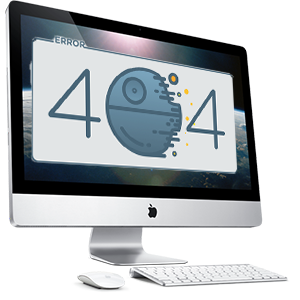
Содержание
- Причины ошибки
- Как устранить проблему
- Решение с Авито и Госуслугами
Причины ошибки
Понятие, что означает ошибка 404 включает:
- неправильно указанный веб-адрес: наличие лишних знаков и пробелов;
- страница была удалена. Относится к интернет-магазинам и профилям в социальных сетях;
- интернет-соединение потеряно. К примеру, в Гугл ошибка 404 может заменять надпись: «Не удалось подключиться»;
- сервер не дал ответ вовремя, что спровоцировало неполадку;
- переброс на «мягкую версию» — 200ОК. Проблема в невозможности подключиться к серверу из-за ошибок системы;
- цензура на некоторые из страниц (практикуется в Таиланде и Тунисе).

Со стороны пользователя проблема может появиться по причине неверного ввода URL, использование старых или «битых ссылок». Многие сайты используют код ошибки 404 в качестве дополнительной информационной доски. Пользователям предложена информация относительно страницы: «Удалена», «Недоступна в данный момент». Ниже может находиться ссылка на главную сайта или другие услуги.
Код имеет отдельное значение по цифрам: первая «4» означает, что был отправлен запрос на несуществующую страницу или пользователь ввел неправильный URL. Ноль – синтаксическая неточность, а последняя четверка – код самой ошибки.
Как устранить проблему
Ошибка http 404 возникает по вине пользователя и сервера, где размещена запрашиваемая страница. Инструкция, что делать при неполадке:
- перезагрузить вкладку и проверить URL;
- если ссылка была отправлена другим пользователем – посмотреть, была ли скопирована до конца. Пробелы и запятые также влияют на ввод адреса сервиса;
- попробовать зайти на другие страницы. Если проблема продолжает появляться – проверить доступ к Интернету.
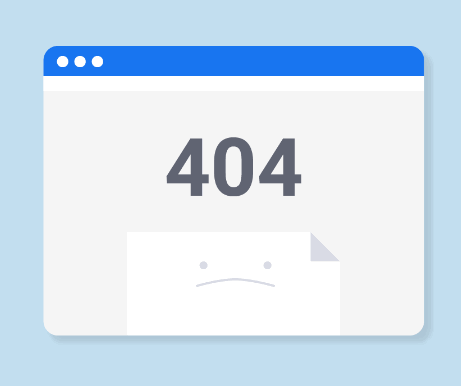
На экране появляется не только уведомление о самой ошибке, но и информация для пользователя. Следуя рекомендациям, пользователь может восстановить корректную работу страницы. К примеру, 404 ошибка в Яндексе содержит не только сообщение об отсутствии доступа, но и ссылки на полезные сервисы.
Если на странице находится важная информация, пользователь может рассчитывать на сохраненную копию. Это последняя сохраненная копия, куда не были внесены изменения. В качестве доступа к запрещенным ресурсам, выступают анонимайзеры. Это VPN-утилиты, которые предназначены для смены IP-адреса и региона.
Уведомление с «404 произошла ошибка» можно решить с помощью вебархива. Специальный ресурс, благодаря которому можно найти старые версии сайтов. При этом, выполнять какие-либо действия со страницей не получится.
Решение с Авито и Госуслугами
Ошибка 404 на Госуслугах встречается из-за настроек антивируса на компьютере пользователя, высокой загруженности сервиса и особенностей работы браузера. Чтобы решить проблему с некорректной работой сайта, достаточно попробовать Opera, Mozilla Firefox.
Официальный портал рекомендует проверить компьютер на наличие вирусов. К примеру, зараженное устройство осуществляет вход в Интернет, через предустановленный прокси.
Инструкция, как отключить подключение через другие сети:
- Открыть браузер – Настройки.
- Пролистать вниз к Дополнительные.
- Появится «Система» — Настройки прокси сервера.
- Удалить информацию, которая указана.
Еще один пример: появляется ошибка 404 «not found», что это значит – антивирус блокирует доступ к сети. Пользователю стоит проверить подключение, включив и отключив систему безопасности. Если сайт госуслуг запуститься, значит нужно указать адрес в «Исключение». На Авито ошибка 404 означает проблему на стороне провайдера.
Владелец устройства должен перезагрузить вкладку или попробовать запустить через сторонний браузер. При повторном появлении проблемы – обратиться в техническую поддержку ресурса. Если ошибка 404 появилась в Ютубе, пользователю стоит проверить интернет-соединение, программное обеспечение (версию браузера), а также производительность устройства.
Заключение
Указанные методы, как исправить «Ошибка 404: страница не найдена» помогут восстановить работу сервиса. В первую очередь, нужно проверять подключение к Интернету, а также скорость. Последний пункт можно посмотреть на специальных сайтах, под названием «SpeedTest». Сервис запустится даже с мобильного Интернета.
Иногда пользователи личного кабинета Фонда Социального страхования сталкиваются с неприятной ситуацией. При попытке входа в него возникает ошибка 404 ФСС. При этом отправка документации осуществляется из полностью адаптированной программы 1С. Чаще всего, кроме номера ошибки на мониторе появляется надпись, сообщающая, что не удалось обратиться к серверу «ФСС 1С Отчетность». Подобная проблема обычно возникает, когда сервер не смог найти у себя страницу, которую вы запросили. Разберемся, в чем причина этой ошибки, и можно ли избежать ее появления.

Если обратиться к указанному цифровому формату, то его можно разбить на несколько пояснений. Дело в том, что каждое кодовое обозначение несет в себе определенную информацию:
- Самая первая цифра, под номером «4» говорит об ошибке со стороны клиента.
- Две последующие цифры «04» уточняют спецификацию ошибки.
Обратите внимание! Такой экран обычно разрабатывают IT-специалисты компании, которые занимаются поддержкой сайта.
Выдача данной ошибки не будет связана с некорректно заполненными сведениями. Чаще всего причинами ошибки 404 становятся:
- Страница могла быть перенесена веб-мастером на новый доменный адрес.
- Прервано соединение сервером, отвечающего за работу данного ресурса.
- На сайте ФСС не обновлен формат реестров, что тоже может вызывать отказ в обработке запроса.
Решить такую проблему получается иногда самостоятельно, а в некоторых случаях нужно просто переждать некоторое время. Какие же способы исправления ошибки можно применить:
- Выполните перезагрузку страницы, для этого нажмите на клавиатуре клавишу «F5».
- Внимательно посмотрите набранный адрес в строке браузера. Даже один неверный символ приводит к выдаче такой ошибки.
- Зайдите в настройки вашего браузера. Выполните зачистку кэша и куков. Кстати, этот совет размещен для пользователей на официальном сайте Фонда.
Электронный мир стал удобнее. Больше нет необходимости посещать разнообразные организации для получения справок, сдачи отчётности, оформления документов. Большинство дел можно выполнить дистанционно через Интернет. И теперь многие государственные органы переходят в электронный формат. Это удобно! Но за удобство приходится платить тем, что любая система рано или поздно покажет ошибку и не будет работать. В этой статье рассмотрим проблемы, с которыми иногда сталкиваются пользователи сайта Фонда социального страхования и узнаем, почему появляется ошибка подключения к серверу при посещении страницы sedo.fss.ru, разберёмся, можно ли это исправить самому.
Содержание
- По какой причине сайт sedo.fss.ru недоступен?
- Что делать, если на сайте sedo.fss.ru неполадки?
- Что делать, если sedo.fss.ru у всех доступен, а у вас нет?
- sedo.fss.ru код состояния 404
По какой причине сайт sedo.fss.ru недоступен?
Для начала надо установить причину не работоспособности сайта sedo.fss.ru. Нужно понять, причина в самом сайте или на вашем устройстве. Если проблема в сайте, что бывает в 90% случаев, то вам ничего делать не нужно, а следует только подождать, когда специалисты Фонда социального страхования устранят проблему и страница заработает. Если же проблема на вашем устройстве, то вы сможете предпринять кое-какие действия для её решения.
Чтобы проверить, работает ли sedo.fss.ru на самом деле, воспользуетесь сервисом, который определяет доступность сайта с разных точек мира.
- Перейдите на страницу инструмента проверки сайта https://2ip.ru/site-availability/.
- В поле «Домен» напишите выражение https://sedo.fss.ru и нажмите кнопку «Определить».
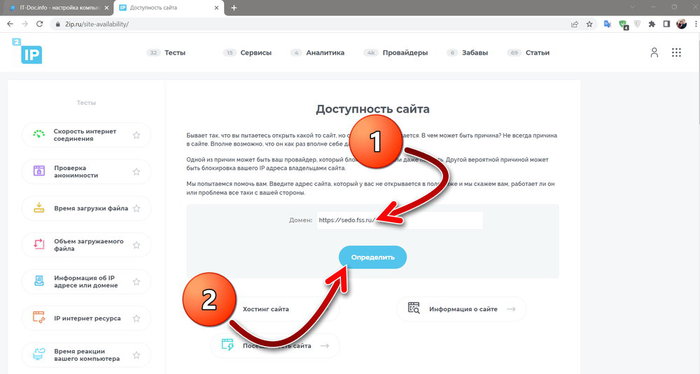
- Проверка займёт несколько секунд, в результате вы увидите доступен ли сайт из разных точек мира.
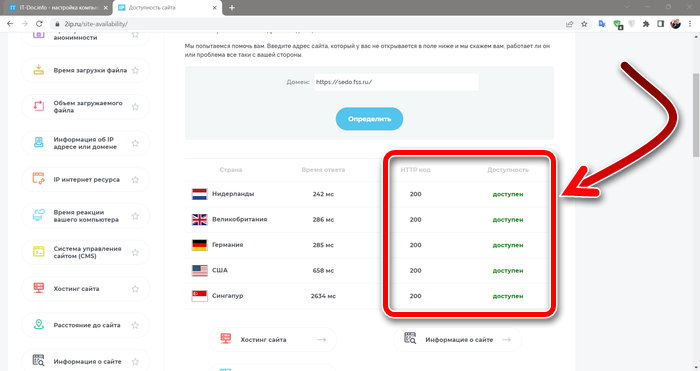
- Обратите внимание в результатах проверки на две графы: «HTTP-код» и «Доступность». Если сайт на самом деле доступен везде, а у вас не работает, то в графе «Доступность» вы увидите надпись «Доступен», а в графе «HTTP-код» будет написан код 200. Это значит, что проблема локальная, на вашем устройстве и решать надо её вам. Если в графе «Доступность» будет написано «Недоступен», а «HTTP-код» будет не 200, то эта значит, что проблема на стороне сайта и вам с ней ничего делать не надо, а следует просто подождать.
- Вы можете видеть состояние «Доступен», но HTTP-код будет другой, например, 301 или 302. Это значит, что вы в анализе вставили не https://sedo.fss.ru а другую ссылку, например, без https в начале.
Что делать, если на сайте sedo.fss.ru неполадки?
Если вы установили, что проблема недоступности sedo.fss.ru на стороне сайта, то вот что вы можете сделать:
- Можно просто подождать, когда их специалисты восстановят работу сайта. Как правило, это происходит в течение несколько минут, редко это растягивается на несколько часов. Более суток проблема обычно не длится.
- Также можно позвонить на горячую лини ФСС, сообщить им, что страница недоступна и спросить, когда восстановят её. Номер телефона 8-800-302-75-49.
Что делать, если sedo.fss.ru у всех доступен, а у вас нет?
Если вы установили, что sedo.fss.ru доступен в других местах, а у вас появляется ошибка подключения к серверу, то значит это локальная проблема в пределах вашего устройства. Вы сами должны её решить. Вот что можно сделать:
- Попробуйте зайти на sedo.fss.ru через другой браузер.
- Попробуйте отключить все расширения в браузере. Некоторые из них могут мешать нормальной работе сайтов.
- Попробуйте отключить антивирус и фаервол. Иногда они срабатывают ложно и блокируют то, что нужно.
- Перезагрузите компьютер и зайдите на сайт снова.
- Убедитесь в том, что у вас есть подключение к интернету. Для этого посетите сайт, который точно работает, например, google.com. Если он откроется, то значит интернет есть. Если не откроется, то интернета нет. В этом случае проверьте оплачена ли абонентская плата за интернет, перезагрузите роутер или модем, свяжитесь с интернет провайдером. По возможности подключитесь к другому интернет-провайдеру, например, раздав интернет с мобильного телефона.
- Если на компьютере включены какие-либо приложения VPN, которые меняют IP адрес, то отключите их и попробуйте посетить sedo.fss.ru снова. VPN могут мешать доступу к некоторым сайтам.
Вам будет это интересно: Как проверить оплачен ли больничный лист на сайте ФСС.
sedo.fss.ru код состояния 404
Если при посещении sedo.fss.ru вы видите код состояния 404, то это значит, что вы посетили не существующую страницу. Страница, которую вы посещаете, была либо удалена, либо перемещена на другой адрес. Вот по каким причинам это может быть:
- Администраторы сайта действительно удалили эту страницу или переместили её на другой адрес и по адресу, который посещаете вы, ничего нет. Возможно, они сделали это временно, так как выполняют в данный момент какие-либо технические работы. Для уточнения свяжитесь с поддержкой по телефону 8-800-302-75-49.
- Ошибка 404 также может появиться от того, что вы сами случайно написали неверный, несуществующий адрес. Например, если ошибиться в одной букве в адресе или случайно дописать лишнее, то появится ошибка 404.
Опубликовано 03.01.2023 Обновлено 03.01.2023
Главная страница » Вопросы пользователей » Вопросы 1С ЗУП » СЭДО ФСС — ошибка 404. Не приходят входящие запросы.
Вопрос задал
Дарья Щ.
Ответственный за ответ:
Клишева Мила (★9.76/10)
Добрый день!
с четверга у разных организаций ошибка 404 при попытке получить сообщения об ЭЛН или входящие запросы по больничным в рамках СЭДО. при этом из документа Больничный лист по кнопке «Получить из ФСС» больничные загружаются. Звонили в ФСС — они утверждают, что на их стороне все в порядке. Уточните ,пожалуйста, что означает такая ошибка. Скрин прикоепляю.
Обсуждение (11)
-
Здравствуйте!
Ошибка на стороне, программа не может подключиться к их ресурсам. С четверга постоянна -эта ошибка? Или например в четверг ошибка, а в пятницу все работаем?
Тоже сталкивалась на практике, что фсс часто не признает свои ошибки:) -
По одной из организаций постоянно — никак не можем получить запрос на расчет уже третий день. Мы даже пытались отправить исходящее сообщение — но приходит ошибка, что проактивный процесс уже начат. Через «получить сообщения за период» тоже получаем эту ошибку. Вот теперь вопрос , как быть , сроки же. Или пока нет запроса , срок 3 дня не начался?
По другим организациям как-то умудрялись проскочить в перерывах между ошибками. -
У нас тоже самое и тоже с четверга
-
Подскажите пожалуйста, какой регион? Чтобы понять, локальная ошибка или нет?
-
у нас и Новгородская область , и Москва с проблемой
-
В Омской области как ни странно все работает сегодня:)
-
-
-
-
Если у Вас есть номер больничного листа, можно отравить данные по старому формату, через документ Реестр прямых выплат.
Штрафов на практике еще не встречала. В такой ситуации больше переживаем за сотрудников, которые ждут деньги. -
Такая же ошибка выходит (Смоленская область), причем до этого все отчеты уходили-приходили без проблем, в один день все начали жаловаться на работу СЭДО
-
Да, сегодня на партнерском форуме начали писать, что наблюдается выборочная проблема по регионам. Но ФСС так и не признается, что это на их стороне. Нам остается только ждать исправления ситуации и периодически пробовать обмен.
-
-
Здравствуйте!
У Вас сейчас приходят сообщения?-
добрый день! да , все хорошо. Спасибо ,можно закрывать вопрос
-
Комментарии закрыты
На чтение 4 мин. Опубликовано 28.10.2012 Обновлено 26.12.2018
Вариантов как исправить «Ошибку 404: страница не найдена» не так много, потому что она возникает из-за неверного введенного адреса страницы, удаленного сайта или отсутствия Интернета. Также встречается в социальных сетях, когда пользователь переходит на свою страницу.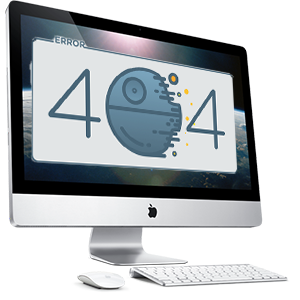
Содержание
- Причины ошибки
- Как устранить проблему
- Решение с Авито и Госуслугами
Причины ошибки
Понятие, что означает ошибка 404 включает:
- неправильно указанный веб-адрес: наличие лишних знаков и пробелов;
- страница была удалена. Относится к интернет-магазинам и профилям в социальных сетях;
- интернет-соединение потеряно. К примеру, в Гугл ошибка 404 может заменять надпись: «Не удалось подключиться»;
- сервер не дал ответ вовремя, что спровоцировало неполадку;
- переброс на «мягкую версию» — 200ОК. Проблема в невозможности подключиться к серверу из-за ошибок системы;
- цензура на некоторые из страниц (практикуется в Таиланде и Тунисе).

Со стороны пользователя проблема может появиться по причине неверного ввода URL, использование старых или «битых ссылок». Многие сайты используют код ошибки 404 в качестве дополнительной информационной доски. Пользователям предложена информация относительно страницы: «Удалена», «Недоступна в данный момент». Ниже может находиться ссылка на главную сайта или другие услуги.
Код имеет отдельное значение по цифрам: первая «4» означает, что был отправлен запрос на несуществующую страницу или пользователь ввел неправильный URL. Ноль – синтаксическая неточность, а последняя четверка – код самой ошибки.
Как устранить проблему
Ошибка http 404 возникает по вине пользователя и сервера, где размещена запрашиваемая страница. Инструкция, что делать при неполадке:
- перезагрузить вкладку и проверить URL;
- если ссылка была отправлена другим пользователем – посмотреть, была ли скопирована до конца. Пробелы и запятые также влияют на ввод адреса сервиса;
- попробовать зайти на другие страницы. Если проблема продолжает появляться – проверить доступ к Интернету.
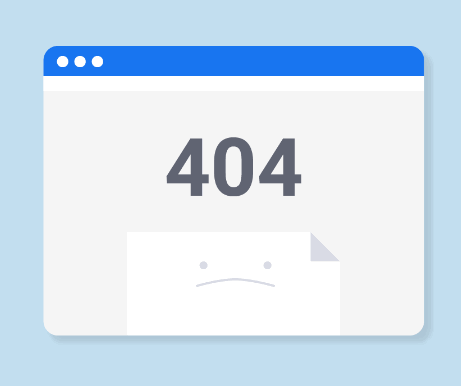
На экране появляется не только уведомление о самой ошибке, но и информация для пользователя. Следуя рекомендациям, пользователь может восстановить корректную работу страницы. К примеру, 404 ошибка в Яндексе содержит не только сообщение об отсутствии доступа, но и ссылки на полезные сервисы.
Если на странице находится важная информация, пользователь может рассчитывать на сохраненную копию. Это последняя сохраненная копия, куда не были внесены изменения. В качестве доступа к запрещенным ресурсам, выступают анонимайзеры. Это VPN-утилиты, которые предназначены для смены IP-адреса и региона.
Уведомление с «404 произошла ошибка» можно решить с помощью вебархива. Специальный ресурс, благодаря которому можно найти старые версии сайтов. При этом, выполнять какие-либо действия со страницей не получится.
Решение с Авито и Госуслугами
Ошибка 404 на Госуслугах встречается из-за настроек антивируса на компьютере пользователя, высокой загруженности сервиса и особенностей работы браузера. Чтобы решить проблему с некорректной работой сайта, достаточно попробовать Opera, Mozilla Firefox.
Официальный портал рекомендует проверить компьютер на наличие вирусов. К примеру, зараженное устройство осуществляет вход в Интернет, через предустановленный прокси.
Инструкция, как отключить подключение через другие сети:
- Открыть браузер – Настройки.
- Пролистать вниз к Дополнительные.
- Появится «Система» — Настройки прокси сервера.
- Удалить информацию, которая указана.
Еще один пример: появляется ошибка 404 «not found», что это значит – антивирус блокирует доступ к сети. Пользователю стоит проверить подключение, включив и отключив систему безопасности. Если сайт госуслуг запуститься, значит нужно указать адрес в «Исключение». На Авито ошибка 404 означает проблему на стороне провайдера.
Владелец устройства должен перезагрузить вкладку или попробовать запустить через сторонний браузер. При повторном появлении проблемы – обратиться в техническую поддержку ресурса. Если ошибка 404 появилась в Ютубе, пользователю стоит проверить интернет-соединение, программное обеспечение (версию браузера), а также производительность устройства.
Заключение
Указанные методы, как исправить «Ошибка 404: страница не найдена» помогут восстановить работу сервиса. В первую очередь, нужно проверять подключение к Интернету, а также скорость. Последний пункт можно посмотреть на специальных сайтах, под названием «SpeedTest». Сервис запустится даже с мобильного Интернета.
На чтение 6 мин Просмотров 1.1к. Опубликовано 18.06.2022
Обновлено 03.01.2023
Госуслуги ошибка отправки в ведомство
Ошибка при отправке запроса в ведомство на сайте Госуслуги
Вот такие способы помогут исправить ошибку при отправке запроса в ведомство на Госуслугах. В случае успешного отправления запроса появятся промежуточные результаты от ведомства Госуслуги: появится сообщение, что запрос отправлен в ведомство, затем появится статус «Принято», после чего пользователю останется лишь дождаться ответа на свой запрос или заявление.

Согласно отзывам о сайте Госслуги некоторые граждане сталкиваются с трудностями при получении тех или иных услуг онлайн. Иногда граждане жалуются на возникающую ошибку при отправке запроса в ведомство. Почему возникает такая ошибка, и что делать в этом случае мы расскажем в этой статье.
Ошибка отправки на Госуслугах
Содержание
- 1 Ошибка отправки на Госуслугах
- 2 Ошибка отправки в ведомство на портале Госуслуги — что делать?
- 3 Что делать в такой ситуации?
Для получения какой-либо услуги пользователь должен заполнить специальную форму, прикрепить необходимые файлы (например, сканы документов) и нажать кнопку «Отправить». Именно на данном этапе может возникнуть ошибка отправки. И это особенно неприятно, потому что на запрос уже потрачено время.
Причин появления данной ошибки, а соответственно решений данной проблемы, может быть несколько. Рассмотрим самые популярные из них:
Готовы ли Вы сообщать о нарушениях ПДД через Госуслуги?
ДаНет
- Некорректно введенная информация. При заполнении формы можно допустить техническую ошибку или пропустить какое-либо обязательное для заполнения поле. В этом случае рекомендуем еще раз внимательно проверить корректность введенных данных.


- Большой размер прикрепленных файлов. На сайте Госуслуг установлено ограничение по размеру прикрепляемых документов, он не должен превышать 3.5 Мб. Поэтому необходимо убедиться, что прикрепленные документы не превышают данное ограничение.

- Некорректная работа браузера. Данная ошибка может также возникнуть из-за системных ошибок браузера. Чтобы проверить данную версию, можно попробовать очистить cash и cookiе браузера. Также, можно попробовать отправить запрос через другой браузер.

- Использование черновика. Бывает так, что использование черновика тоже может привести к ошибке при отправке запроса. Попробуйте заполнить запрос заново без использования черновика.
- Технические работы, проводимые на сайте Госуслуг. Если все вышеперечисленные способы решения проблемы не помогли, и ошибка продолжает возникать, то весьма вероятно, что на сайте Госуслуг ведутся технические работы. Поэтому самым верным решением в данном случае является ожидание окончания данных работ. Попробуйте отправить запрос через 1-2 дня, когда сервис на сайте восстановится.
Если проблема сохраняется длительное время, и вы не можете самостоятельно ее решить, то стоит обратиться в службу поддержки сайта Госуслуги. Для этого в самом верху портала нажмите кнопку «Поддержка». На открывшейся странице вы можете ознакомиться с информацией по вашему вопросу.
Если ответ на свой вопрос вы не нашли, тогда нажмите слева страницы пункт «Не нашли ответа на свой вопрос?». Здесь вы сможете написать в чат или воспользоваться другими средствами связи.
Ошибка отправки в ведомство на портале Госуслуги — что делать?
Статус вашего заявления «Ошибка отправки заявления в ведомство» говорит о том, что заявление не отправлено по необходимому адресу. То есть, оно не будет обработано специалистами и вы не получите услугу. Возможная причина этой ошибки — технические работы на сайте.
Поскольку на портал Госуслуг постоянно внедряются новые функции, сбои в работе сайта вероятны.
Что делать в такой ситуации?
Вариант 1. Подача заявки заново
- Выждите некоторое время после неудачной попытки отправки. Возможно, наблюдались временные сбои в работе сервера сайта.
- Удалите заявку со статусом «Ошибка отправки заявления в ведомство». Сделать это можно в личном кабинете, справа от статуса заявки. Не используйте старую заявку в качестве черновика для создания новой. Просто удалите ее.
- Создайте новую заявку. Проверьте правильность заполнения форм.
- Отправьте новое заявление.
В личном кабинете посмотрите статус заявки. Если он все также указывает на ошибку, читайте далее.
Вариант 2. Подача заявки с «чистого» браузера
Вы также можете попробовать подать заявление заново (как описано в варианте 1) с «чистого» браузера, который не содержит историю и cookie. Это может помочь в том случае, когда техническая проблема устранена специалистами портала, но ваш браузер использует старые файлы, в которых присутствует ошибка. Хотя, в таких случаях, должно использоваться принудительное обновление файлов пользователя, в некоторых ситуациях это может помочь.
- Откройте браузер, которым вы не пользуетесь как основным (как вариант, Internet Explorer, или установите для этих целей любой другой браузер). Вы также можете почистить историю и cookie в своем браузере, но вам придется заново производить вход на сайтах, где это необходимо (VK, почта и т. п.).
- Почистите в выбранном браузере историю и cookie за все время (см. инструкции в интернете).
- Зайдите в свою учетную запись на портале Госуслуг.
- Подайте заявление заново, следуя инструкции варианта 1 (см. выше).
Подробную инструкцию по очистке браузера и решению других проблем смотрите по ссылке http://gosuslugifaq.ru/rabota-s-portalom/reshenie-problem-s-brauzerom.html.
Вариант 3. Обращение в нужное ведомство напрямую
В случае если важна срочность получения услуги, лучше не откладывать ее исполнение и не надеяться на быстрое восстановление работоспособности портала. Вы можете отложить поход в ведомство на максимально возможный срок и в это время пробовать подавать заявку через сайт. В случае неудачи, отправляйтесь в нужное вам ведомство напрямую, без использования портала Госуслуг.
Адреса нужных ведомств, вы можете посмотреть на Госпортале.
Вы также можете позвонить в необходимое ведомство и объяснить ситуацию с порталом Госуслуг, проконсультироваться о том, как вам лучше получить услугу.
Вариант 4. Обращение в техподдержку портала Госуслуг
Вы можете обратиться в техподдержку портала Госуслуг, но, как правило, это не решает сложившейся проблемы. Максимум, что вы можете узнать от сотрудников техподдержки, это сроки проведения технических работ (и то, они будут приблизительными) или о недоступности данной услуги в ближайшее время/в вашем регионе.
Если вы все же решили обратиться в техподдержку, постарайтесь придерживаться следующих правил:
- Четко сформулируйте вашу проблему: какую услугу вы пытаетесь получить, в каком регионе (указан в личном кабинете) и возникающую при этом ошибку.
- При письменном обращении убедитесь, что ваше письмо/сообщение содержит все данные, описывающие проблему: получаемая услуга, регион, возникающая ошибка/проблема, время совершения попытки получить услугу.
- Структурируйте ваш письменное послание, используя нумерованный списки, абзацы, и не сваливайте все в одну кучу. Если у вас есть несколько вопросов, используйте цифры, чтобы озаглавить их.
- Поддерживайте уважительный тон беседы, не срывайтесь на оскорбления.
О правилах пользования порталом Госуслуг читайте здесь:
- Гражданство РФ ребенку через Госуслуги: Как получить гражданство ребенку через Госуслуги пошаговая инструкция
- Договор дарения квартиры (дарственная): Скачать договор дарения квартиры между близкими родственниками МФЦ
- Как вернуть госпошлину за загранпаспорт: Как вернуть деньги за оплату госпошлины за загранпаспорт через Госуслуги
- Как получить паспорт в 14 лет через МФЦ: МФЦ какие документы необходимы для получения паспорта по достижении 14 лет
- Госуслуги- электронный дневник школьника
🟠 Проходите опрос и получайте консультацию бесплатно
🟠 Свой вопрос впишите в форму ниже
Портал Госуслуги позволяет отправлять отчеты в налоговую, заказывать выписки и выполнять многие другие задачи, не выходя из дома. Но при использовании той или иной услуги могут возникать сбои и иные проблемы. Например, пользователи жалуются, что появляется ошибка отправки заявления в ведомство на Госуслугах. Что это значит и что делать дальше рассмотрим в этой статье.

Содержание
- Что означает сообщение об ошибке отправки заявления на Госуслугах?
- Например, на экране могут быть следующие сообщения:
- Ошибки, вызванные сбоем работы самого сайта Госуслуги
- Что делать, если из-за ошибки невозможно отправить заявление в ведомство через Госуслуги
- Подаем заявку в ведомство заново
- Отправляем заявку через сайт Госуслуги через другой браузер или, очистив куки
- Обращаемся в техническую поддержку сервиса
- Чтобы задать вопрос в техподдержку:
- Обращаемся в ведомство напрямую
Что означает сообщение об ошибке отправки заявления на Госуслугах?
Как правило, проблемы возникают при формировании запроса в ведомство (например, если родители школьника хотят получить бесплатное питание для ребенка или оформить выплату). Чтобы заявка была рассмотрена, её обычно требуется дополнять сопроводительными документами, то есть их сканами. Ошибка может возникать из-за того, что был превышен размер прикрепленного файла или он сохранен в недопустимом формате. Проблемы могут быть и из-за работы браузера.

Не стоит исключать и тот факт, что возможно вы отправляете запрос в «час пик», когда большое количество пользователей выполняет такие же манипуляции. В этом случае серверы портала могу не выдерживать нагрузок. Соответственно сначала нужно убедиться, что ошибка при отправке заявления в ведомство допущена не вами.
Например, на экране могут быть следующие сообщения:
- Объем прикрепленного файла составляет более 5120 Кб. Значит нужно сжать фотографии или уменьшить их до максимально допустимого объема.
- Не все данные были заполнены. Обратите внимание на форму, которую вы заполнили. Все обязательные, но оставшиеся пустыми поля будут отмечены красным цветом.
- Выбранный файл не в формате jpeg, jpg или bmp.
- Вы пытаетесь прикрепить более 10 сканов или других файлов.
Читайте также: Что значит Услуга оказана на сайте Госуслуги.
Ошибки, вызванные сбоем работы самого сайта Госуслуги
Стоит учитывать, что первичная обработка заявлений в ведомства осуществляет роботом, а значит, в его настройках произошел сбой, который пока не исправили программисты сервиса. Проблема в том, что если ошибка допущена самим пользователем, то обычно на экран выводится пояснение. В случае сбоя в системе отображаются только очень размытые сообщения («Произошла ошибка при отправке данных», «Что-то пошло не так» и прочие). Гадать в такой ситуации нет никакого смысла.
Что делать, если из-за ошибки невозможно отправить заявление в ведомство через Госуслуги
Можно попробовать обновить страницу или перезагрузить ПК. Если это не помогло, то действуем следующим образом.
Подаем заявку в ведомство заново
После неудачной отправки запроса нужно подождать некоторое время, так как возможно «Ошибка отправки заявления в ведомство» произошла на самом сайте. После этого необходимо перейти в свой профиль и найти заявку, которая помечена ошибкой. Её нужно удалить, но не стоит использовать ее в качестве черновика или пытаться отправить её повторно.
После этого создаем новую заявку, проверяем, что все поля заполнены корректно, прикрепляем документы нужного размера и жмем «Отправить». Если не сработала, то переходим к следующему решению.
Отправляем заявку через сайт Госуслуги через другой браузер или, очистив куки
Если ваш браузер использует старые куки, то ошибка может повторяться даже если на сервере уже исправлена ошибка. Поэтому можно попробовать очистить историю браузера, включая кэш и куки или просто открыть другой браузер. Если его нет, то можно загрузить его через интернет.
Очистить куки очень просто. Для этого рассмотрим процедуру на примере браузера Chrome:
- В правом верхнем углу браузера находим значок настроек (три точки) и нажимаем на него.

- В выпадающем меню выбираем «Настройки».

- Откроется вкладка, в которой нам нужно найти раздел «Конфиденциальность и безопасность».

- В этом подменю нажимаем на «Удалить историю».

- Выбираем нужные пункты и нажимаем «Удалить данные».

Вы можете выбрать только файлы cookie или также удалить историю посещений браузера, введенные пароли, историю загруженных файлов и многое другое. Но нужно помнить, что и в том и в другом случае для входа в личный кабинет (не только на сайте Госуслуг, но и на других порталах) придется повторно указать логин и пароль.
В браузере Яндекс процедура выполняется аналогичным способом. Обратите внимание также и на пункт «История браузера». В нашем примере мы видим, что приложение хранит информацию о более чем 11 000 сайтов. Это может привести к серьезной перегрузке браузера, поэтому выполнять очистку истории рекомендуется выполнять раз в 2-3 месяца.

Обращаемся в техническую поддержку сервиса
Техподдержка Госуслуг отвечает довольно долго и, как правило, редко решает проблему. Однако при таком обращении можно узнать от сотрудника, не ведутся ли на сайте технические работы и, когда планируется их закончить. Например, оператор может сообщить, что заявления данного типа временно не принимаются из-за перегрузки серверов.
При обращении в техподдержку необходимо следовать нескольким правилам:
- Четко описать сложившуюся проблему. Начать стоит с того, какую именно услугу вы пытаетесь получить, в каком регионе проживаете. Также нужно указать точный текст ошибки, по возможности прикрепить скриншот страницы.
- Не писать слишком много. Не нужно описывать свои чувства и эмоции по этому поводу, мнение о качестве оказываемых услуг и прочую информацию, особенно с использованием грубой или ненормативной лексики.
- Не создавать несколько одинаковых заявок, полагая, что тогда сотрудник портала ответит быстрее.
Срок ответа может составлять от нескольких минут до нескольких часов и даже дней. Поэтому, если вам нужно срочно передать обращение в ведомство, то стоит перейти к следующему решению проблемы.
Чтобы задать вопрос в техподдержку:
- Переходим на сайт Госуслуг.
- В верхнем меню выбираем «Поддержка».

- Просматриваем уже существующие вопросы, так как возможно в них уже описана проблема.

- Если ответа не нашлось, то выбираем в левом меню «Не нашли ответа».

- Кликаем на «Задать вопрос».

- В правом нижнем углу откроется чат. Чтобы написать в нем свой вопрос, нужно авторизоваться на сайте.

- Коротко и емко описываем проблему, и дожидается ответа оператора.
К сожалению, портал не предоставляет другой возможности для связи с оператором. На сайте не найти общего бесплатного номера телефона или адреса электронной почты, поэтому обращаться придется через чат. С большой вероятностью после отправки вопроса вы получите сообщение, что операторы сейчас заняты. Также рекомендуется скопировать обращение перед отправкой. Если произойдет сбой в чате, то не придется писать все заново.
Также вам будет интересно: Почему нет QR кода о вакцинации на Госуслуги.
Обращаемся в ведомство напрямую
Если ни один из описанных выше способов решения ошибки при отправке заявления через Госуслуги не помог, то остается только выяснить адрес и часы приема требуемой организации и отправиться туда лично. Найти всю необходимую информацию можно на Госпортале. Также можно найти центры обслуживания граждан. Для этого:
- Переходим на сайт Госуслуг.
- Спускаемся в самый низ страницы.
- Находим «Центры обслуживания» и переходим по ссылке.

- Находим нужное отделение, в котором можно оформить бумаги лично.

Также на этой странице можно найти контактный телефон отделения, по которому можно будет быстро уточнить, можете ли вы подать заявление определенного типа. Иногда такой способ становится самым быстрым. Уже не первый раз сайт с государственными услугами перестает работать корректно из-за большого потока заявок или по иным причинам.
Современный электронный мир стал намного удобнее, и сегодня пользователю уже не нужно посещать какие-либо организации, компании и государственные структуры для того, чтобы получать справки, оформлять документы или сдавать отчеты. Сейчас большинство государственных органов встроило работу в онлайн-формате с электронной документацией.
Конечно, возможность не ходить в офис, а оформить документы на дому – это удобно, однако за удобство необходимо платить ошибками в работе. Это происходит редко, но рано или поздно тот или иной ресурс может перестать работать. Сегодня речь пойдет о том, как исправить проблемы при подключении к серверу sedo.fss.ru (фонд социального страхования)

Фонд социального страхования
Содержание
- 1 Почему нет доступа к интернет-ресурсу sedo.fss.ru
- 2 Что делать пользователю, если на интернет-ресурсе sedo.fss.ru проблемы
- 3 Что делать пользователю, если сайт sedo.fss.ru доступен у всех
- 4 Что делать, если при открытии сайта sedo.fss.ru появляется код 404
- 5 Заключение
Первое, что необходимо сделать пользователю – это определить причину того, почему интернет-ресурс sedo.fss.ru перестал работать. То есть нужно понять, причина кроется в устройстве, с помощью которого пользователь заходит на сайт, или же в самом сайте.
В том случае, если проблема кроется в сайте (что бывает в 9 из 10 случаев), пользователю ничего не надо делать. Ему необходимо лишь дождаться того момента, когда сотрудники технической поддержки фонда социального страхования самостоятельно решат проблему, а сам сайт заработает.
Для того, чтобы узнать, действительно ли sedo.fss.ru работает, стоит воспользоваться тем сервисом, посредством которого можно определить доступность сайта в различных точках мира.
Для этого необходимо сделать следующее:
- Перейти на официальный сайт инструмента для проверки интернет-ресурсов https://2ip.ru/site-availability/.
- Перейти в поле «Домен» и написать в этом поле sedo.fss.ru.
- Нажать на кнопку «Определить».

Определяем доступность сайта
- Дождаться окончания проверки и узнать, доступен ли интернет-ресурс из других устройств по всему миру.
При этом стоит обратить отдельное внимание на такие графы, как «Доступность» и «HTTP-код». Если интернет-ресурс действительно доступен с любой точки мира, а именно у пользователя он не работает, тогда в графе «Доступность» будет надпись «Доступен», а в пункте «HTTP-код» будет обозначен код 200.

Результат проверки
В том случае, если в пункте «Доступность» будет стоять значение «Недоступен», а значением пункта «HTTP-код» не будет 200, это скажет о том, что проблема находится на стороне интернет-ресурса, и тогда пользователю остается лишь дождаться того момента, когда сайт заработает сам по себе.
Возможна еще одна ситуация – в графе «Доступность» будет стоять значение «Доступен», а в графе «HTTP-код» будет стоят значение не 200, а 301 или же 302. Подобные значения говорят о том, что пользователь при анализе вставил не https://sedo.fss.ru, а иную ссылку или ту же самую, но без https.

Результаты проверки
Что делать пользователю, если на интернет-ресурсе sedo.fss.ru проблемы
Если пользователь установил, что проблема с доступом к сайту sedo.fss.ru – это проблема самого сайта, у него есть два варианта дальнейших действий:
- Просто дождаться того момента, когда специалисты службы технической поддержки восстановят работоспособность интернет-ресурса. В большинстве случаев проблема разрешится в течение 1-2 минут или (что происходит намного реже) в течение нескольких часов.
- Позвонить по телефону горячей линии ФСС и сообщить об отсутствии доступа к странице sedo.fss.ru. Номер телефона горячей линии – 8 800 302 75 49.
Что делать пользователю, если сайт sedo.fss.ru доступен у всех
Если пользователь установит, что интернет-ресурс sedo.fss.ru доступен везде по миру, а именно у пользователя возникли проблемы с доступом, ему предстоит самостоятельно ее решить. А сделать в такой ситуации можно следующее:
- Зайти на интернет-ресурс с помощью другого браузера.
- Отключить все работающие расширения, действующие в браузере (возможно, что какие-то расширения мешают получению доступа к сервису).

Отключаем расширения
- Отключить файрвол и антивирус. В некоторых случаях файрволы и антивирусы срабатывают не так, как надо.
- Перезагрузить компьютер и войти на интернет-ресурс еще раз.
- Убедиться в том, что подключение к интернету действительно есть. Для того, чтобы это сделать, достаточно посетить любой другой сайт, вроде ya.ru или google.com. Если интернет есть, пользователь попадет на сайты поисковых систем. Если нет – стоит проверить интернет соединение, провайдера, баланс и т.д.
- Отключить приложения и программы VPN, меняющие IP-адрес устройства и попробовать войти на сайт еще раз.
Все эти действия не являются обязательными, но они могут помочь решить проблему.
Что делать, если при открытии сайта sedo.fss.ru появляется код 404
Если во время посещения интернет-ресурса sedo.fss.ru пользователь наткнется на код 404, это говорит о том, что пользователь посетил несуществующую страницу.
Такая ошибка говорит о том, что пользователь попал или на удаленную, или на перемещенную страницу. И на то есть две причины:
- Администраторы в самом деле удалили страницу или переместили ее.
- Пользователь случайно посетил не тот адрес, который должен был посетить.
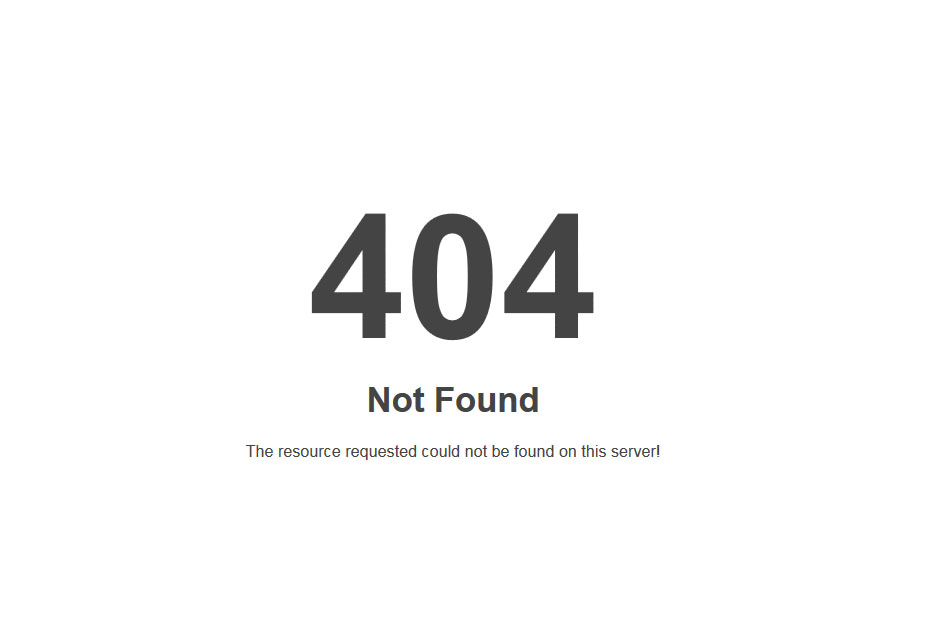
ошибка 404
В первом случае пользователю нужно дождаться починки, а втором – перепроверить правильность ввода адреса сайта.
Может быть интересно: Рекламные аккаунты, которые принадлежат пользователям из России – как убрать уведомление в Инстаграме?
Заключение
Если сайт «Фонда Социального Страхования» не работает, первым делом нужно понять, неисправность на самом сервисе или неисправность с вашей стороны. Если на самом сайте sedo.fss.ru, нужно просто подождать, пока проблему не решат. Если проблема у вас, нужно искать причину и устранять
Оценка статьи:
![]() Загрузка…
Загрузка…
При загрузке любимого сайта вы можете внезапно увидеть сообщение об ошибке 404, гласящем, что «требуемая страница, ресурс или документ не найден». Обычно данная проблема появляется в той ситуации, когда сервер не смог найти у себя запрашиваемую вами страницу, и выдал ответ в форме четыреста четвёртой ошибки. В этом посте я расскажу, в чём суть ошибки 404, каковы причины её возникновения, и как избежать её появления на экране вашего ПК.

Что значит ошибка 404?
Код ошибки 404 – это код статуса ответа HTTP, означающий, что «ресурс в запрашиваемой локации не найден».
Когда вы встречаете ошибку с таким номером, то это обычно означает, что между клиентом (вашим компьютером) и отдалённым сервером установлено стабильное соединение, но указанный сервер не смог найти у себя запрашиваемую вами страницу (документ).
Сообщение с данной ошибкой выглядит по-разному, в частности вот так:

Каждое число из данной ошибки имеет своё значение:
Экран с появлением ошибки четыреста четыре довольно часто специально разрабатывается веб-мастерами для своих сайтов. В частности, у некоторых сайтов он может выглядеть вот так:



Надеюсь вы поняли, что это 404 ошибка, а теперь перейдём к причинам и устранению проблем с кодом 404.
Причины дисфункции 404
Обычно подобная ошибка возникает по следующим причинам:

Примеры спецификаций ошибки у серверов Майкрософт IIS
При этом сервера Майкрософт IIS часто добавляют специальную информацию по причинам, вызывающим ошибку 404, в частности, HTTP Error 404.1 – «Сайт не найден» и другие.
Как исправить 404 ошибку
Чтобы исправить данную проблему необходимо выполнить следующее:
то наберите просто:
дабы убедиться, что ресурс (домен) работает корректно, а проблема возникает лишь с запрашиваемой вами страницей. Если это так, стоит уведомить веб-мастера данного ресурса о возникшей дисфункции.
Нажмите на «Ок», и перезагрузите ваш ПК;

Заключение
Что такое ошибка под номером 404? Обычно ошибка возникает в ситуации, когда пользователь неверно набрал нужный линк, или запрашиваемая пользователем страница ранее была удалена (перемещена) веб-мастером ресурса. Для исправления проблемы рекомендую воспользоваться приведёнными выше советами, они помогут вам избежать появления ошибки четыреста четыре на вашем ПК.
Ошибка 404 госуслуги фсс

Согласно отзывам о сайте Госслуги некоторые граждане сталкиваются с трудностями при получении тех или иных услуг онлайн. Иногда граждане жалуются на возникающую ошибку при отправке запроса в ведомство. Почему возникает такая ошибка, и что делать в этом случае мы расскажем в этой статье.
Ошибка отправки на Госуслугах
Для получения какой-либо услуги пользователь должен заполнить специальную форму, прикрепить необходимые файлы (например, сканы документов) и нажать кнопку «Отправить». Именно на данном этапе может возникнуть ошибка отправки. И это особенно неприятно, потому что на запрос уже потрачено время.

Причин появления данной ошибки, а соответственно решений данной проблемы, может быть несколько. Рассмотрим самые популярные из них:
Если проблема сохраняется длительное время, и вы не можете самостоятельно её решить, то стоит обратиться в службу поддержки сайта Госуслуги. Для этого в самом верху портала нажмите кнопку «Поддержка». На открывшейся странице вы можете ознакомиться с информацией по вашему вопросу. Если ответ на свой вопрос вы не нашли, тогда нажмите слева страницы пункт «Не нашли ответа на свой вопрос?». Здесь вы сможете написать в чат или воспользоваться другими средствами связи.
Статус вашего заявления «Ошибка отправки заявления в ведомство» говорит о том, что заявление не отправлено по необходимому адресу. То есть, оно не будет обработано специалистами и вы не получите услугу. Возможная причина этой ошибки — технические работы на сайте. Поскольку на портал Госуслуг постоянно внедряются новые функции, сбои в работе сайта вероятны.
Что делать в такой ситуации?
Вариант 1. Подача заявки заново
В личном кабинете Госуслуги посмотрите статус заявки. Если он все также указывает на ошибку, читайте далее.
Вариант 2. Подача заявки с «чистого» браузера
Вы также можете попробовать подать заявление заново (как описано в варианте 1) с «чистого» браузера, который не содержит историю и cookie. Это может помочь в том случае, когда техническая проблема устранена специалистами портала, но ваш браузер использует старые файлы, в которых присутствует ошибка. Хотя, в таких случаях, должно использоваться принудительное обновление файлов пользователя, в некоторых ситуациях это может помочь.
Вариант 3. Обращение в нужное ведомство напрямую
В случае если важна срочность получения услуги, лучше не откладывать ее исполнение и не надеяться на быстрое восстановление работоспособности портала. Вы можете отложить поход в ведомство на максимально возможный срок и в это время пробовать подавать заявку через сайт. В случае неудачи, отправляйтесь в нужное вам ведомство напрямую, без использования портала Госуслуг. Адреса нужных ведомств, вы можете посмотреть на Госпортале.
Вы также можете позвонить в необходимое ведомство и объяснить ситуацию с порталом Госуслуг, проконсультироваться о том, как вам лучше получить услугу.
Вариант 4. Обращение в техподдержку портала Госуслуг
Вы можете обратиться в техподдержку портала Госуслуг, но, как правило, это не решает сложившейся проблемы. Максимум, что вы можете узнать от сотрудников техподдержки, это сроки проведения технических работ (и то, они будут приблизительными) или о недоступности данной услуги в ближайшее время/в вашем регионе.
Если вы все же решили обратиться в техподдержку, постарайтесь придерживаться следующих правил:
Вот такие способы помогут исправить ошибку при отправке запроса в ведомство на Госуслугах. В случае успешного отправления запроса появятся промежуточные результаты от ведомства Госуслуги: появится сообщение, что запрос отправлен в ведомство, затем появится статус «Принято», после чего пользователю останется лишь дождаться ответа на свой запрос или заявление.
Согласно отзывам о сайте Госслуги некоторые граждане сталкиваются с трудностями при получении тех или иных услуг онлайн. Иногда граждане жалуются на возникающую ошибку при отправке запроса в ведомство. Почему возникает такая ошибка, и что делать в этом случае мы расскажем в этой статье.
Ошибка отправки на Госуслугах
Для получения какой-либо услуги пользователь должен заполнить специальную форму, прикрепить необходимые файлы (например, сканы документов) и нажать кнопку «Отправить». Именно на данном этапе может возникнуть ошибка отправки. И это особенно неприятно, потому что на запрос уже потрачено время.
Причин появления данной ошибки, а соответственно решений данной проблемы, может быть несколько. Рассмотрим самые популярные из них:
-
Некорректно введенная информация. При заполнении формы можно допустить техническую ошибку или пропустить какое-либо обязательное для заполнения поле. В этом случае рекомендуем еще раз внимательно проверить корректность введенных данных.


Если проблема сохраняется длительное время, и вы не можете самостоятельно ее решить, то стоит обратиться в службу поддержки сайта Госуслуги. Для этого в самом верху портала нажмите кнопку «Поддержка». На открывшейся странице вы можете ознакомиться с информацией по вашему вопросу.
Если ответ на свой вопрос вы не нашли, тогда нажмите слева страницы пункт «Не нашли ответа на свой вопрос?». Здесь вы сможете написать в чат или воспользоваться другими средствами связи.
Ошибка отправки в ведомство на портале Госуслуги — что делать?
Статус вашего заявления «Ошибка отправки заявления в ведомство» говорит о том, что заявление не отправлено по необходимому адресу. То есть, оно не будет обработано специалистами и вы не получите услугу. Возможная причина этой ошибки — технические работы на сайте.
Поскольку на портал Госуслуг постоянно внедряются новые функции, сбои в работе сайта вероятны.
Что делать в такой ситуации?
Вариант 1. Подача заявки заново
В личном кабинете посмотрите статус заявки. Если он все также указывает на ошибку, читайте далее.
Вариант 2. Подача заявки с «чистого» браузера
Вы также можете попробовать подать заявление заново (как описано в варианте 1) с «чистого» браузера, который не содержит историю и cookie. Это может помочь в том случае, когда техническая проблема устранена специалистами портала, но ваш браузер использует старые файлы, в которых присутствует ошибка. Хотя, в таких случаях, должно использоваться принудительное обновление файлов пользователя, в некоторых ситуациях это может помочь.
Подробную инструкцию по очистке браузера и решению других проблем смотрите по ссылке https://gosuslugifaq. ru/rabota-s-portalom/reshenie-problem-s-brauzerom. html.
Вариант 3. Обращение в нужное ведомство напрямую
В случае если важна срочность получения услуги, лучше не откладывать ее исполнение и не надеяться на быстрое восстановление работоспособности портала. Вы можете отложить поход в ведомство на максимально возможный срок и в это время пробовать подавать заявку через сайт. В случае неудачи, отправляйтесь в нужное вам ведомство напрямую, без использования портала Госуслуг.
Адреса нужных ведомств, вы можете посмотреть на Госпортале.
Вы также можете позвонить в необходимое ведомство и объяснить ситуацию с порталом Госуслуг, проконсультироваться о том, как вам лучше получить услугу.
Вариант 4. Обращение в техподдержку портала Госуслуг
Вы можете обратиться в техподдержку портала Госуслуг, но, как правило, это не решает сложившейся проблемы. Максимум, что вы можете узнать от сотрудников техподдержки, это сроки проведения технических работ (и то, они будут приблизительными) или о недоступности данной услуги в ближайшее время/в вашем регионе.
Если вы все же решили обратиться в техподдержку, постарайтесь придерживаться следующих правил:
Источники:
https://sdelaicomp. ru/wi-fi/oshibka-404-chto-eto-i-kak-ispravit. html
https://handy-site. ru/oshibka-404-gosuslugi-fss/
Не могу войти в личный кабинет Госуслуги – причины и что делать?
Официальный портал gosuslugi.ru – удобная вещь, для получения различных государственных услуг. Здесь создают личный кабинет, в котором содержатся конфиденциальная информация. Среди пользователей часто встречается вопрос “не могу войти в личный кабинет Госуслуги”.
Содержание
- 1 Почему не получается зайти в Госуслуги?
- 2 Что делать, если не заходит в личный кабинет Госуслуги?
Почему не получается зайти в Госуслуги?
Персональная страница доступна круглосуточно: 24 часа в сутки и 7 дней в неделю. Пользователю только будет необходим доступ к сети Интернет.
Зарегистрировать личный кабинет могут, как физические так и юридические лица РФ, а также любой гражданин иностранец.
Периодически не нельзя войти в личный кабинет сайта Госуслуги? Виной этому могут послужить такие причины:
- временные технические работы сайта Госуслуг;
- проблемы с доступом к сети Интернет на ПК;
- неправильно введены личные данные и пароль при входе;
- ошибка входа 404.

Нет соединения с сервером
В случае если не получается войти в личный кабинет на портале Госуслуги, сразу необходимо проверить подключение персонального компьютера к сети Интернет. Попробуйте загрузить другой сайт и перейти по ссылке. Сложность может заключаться в работе определенного браузера. Откройте портал в другом браузере или же удалите и снова установите старый.
Ошибка 404
Ошибка 404 происходит при переносе сайта на другой адрес или при его удалении. Однако с порталом Госуслуг – это маловероятно. В таком случае необходимо проверить введение адреса www.gosuslugi.ru. Ошибка также может возникать из-за скорости интернета.Для начала проверьте все ли в порядке с подключением.
Потеря доступу к профилю
Для доступа в личный кабинет портала государственных услуг необходимо пройти систему под названием ЕСИА:
- с помощью личного номера телефона или электронного адреса, указанных при регистрации, и пароля;
- по СНИЛС;
- по ЭЦП.
Однако бывают ситуации, когда пользователь вводит пароль неправильно и вход автоматически блокируется. Исправить эту проблему поможет обращения в техническую службу поддержки сайта. Для этого, при авторизации нажмите на клавишу «Восстановить пароль» любым, удобным способом. Далее Вам будет предложен новый пароль с помощью которого осуществите вход в кабинет для дальнейшей работы.

Что делать, если не заходит в личный кабинет Госуслуги?
Решить вопрос с доступом в систему возможно связавшись с администраторами сайта государственных услуг:
- попробуйте восстановить пароль самостоятельно;
- сообщите о сложности со входом в тех.поддержку, написав письмо по электронному адресу support@gosuslugi.ru;
- позвоните по контактному номеру для дальнейших указаний 8-800-100-70-10;
- ожидайте следующих указаний.
“Не могу зайти в личный кабинет Госуслуги” — не приговор, а лишь временная сложность, которую можно решить не прикладывая много усилий.
Если у вас не получается выполнить вход в личный кабинет Госуслуги, то вам необходимо выполнить несколько простых действий, которые указаны на нашем сайте.
Всероссийский портал Госуслуги пользуется огромной популярностью и является незаменимым помощником для большинства пользователей. Однако, как и в случае с каждым Интернет-ресурсом, у вас могут возникнуть технические проблемы, вследствие которых вам затруднительно будет авторизоваться в своей учетной записи.
Почему возникают подобные ситуации и как в таких случаях поступать? Ниже будет подробно рассмотрен каждый из примеров.
Нет соединения с сервером
Вы не можете войти на сайт. В браузере появляется надпись об отсутствии соединения. В данном случае, первое, что вам нужно сделать – это проверить наличие у вас Интернета. Если все в порядке, попробуйте загрузить сайт на другом браузере или очистить кэш используемого.
Не помогло и это? Тогда нужно проверить свой ПК на наличие вирусов. Некоторые вредоносные программы могут сбить настройки сервера. Проверьте последние в обозревателе.
Ошибка 404
Как правило, это сообщение возникает в случае удаления ресурса или его переноса на другой адрес. Но, данная ситуация вряд ли произойдет с Госуслугами. Поэтому, внимательно проверьте правильность введенного URL, а также скорость своего Интернет-соединения.
Вы утратили доступ к профилю
Если вы утратили пароль от своего персонального аккаунта, его можно вернуть прямо на сайте Госуслуг. Для этого, под формой авторизации вам предстоит кликнуть на «Восстановить пароль» и выбрать удобный способ: по мобильному, e-mail или посредством СНИЛС. В первых 2-х случаях вы получите проверочный код в СМС или письме на номер или адрес, указанные при регистрации. Однако, в дальнейшем вам все-равно придется вводить СНИЛС.
Поэтому, целесообразнее использовать именно этот метод. После ввода страхового номера вам будет предложен способ активации. Если вы выберете по мобильному, вам придет СМС с коротким кодом, который нужно будет ввести на сайте и далее придумать новый пароль. А при выборе e-mail, необходимо перейти по ссылке в письме и, опять же, указать новый ключ доступа.
Если же ни один из вышеперечисленных вариантов решения проблемы не принес результата, то вы всегда можете обратиться в службу поддержки на портале или посетить ближайший обслуживающий центр.
На чтение 6 мин Просмотров 1.1к. Опубликовано 18.06.2022
Обновлено 03.01.2023
Госуслуги ошибка отправки в ведомство
Ошибка при отправке запроса в ведомство на сайте Госуслуги
Вот такие способы помогут исправить ошибку при отправке запроса в ведомство на Госуслугах. В случае успешного отправления запроса появятся промежуточные результаты от ведомства Госуслуги: появится сообщение, что запрос отправлен в ведомство, затем появится статус «Принято», после чего пользователю останется лишь дождаться ответа на свой запрос или заявление.

Согласно отзывам о сайте Госслуги некоторые граждане сталкиваются с трудностями при получении тех или иных услуг онлайн. Иногда граждане жалуются на возникающую ошибку при отправке запроса в ведомство. Почему возникает такая ошибка, и что делать в этом случае мы расскажем в этой статье.
Ошибка отправки на Госуслугах
Содержание
- 1 Ошибка отправки на Госуслугах
- 2 Ошибка отправки в ведомство на портале Госуслуги — что делать?
- 3 Что делать в такой ситуации?
Для получения какой-либо услуги пользователь должен заполнить специальную форму, прикрепить необходимые файлы (например, сканы документов) и нажать кнопку «Отправить». Именно на данном этапе может возникнуть ошибка отправки. И это особенно неприятно, потому что на запрос уже потрачено время.
Причин появления данной ошибки, а соответственно решений данной проблемы, может быть несколько. Рассмотрим самые популярные из них:
Готовы ли Вы сообщать о нарушениях ПДД через Госуслуги?
ДаНет
- Некорректно введенная информация. При заполнении формы можно допустить техническую ошибку или пропустить какое-либо обязательное для заполнения поле. В этом случае рекомендуем еще раз внимательно проверить корректность введенных данных.


- Большой размер прикрепленных файлов. На сайте Госуслуг установлено ограничение по размеру прикрепляемых документов, он не должен превышать 3.5 Мб. Поэтому необходимо убедиться, что прикрепленные документы не превышают данное ограничение.

- Некорректная работа браузера. Данная ошибка может также возникнуть из-за системных ошибок браузера. Чтобы проверить данную версию, можно попробовать очистить cash и cookiе браузера. Также, можно попробовать отправить запрос через другой браузер.

- Использование черновика. Бывает так, что использование черновика тоже может привести к ошибке при отправке запроса. Попробуйте заполнить запрос заново без использования черновика.
- Технические работы, проводимые на сайте Госуслуг. Если все вышеперечисленные способы решения проблемы не помогли, и ошибка продолжает возникать, то весьма вероятно, что на сайте Госуслуг ведутся технические работы. Поэтому самым верным решением в данном случае является ожидание окончания данных работ. Попробуйте отправить запрос через 1-2 дня, когда сервис на сайте восстановится.
Если проблема сохраняется длительное время, и вы не можете самостоятельно ее решить, то стоит обратиться в службу поддержки сайта Госуслуги. Для этого в самом верху портала нажмите кнопку «Поддержка». На открывшейся странице вы можете ознакомиться с информацией по вашему вопросу.
Если ответ на свой вопрос вы не нашли, тогда нажмите слева страницы пункт «Не нашли ответа на свой вопрос?». Здесь вы сможете написать в чат или воспользоваться другими средствами связи.
Ошибка отправки в ведомство на портале Госуслуги — что делать?
Статус вашего заявления «Ошибка отправки заявления в ведомство» говорит о том, что заявление не отправлено по необходимому адресу. То есть, оно не будет обработано специалистами и вы не получите услугу. Возможная причина этой ошибки — технические работы на сайте.
Поскольку на портал Госуслуг постоянно внедряются новые функции, сбои в работе сайта вероятны.
Что делать в такой ситуации?
Вариант 1. Подача заявки заново
- Выждите некоторое время после неудачной попытки отправки. Возможно, наблюдались временные сбои в работе сервера сайта.
- Удалите заявку со статусом «Ошибка отправки заявления в ведомство». Сделать это можно в личном кабинете, справа от статуса заявки. Не используйте старую заявку в качестве черновика для создания новой. Просто удалите ее.
- Создайте новую заявку. Проверьте правильность заполнения форм.
- Отправьте новое заявление.
В личном кабинете посмотрите статус заявки. Если он все также указывает на ошибку, читайте далее.
Вариант 2. Подача заявки с «чистого» браузера
Вы также можете попробовать подать заявление заново (как описано в варианте 1) с «чистого» браузера, который не содержит историю и cookie. Это может помочь в том случае, когда техническая проблема устранена специалистами портала, но ваш браузер использует старые файлы, в которых присутствует ошибка. Хотя, в таких случаях, должно использоваться принудительное обновление файлов пользователя, в некоторых ситуациях это может помочь.
- Откройте браузер, которым вы не пользуетесь как основным (как вариант, Internet Explorer, или установите для этих целей любой другой браузер). Вы также можете почистить историю и cookie в своем браузере, но вам придется заново производить вход на сайтах, где это необходимо (VK, почта и т. п.).
- Почистите в выбранном браузере историю и cookie за все время (см. инструкции в интернете).
- Зайдите в свою учетную запись на портале Госуслуг.
- Подайте заявление заново, следуя инструкции варианта 1 (см. выше).
Подробную инструкцию по очистке браузера и решению других проблем смотрите по ссылке http://gosuslugifaq.ru/rabota-s-portalom/reshenie-problem-s-brauzerom.html.
Вариант 3. Обращение в нужное ведомство напрямую
В случае если важна срочность получения услуги, лучше не откладывать ее исполнение и не надеяться на быстрое восстановление работоспособности портала. Вы можете отложить поход в ведомство на максимально возможный срок и в это время пробовать подавать заявку через сайт. В случае неудачи, отправляйтесь в нужное вам ведомство напрямую, без использования портала Госуслуг.
Адреса нужных ведомств, вы можете посмотреть на Госпортале.
Вы также можете позвонить в необходимое ведомство и объяснить ситуацию с порталом Госуслуг, проконсультироваться о том, как вам лучше получить услугу.
Вариант 4. Обращение в техподдержку портала Госуслуг
Вы можете обратиться в техподдержку портала Госуслуг, но, как правило, это не решает сложившейся проблемы. Максимум, что вы можете узнать от сотрудников техподдержки, это сроки проведения технических работ (и то, они будут приблизительными) или о недоступности данной услуги в ближайшее время/в вашем регионе.
Если вы все же решили обратиться в техподдержку, постарайтесь придерживаться следующих правил:
- Четко сформулируйте вашу проблему: какую услугу вы пытаетесь получить, в каком регионе (указан в личном кабинете) и возникающую при этом ошибку.
- При письменном обращении убедитесь, что ваше письмо/сообщение содержит все данные, описывающие проблему: получаемая услуга, регион, возникающая ошибка/проблема, время совершения попытки получить услугу.
- Структурируйте ваш письменное послание, используя нумерованный списки, абзацы, и не сваливайте все в одну кучу. Если у вас есть несколько вопросов, используйте цифры, чтобы озаглавить их.
- Поддерживайте уважительный тон беседы, не срывайтесь на оскорбления.
О правилах пользования порталом Госуслуг читайте здесь:
- Гражданство РФ ребенку через Госуслуги: Как получить гражданство ребенку через Госуслуги пошаговая инструкция
- Договор дарения квартиры (дарственная): Скачать договор дарения квартиры между близкими родственниками МФЦ
- Как вернуть госпошлину за загранпаспорт: Как вернуть деньги за оплату госпошлины за загранпаспорт через Госуслуги
- Как получить паспорт в 14 лет через МФЦ: МФЦ какие документы необходимы для получения паспорта по достижении 14 лет
- Госуслуги- электронный дневник школьника
🟠 Проходите опрос и получайте консультацию бесплатно
🟠 Свой вопрос впишите в форму ниже

Что делать, если не удается подключиться к порталу Госуслуги?
Если при открытии сайта в браузере появляется надпись «Нет соединения с сервером», то в первую очередь проверьте наличие интернет-соединения. Далее попытайтесь загрузить Госуслуги в другом браузере, либо очистите кэш в текущей программе. Если это не помогло, то скорее всего проблема со стороны портала. Услугами сайта пользуется большое количество человек, поэтому иногда сервера не справляются с активностью пользователей. В этом случае попробуйте зайти на gosuslugi.ru позже.
Неправильный логин или пароль на Госуслугах: иногда ошибка входа возникает при некорректном вводе логина или пароля на странице авторизации:
- Проверьте состояние клавиши CapsLock – если она активна, то отключите ее повторным нажатием и наберите пароль заново.
- Убедитесь, что выбрана правильная раскладка клавиатуры. В противном случае вы будете набирать данные на другом языке.
- Тщательно проверьте каждый символ — любая ошибка не даст войти на сайт.

Если пароль указан верно, но войти не удается, необходимо восстановление данных. Для этого необходимо сделать следующие шаги:
- Под формой авторизации необходимо нажать на кнопку «Я не знаю пароль».
- Далее выбрать способ восстановления: по телефону или электронной почте.
- В зависимости от выбранного метода потребуется указать номер мобильного или e-mail.
- Ввести полученный код в специальное поле и придумать новый пароль, если использован номер телефона.
- Перейти по ссылке в письме, если выбран e-mail и следовать инструкции системы.
Если учетная запись подтвержденная, система сначала потребует у пользователя указать номер СНИЛС, данные паспорта или ИНН на выбор. Лишь потом разрешит приступить к восстановлению пароля.

Если описанные выше способы не помогли, следует обратиться в МФЦ. Для этого необходимо выбрать ближайшее отделение и прийти на прием к специалисту. Уточнить адреса центров можно здесь. С собой нужно взять паспорт, СНИЛС и мобильный телефон.
Необходимо озвучить проблему сотруднику МФЦ и предоставить ему документы. В течение нескольких минут на номер телефона придет СМС, который нужно сообщить специалисту центра, после чего доступ к аккаунту будет восстановлен.
Всегда можно обратиться в службу поддержки клиентов, позвонив на «горячую» линию по номеру 8 800 100-70-10. Звонок бесплатный. Специалисту необходимо озвучить проблему и следовать его подсказкам.
Также на сайте Госуслуг есть онлайн-чат, находится он в правом нижнем углу. Нужно нажать на него и в появившейся форме указать личные данные и описать суть проблемы. Далее следовать инструкции специалиста.
Алгоритм входа в учетную запись
Во время набора логина и пароля необходимо обращать внимание на раскладку клавиатуры. Проверьте, чтобы были не нажаты служебные клавиши смены регистра или замены букв, такие как Caps Lock или Insert. Перед набором пароля проверьте язык ввода, не забудьте активировать клавишу Num Lock для набора цифр. Чтобы исключить возможность допущения ошибки в заполнении формы активации по невнимательности еще раз проделайте процедуру входа, следуя простому алгоритму.
- В строке браузера наберите адрес сервиса www.gosuslugi.ru .
- Найдите кнопку Войти .
- В верхнюю строку введите номер телефона. Формат ввода значения не имеет.
- Ниже укажите пароль.
- При входе с публичного компьютера поставьте галочку в строке Чужой компьютер и нажмите Войти .
![]()
В случае неудачи обратите внимание на сообщение, которое выдает система. Программа сообщает, что пароль неверен – пройдите процедуру восстановления учетной записи. Появляется сообщение о невозможности входа по причине технических работ на сайте – повторите попытку через несколько минут.
Невозможно зайти на госуслуги 10 марта 2022 в чем проблема?
Если невозможно зайти на госуслуги — как решить проблему со входом?
Сайт Госуслуги 9 марта и уже сегодня 10 марта продолжает не пускать пользователей на сайт. У некоторых пишет ошибку с доступом, а у других просто несколько раз загружает страницу входа. Что делать, если наблюдается проблема со взходом на сайт в любой день. Во-первых успокоится, отбросить панику. Сейчас как никогда часты атаки на сайт. Поэтому и некоторые ведомства не работают. Во-вторых попробуйте отключение частного dns, некоторым реально помогает. В — третьих, следуйте правилу, если три попытки что-то сделать ни к чему не привели, значит нужно переждать.), то есть острой необходимости в том, к чему вы стремитесь, пока нет.
Почему не работают ГосУслуги? Что за сбой 15 апреля?
На большей части России сегодня 15 апрель 2022 не работает приложение ГосУслуг. Сбои зарегистрированы в следующих регионах страны:
| Республика Тыва (г. Кызыл) | Республика Карелия (г. Петрозаводск) |
| Ярославская область (г. Ярославль) | Ульяновская область (г. Ульяновск) |
| Республика Адыгея (г. Майкоп) | Смоленская область (г. Смоленск) |
| Республика Марий Эл (г. Йошкар-Ола) | Свердловская область (г. Екатеринбург) |
| Санкт-Петербург (г. Санкт-Петербург) | Томская область (г. Томск) |
| Волгоградская область (г. Волгоград) | Ленинградская область (г. Санкт-Петербург) |
| Омская область (г. Омск) | Рязанская область (г. Рязань) |
| Республика Дагестан (г. Махачкала) | Амурская область (г. Благовещенск) |
| Красноярский край (г. Красноярск) | Республика Алтай (г. Горно-Алтайск) |
| Новгородская область (г. Великий Новгород) | Республика Бурятия (г. Улан-Удэ) |
| Республика Башкортостан (г. Уфа) | Костромская область (г. Кострома) |
| Калужская область (г. Калуга) | Карачаево-Черкесская Республика (г. Черкесск) |
| Саратовская область (г. Саратов) | Челябинская область (г. Челябинск) |
| Брянская область (г. Брянск) | Республика Северная Осетия — Алания (г. Владикавказ) |
| Тюменская область (г. Тюмень) | Ямало-Ненецкий автономный округ (г. Салехард) |
| город Севастополь | Сахалинская область (г. Южно-Сахалинск) |
| Белгородская область (г. Белгород) | Приморский край (г. Владивосток) |
Почему ресурс может не загружаться?
В случаях, когда появляется сообщение о том, что в настоящий момент на сайте происходят технические работы, выход один – подождать, когда они завершатся и доступ к ресурсу будет восстановлен. Повторить попытку можно спустя несколько часов. Как правило, любые сбои на государственном портале устраняются очень быстро.

Обнаружив, что ресурс Госуслуг не работает, стоит убедиться в наличии соединения компьютера с интернетом. Возможно, возникли сбои на стороне провайдера и доступ был прерван. Достаточно загрузить пару-тройку других страниц, чтобы убедиться, что проблема не в интернет-соединении.
Если иные сайты грузятся без проблем, возможно, причина в браузере. Надо попробовать зайти на портал Госуслуги с любого другого браузера. Если попытка оказывается успешной, придется заново устанавливать браузер или пользоваться альтернативным.
Если другие вкладки грузятся нормально, а зайти на Госуслуги не удается ни с одного браузера, стоит попробовать вход на сайт со смартфона или планшета, через мобильный интернет. Успешная работа ресурса на другом устройстве указывает на проблемы со стороны провайдера. Вероятно, адрес попал в «черный список» поставщика услуг. Уточнить эту информацию можно, связавшись с техподдержкой своего оператора.
Проблемы с компьютером
Среди причин, почему не работает сайт Госуслуги, стоит выделить внесение изменений в настройки прокси-сервера вирусами, попавшими на ПК. Причиной атаки может быть ненадежный антивирус с устаревшей базой или полное отсутствие защиты компьютера. Исключить эту проблему можно, установив надежную защиту и регулярно проводя сканирование ПК.
Еще одной загвоздкой, связанной с работой антивируса, является блокировка программой некоторых сайтов. Под подозрение антивируса может попасть и портал Госуслуг, несмотря на то, что ресурс является надежным и не единожды посещался ранее. Чтобы проверить, не в этом ли причина, стоит отключить антивирус и попытаться открыть страницу снова. Если проблема сохраняется, придется продолжить поиск причины. В случае успешной загрузки сайта после отключения антивирусной защиты, нужно зайти в настройки программы и внести адрес госпортала в базу исключений. Процесс настройки антивируса в программе NOD32 продублирован на скриншоте:
- в настройках программы нужно выбрать раздел «Защита доступа в интернет»;
- найти строчку с UPL-адресами;
- указать в графе «gosuslugi.ru», подтвердить ввод нажатием кнопки «Ок».

На заметку: неправильная работа антивируса может возникать из-за наличия на компьютере двух и более антивирусных программ. Эта мера не усиливает защиту, а приводит к конфликту программ. На компьютере должен работать один антивирус.
Ошибка 404: как устранить?
При загрузке портала Госуслуги может появляться ошибка с кодом 404. Она обычно указывает на то, что запрашиваемая пользователем страница удалена или перемещена. В случае с госпорталом это исключено. Сайт функционирует, его адрес остался прежним. Возможно, при вводе адреса в поисковую строку была допущена ошибка – не дописан или указан лишний символ. Стоит проверить правильность введенного адреса.
Второй причиной, почему не работает портал Госуслуг, может явиться плохая скорость интернета. Стоит попробовать перезагрузить вкладку спустя какое-то время. Если ошибка останется актуальной, рекомендуем связаться с техподдержкой госпортала по номеру 8 800 100-70-10 или набрав с мобильного 115. Специалисту техподдержки следует рассказать о проблеме («не могу зайти на Госуслуги»), предпринятых действиях и указать, какой браузер используется для перехода на госпортал.
Сбои из-за перегрузки
Проблема может возникнуть из-за большого притока пользователей. Из-за них увеличивается время загрузки. Кроме того, некоторые сервисы работают некорректно. Достаточно распространены сбои в период сдачи ЕГЭ. Выпускники массово заходят на сайт, чтобы проверить свои баллы.
Обратите внимание на вращающийся треугольник при загрузке. Обычно он появляется на экране всего на 1-2 секунды. Если сервер перегружен, то загрузка может продолжаться до 2 минут. Пользоваться услугами в таком случае крайне сложно. В такие периоды лучше заходить на сайт поздним вечером или ранним утром, когда нагрузка на сервера небольшая.
Если вы хотите оформить услуги, связанные со льготами или налогами, то можно воспользоваться специализированными сайтами. К примеру, pfrf.ru, nalog.ru.
При загрузке любимого сайта вы можете внезапно увидеть сообщение об ошибке 404, гласящем, что «требуемая страница, ресурс или документ не найден». Обычно данная проблема появляется в той ситуации, когда сервер не смог найти у себя запрашиваемую вами страницу, и выдал ответ в форме четыреста четвёртой ошибки. В этом посте я расскажу, в чём суть ошибки 404, каковы причины её возникновения, и как избежать её появления на экране вашего ПК.

Что значит ошибка 404?
Код ошибки 404 – это код статуса ответа HTTP, означающий, что «ресурс в запрашиваемой локации не найден».
Когда вы встречаете ошибку с таким номером, то это обычно означает, что между клиентом (вашим компьютером) и отдалённым сервером установлено стабильное соединение, но указанный сервер не смог найти у себя запрашиваемую вами страницу (документ).
Сообщение с данной ошибкой выглядит по-разному, в частности вот так:

Каждое число из данной ошибки имеет своё значение:
Экран с появлением ошибки четыреста четыре довольно часто специально разрабатывается веб-мастерами для своих сайтов. В частности, у некоторых сайтов он может выглядеть вот так:



Надеюсь вы поняли, что это 404 ошибка, а теперь перейдём к причинам и устранению проблем с кодом 404.
Причины дисфункции 404
Обычно подобная ошибка возникает по следующим причинам:

Примеры спецификаций ошибки у серверов Майкрософт IIS
При этом сервера Майкрософт IIS часто добавляют специальную информацию по причинам, вызывающим ошибку 404, в частности, HTTP Error 404.1 – «Сайт не найден» и другие.
Как исправить 404 ошибку
Чтобы исправить данную проблему необходимо выполнить следующее:
то наберите просто:
дабы убедиться, что ресурс (домен) работает корректно, а проблема возникает лишь с запрашиваемой вами страницей. Если это так, стоит уведомить веб-мастера данного ресурса о возникшей дисфункции.
Нажмите на «Ок», и перезагрузите ваш ПК;

Заключение
Что такое ошибка под номером 404? Обычно ошибка возникает в ситуации, когда пользователь неверно набрал нужный линк, или запрашиваемая пользователем страница ранее была удалена (перемещена) веб-мастером ресурса. Для исправления проблемы рекомендую воспользоваться приведёнными выше советами, они помогут вам избежать появления ошибки четыреста четыре на вашем ПК.
Ошибка 404 госуслуги фсс

Согласно отзывам о сайте Госслуги некоторые граждане сталкиваются с трудностями при получении тех или иных услуг онлайн. Иногда граждане жалуются на возникающую ошибку при отправке запроса в ведомство. Почему возникает такая ошибка, и что делать в этом случае мы расскажем в этой статье.
Ошибка отправки на Госуслугах
Для получения какой-либо услуги пользователь должен заполнить специальную форму, прикрепить необходимые файлы (например, сканы документов) и нажать кнопку «Отправить». Именно на данном этапе может возникнуть ошибка отправки. И это особенно неприятно, потому что на запрос уже потрачено время.

Причин появления данной ошибки, а соответственно решений данной проблемы, может быть несколько. Рассмотрим самые популярные из них:
Если проблема сохраняется длительное время, и вы не можете самостоятельно её решить, то стоит обратиться в службу поддержки сайта Госуслуги. Для этого в самом верху портала нажмите кнопку «Поддержка». На открывшейся странице вы можете ознакомиться с информацией по вашему вопросу. Если ответ на свой вопрос вы не нашли, тогда нажмите слева страницы пункт «Не нашли ответа на свой вопрос?». Здесь вы сможете написать в чат или воспользоваться другими средствами связи.
Статус вашего заявления «Ошибка отправки заявления в ведомство» говорит о том, что заявление не отправлено по необходимому адресу. То есть, оно не будет обработано специалистами и вы не получите услугу. Возможная причина этой ошибки — технические работы на сайте. Поскольку на портал Госуслуг постоянно внедряются новые функции, сбои в работе сайта вероятны.
Что делать в такой ситуации?
Вариант 1. Подача заявки заново
В личном кабинете Госуслуги посмотрите статус заявки. Если он все также указывает на ошибку, читайте далее.
Вариант 2. Подача заявки с «чистого» браузера
Вы также можете попробовать подать заявление заново (как описано в варианте 1) с «чистого» браузера, который не содержит историю и cookie. Это может помочь в том случае, когда техническая проблема устранена специалистами портала, но ваш браузер использует старые файлы, в которых присутствует ошибка. Хотя, в таких случаях, должно использоваться принудительное обновление файлов пользователя, в некоторых ситуациях это может помочь.
Вариант 3. Обращение в нужное ведомство напрямую
В случае если важна срочность получения услуги, лучше не откладывать ее исполнение и не надеяться на быстрое восстановление работоспособности портала. Вы можете отложить поход в ведомство на максимально возможный срок и в это время пробовать подавать заявку через сайт. В случае неудачи, отправляйтесь в нужное вам ведомство напрямую, без использования портала Госуслуг. Адреса нужных ведомств, вы можете посмотреть на Госпортале.
Вы также можете позвонить в необходимое ведомство и объяснить ситуацию с порталом Госуслуг, проконсультироваться о том, как вам лучше получить услугу.
Вариант 4. Обращение в техподдержку портала Госуслуг
Вы можете обратиться в техподдержку портала Госуслуг, но, как правило, это не решает сложившейся проблемы. Максимум, что вы можете узнать от сотрудников техподдержки, это сроки проведения технических работ (и то, они будут приблизительными) или о недоступности данной услуги в ближайшее время/в вашем регионе.
Если вы все же решили обратиться в техподдержку, постарайтесь придерживаться следующих правил:
Вот такие способы помогут исправить ошибку при отправке запроса в ведомство на Госуслугах. В случае успешного отправления запроса появятся промежуточные результаты от ведомства Госуслуги: появится сообщение, что запрос отправлен в ведомство, затем появится статус «Принято», после чего пользователю останется лишь дождаться ответа на свой запрос или заявление.
Согласно отзывам о сайте Госслуги некоторые граждане сталкиваются с трудностями при получении тех или иных услуг онлайн. Иногда граждане жалуются на возникающую ошибку при отправке запроса в ведомство. Почему возникает такая ошибка, и что делать в этом случае мы расскажем в этой статье.
Ошибка отправки на Госуслугах
Для получения какой-либо услуги пользователь должен заполнить специальную форму, прикрепить необходимые файлы (например, сканы документов) и нажать кнопку «Отправить». Именно на данном этапе может возникнуть ошибка отправки. И это особенно неприятно, потому что на запрос уже потрачено время.
Причин появления данной ошибки, а соответственно решений данной проблемы, может быть несколько. Рассмотрим самые популярные из них:
-
Некорректно введенная информация. При заполнении формы можно допустить техническую ошибку или пропустить какое-либо обязательное для заполнения поле. В этом случае рекомендуем еще раз внимательно проверить корректность введенных данных.


Если проблема сохраняется длительное время, и вы не можете самостоятельно ее решить, то стоит обратиться в службу поддержки сайта Госуслуги. Для этого в самом верху портала нажмите кнопку «Поддержка». На открывшейся странице вы можете ознакомиться с информацией по вашему вопросу.
Если ответ на свой вопрос вы не нашли, тогда нажмите слева страницы пункт «Не нашли ответа на свой вопрос?». Здесь вы сможете написать в чат или воспользоваться другими средствами связи.
Ошибка отправки в ведомство на портале Госуслуги — что делать?
Статус вашего заявления «Ошибка отправки заявления в ведомство» говорит о том, что заявление не отправлено по необходимому адресу. То есть, оно не будет обработано специалистами и вы не получите услугу. Возможная причина этой ошибки — технические работы на сайте.
Поскольку на портал Госуслуг постоянно внедряются новые функции, сбои в работе сайта вероятны.
Что делать в такой ситуации?
Вариант 1. Подача заявки заново
В личном кабинете посмотрите статус заявки. Если он все также указывает на ошибку, читайте далее.
Вариант 2. Подача заявки с «чистого» браузера
Вы также можете попробовать подать заявление заново (как описано в варианте 1) с «чистого» браузера, который не содержит историю и cookie. Это может помочь в том случае, когда техническая проблема устранена специалистами портала, но ваш браузер использует старые файлы, в которых присутствует ошибка. Хотя, в таких случаях, должно использоваться принудительное обновление файлов пользователя, в некоторых ситуациях это может помочь.
Подробную инструкцию по очистке браузера и решению других проблем смотрите по ссылке https://gosuslugifaq. ru/rabota-s-portalom/reshenie-problem-s-brauzerom. html.
Вариант 3. Обращение в нужное ведомство напрямую
В случае если важна срочность получения услуги, лучше не откладывать ее исполнение и не надеяться на быстрое восстановление работоспособности портала. Вы можете отложить поход в ведомство на максимально возможный срок и в это время пробовать подавать заявку через сайт. В случае неудачи, отправляйтесь в нужное вам ведомство напрямую, без использования портала Госуслуг.
Адреса нужных ведомств, вы можете посмотреть на Госпортале.
Вы также можете позвонить в необходимое ведомство и объяснить ситуацию с порталом Госуслуг, проконсультироваться о том, как вам лучше получить услугу.
Вариант 4. Обращение в техподдержку портала Госуслуг
Вы можете обратиться в техподдержку портала Госуслуг, но, как правило, это не решает сложившейся проблемы. Максимум, что вы можете узнать от сотрудников техподдержки, это сроки проведения технических работ (и то, они будут приблизительными) или о недоступности данной услуги в ближайшее время/в вашем регионе.
Если вы все же решили обратиться в техподдержку, постарайтесь придерживаться следующих правил:
Источники:
https://sdelaicomp. ru/wi-fi/oshibka-404-chto-eto-i-kak-ispravit. html
https://handy-site. ru/oshibka-404-gosuslugi-fss/
Иногда пользователи личного кабинета Фонда Социального страхования сталкиваются с неприятной ситуацией. При попытке входа в него возникает ошибка 404 ФСС. При этом отправка документации осуществляется из полностью адаптированной программы 1С. Чаще всего, кроме номера ошибки на мониторе появляется надпись, сообщающая, что не удалось обратиться к серверу «ФСС 1С Отчетность». Подобная проблема обычно возникает, когда сервер не смог найти у себя страницу, которую вы запросили. Разберемся, в чем причина этой ошибки, и можно ли избежать ее появления.

Причины ошибки ФСС — 404 при работе с сайтом
Если обратиться к указанному цифровому формату, то его можно разбить на несколько пояснений. Дело в том, что каждое кодовое обозначение несет в себе определенную информацию:
- Самая первая цифра, под номером «4» говорит об ошибке со стороны клиента.
- Две последующие цифры «04» уточняют спецификацию ошибки.
Обратите внимание! Такой экран обычно разрабатывают IT-специалисты компании, которые занимаются поддержкой сайта.
Выдача данной ошибки не будет связана с некорректно заполненными сведениями. Чаще всего причинами ошибки 404 становятся:
- Страница могла быть перенесена веб-мастером на новый доменный адрес.
- Прервано соединение сервером, отвечающего за работу данного ресурса.
- На сайте ФСС не обновлен формат реестров, что тоже может вызывать отказ в обработке запроса.
Как устранить код ошибки 404
Решить такую проблему получается иногда самостоятельно, а в некоторых случаях нужно просто переждать некоторое время. Какие же способы исправления ошибки можно применить:
- Выполните перезагрузку страницы, для этого нажмите на клавиатуре клавишу «F5».
- Внимательно посмотрите набранный адрес в строке браузера. Даже один неверный символ приводит к выдаче такой ошибки.
- Зайдите в настройки вашего браузера. Выполните зачистку кэша и куков. Кстати, этот совет размещен для пользователей на официальном сайте Фонда.
На чтение 4 мин. Опубликовано 28.10.2012 Обновлено 26.12.2018
Вариантов как исправить «Ошибку 404: страница не найдена» не так много, потому что она возникает из-за неверного введенного адреса страницы, удаленного сайта или отсутствия Интернета. Также встречается в социальных сетях, когда пользователь переходит на свою страницу.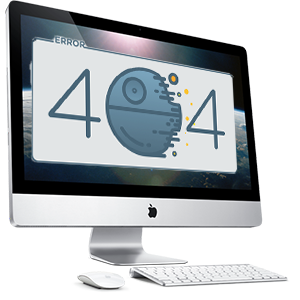
Содержание
- Причины ошибки
- Как устранить проблему
- Решение с Авито и Госуслугами
Причины ошибки
Понятие, что означает ошибка 404 включает:
- неправильно указанный веб-адрес: наличие лишних знаков и пробелов;
- страница была удалена. Относится к интернет-магазинам и профилям в социальных сетях;
- интернет-соединение потеряно. К примеру, в Гугл ошибка 404 может заменять надпись: «Не удалось подключиться»;
- сервер не дал ответ вовремя, что спровоцировало неполадку;
- переброс на «мягкую версию» — 200ОК. Проблема в невозможности подключиться к серверу из-за ошибок системы;
- цензура на некоторые из страниц (практикуется в Таиланде и Тунисе).

Со стороны пользователя проблема может появиться по причине неверного ввода URL, использование старых или «битых ссылок». Многие сайты используют код ошибки 404 в качестве дополнительной информационной доски. Пользователям предложена информация относительно страницы: «Удалена», «Недоступна в данный момент». Ниже может находиться ссылка на главную сайта или другие услуги.
Код имеет отдельное значение по цифрам: первая «4» означает, что был отправлен запрос на несуществующую страницу или пользователь ввел неправильный URL. Ноль – синтаксическая неточность, а последняя четверка – код самой ошибки.
Как устранить проблему
Ошибка http 404 возникает по вине пользователя и сервера, где размещена запрашиваемая страница. Инструкция, что делать при неполадке:
- перезагрузить вкладку и проверить URL;
- если ссылка была отправлена другим пользователем – посмотреть, была ли скопирована до конца. Пробелы и запятые также влияют на ввод адреса сервиса;
- попробовать зайти на другие страницы. Если проблема продолжает появляться – проверить доступ к Интернету.
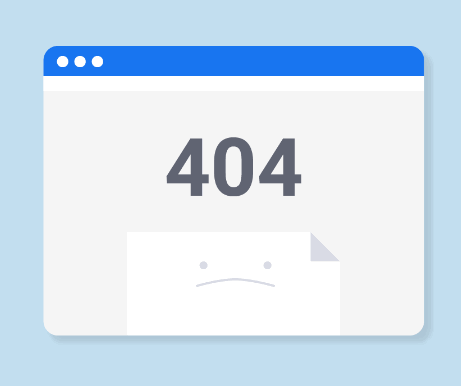
На экране появляется не только уведомление о самой ошибке, но и информация для пользователя. Следуя рекомендациям, пользователь может восстановить корректную работу страницы. К примеру, 404 ошибка в Яндексе содержит не только сообщение об отсутствии доступа, но и ссылки на полезные сервисы.
Если на странице находится важная информация, пользователь может рассчитывать на сохраненную копию. Это последняя сохраненная копия, куда не были внесены изменения. В качестве доступа к запрещенным ресурсам, выступают анонимайзеры. Это VPN-утилиты, которые предназначены для смены IP-адреса и региона.
Уведомление с «404 произошла ошибка» можно решить с помощью вебархива. Специальный ресурс, благодаря которому можно найти старые версии сайтов. При этом, выполнять какие-либо действия со страницей не получится.
Решение с Авито и Госуслугами
Ошибка 404 на Госуслугах встречается из-за настроек антивируса на компьютере пользователя, высокой загруженности сервиса и особенностей работы браузера. Чтобы решить проблему с некорректной работой сайта, достаточно попробовать Opera, Mozilla Firefox.
Официальный портал рекомендует проверить компьютер на наличие вирусов. К примеру, зараженное устройство осуществляет вход в Интернет, через предустановленный прокси.
Инструкция, как отключить подключение через другие сети:
- Открыть браузер – Настройки.
- Пролистать вниз к Дополнительные.
- Появится «Система» — Настройки прокси сервера.
- Удалить информацию, которая указана.
Еще один пример: появляется ошибка 404 «not found», что это значит – антивирус блокирует доступ к сети. Пользователю стоит проверить подключение, включив и отключив систему безопасности. Если сайт госуслуг запуститься, значит нужно указать адрес в «Исключение». На Авито ошибка 404 означает проблему на стороне провайдера.
Владелец устройства должен перезагрузить вкладку или попробовать запустить через сторонний браузер. При повторном появлении проблемы – обратиться в техническую поддержку ресурса. Если ошибка 404 появилась в Ютубе, пользователю стоит проверить интернет-соединение, программное обеспечение (версию браузера), а также производительность устройства.
Заключение
Указанные методы, как исправить «Ошибка 404: страница не найдена» помогут восстановить работу сервиса. В первую очередь, нужно проверять подключение к Интернету, а также скорость. Последний пункт можно посмотреть на специальных сайтах, под названием «SpeedTest». Сервис запустится даже с мобильного Интернета.
48492 просмотров
Не получается зайти на портал Госуслуги — что делать

Сайт Госуслуги является незаменимым помощником для граждан при оформлении различных документов, получении справок и оплате счетов. Но также, как и любой сайт в интернете портал может давать сбои или не работать вовсе. Разберемся, в чем обычно заключаются причины некачественной работы Госуслуг, и как их можно самостоятельно исправить.
Содержание:
- Проблемы с соединением
- Влияние вирусов и антивирусов на работу портала
- Что значит ошибка 404
Неустановленное соединение
Когда вы не можете попасть на портал Госуслуги, в первую очередь следует проверить, есть ли соединение с интернетом в целом. Для этого попробуйте зайти на другие сайты и пройтись по ссылкам. Другая возможная проблема с доступом на Госуслуги заключаете в работе конкретного веб-браузера. Если сайт открывается в другом браузере, следует удалить и заново установить старый браузер на компьютер.
Важно! Если при открытии сайта Госуслуги вы видите сообщение о проведении технических работ, воспользоваться электронными услугами до их окончания вы не сможете. Уточнить информацию по срокам работ можно в тех поддержке портала по телефону 8 (800) 100-70-10.
Что могут сделать вирусы и антивирусы
Довольно часто бывают ситуации, когда незаметно для пользователя в систему проникает вирус и сбивает определенные настройки серверов. Для исключения этой проблемы необходимо регулярно проводить сканирование компьютера качественным антивирусом. Чтобы проверить корректность работы сервера, следует зайти в настройки браузера и убедиться в отсутствии неопознанного прокси-сервера в использовании.
Также помимо вирусов закрыть доступ к Госуслугам может антивирус, по каким-то причинам принявший портал за потенциально опасный ресурс. Если при отключении антивируса все работает, следует зайти в настройки программы и вручную прописать адрес Госуслуг в базе исключений.
Как правило, подобная ошибка возникает при переносе сайта на другой адрес или при его удалении. Но в случае с Госуслугами это вряд ли возможно — новая версия портала осталась на адресе старого, а удалять сайт у правительства нет причин. Поэтому стоит проверить, правильно ли введен сам адрес портала www.gosuslugi.ru. Если все верно, проблема с ошибкой 404 может заключаться в слишком низкой скорости вашего интернета.
Если самостоятельно попасть на сайт Госуслуги так и не удалось, интернет работает исправно, и технических работ на сайте не проводится, следует связать с тех поддержкой одним из удобных способов. Помимо прямого номера 8 (800) 100-70-10, вы можете набрать короткий для мобильных телефонов 115 или обратиться к разработчикам посредством соц сетей.
Не могу войти в личный кабинет Госуслуги – причины и что делать?
Официальный портал gosuslugi.ru – удобная вещь, для получения различных государственных услуг. Здесь создают личный кабинет, в котором содержатся конфиденциальная информация. Среди пользователей часто встречается вопрос “не могу войти в личный кабинет Госуслуги”.
Содержание
- 1 Почему не получается зайти в Госуслуги?
- 2 Что делать, если не заходит в личный кабинет Госуслуги?
Почему не получается зайти в Госуслуги?
Персональная страница доступна круглосуточно: 24 часа в сутки и 7 дней в неделю. Пользователю только будет необходим доступ к сети Интернет.
Зарегистрировать личный кабинет могут, как физические так и юридические лица РФ, а также любой гражданин иностранец.
Периодически не нельзя войти в личный кабинет сайта Госуслуги? Виной этому могут послужить такие причины:
- временные технические работы сайта Госуслуг;
- проблемы с доступом к сети Интернет на ПК;
- неправильно введены личные данные и пароль при входе;
- ошибка входа 404.

Нет соединения с сервером
В случае если не получается войти в личный кабинет на портале Госуслуги, сразу необходимо проверить подключение персонального компьютера к сети Интернет. Попробуйте загрузить другой сайт и перейти по ссылке. Сложность может заключаться в работе определенного браузера. Откройте портал в другом браузере или же удалите и снова установите старый.
Ошибка 404
Ошибка 404 происходит при переносе сайта на другой адрес или при его удалении. Однако с порталом Госуслуг – это маловероятно. В таком случае необходимо проверить введение адреса www.gosuslugi.ru. Ошибка также может возникать из-за скорости интернета.Для начала проверьте все ли в порядке с подключением.
Потеря доступу к профилю
Для доступа в личный кабинет портала государственных услуг необходимо пройти систему под названием ЕСИА:
- с помощью личного номера телефона или электронного адреса, указанных при регистрации, и пароля;
- по СНИЛС;
- по ЭЦП.
Однако бывают ситуации, когда пользователь вводит пароль неправильно и вход автоматически блокируется. Исправить эту проблему поможет обращения в техническую службу поддержки сайта. Для этого, при авторизации нажмите на клавишу «Восстановить пароль» любым, удобным способом. Далее Вам будет предложен новый пароль с помощью которого осуществите вход в кабинет для дальнейшей работы.

Что делать, если не заходит в личный кабинет Госуслуги?
Решить вопрос с доступом в систему возможно связавшись с администраторами сайта государственных услуг:
- попробуйте восстановить пароль самостоятельно;
- сообщите о сложности со входом в тех.поддержку, написав письмо по электронному адресу support@gosuslugi.ru;
- позвоните по контактному номеру для дальнейших указаний 8-800-100-70-10;
- ожидайте следующих указаний.
“Не могу зайти в личный кабинет Госуслуги” — не приговор, а лишь временная сложность, которую можно решить не прикладывая много усилий.
На чтение 6 мин Просмотров 1.1к. Опубликовано 18.06.2022
Обновлено 03.01.2023
Госуслуги ошибка отправки в ведомство
Ошибка при отправке запроса в ведомство на сайте Госуслуги
Вот такие способы помогут исправить ошибку при отправке запроса в ведомство на Госуслугах. В случае успешного отправления запроса появятся промежуточные результаты от ведомства Госуслуги: появится сообщение, что запрос отправлен в ведомство, затем появится статус «Принято», после чего пользователю останется лишь дождаться ответа на свой запрос или заявление.

Согласно отзывам о сайте Госслуги некоторые граждане сталкиваются с трудностями при получении тех или иных услуг онлайн. Иногда граждане жалуются на возникающую ошибку при отправке запроса в ведомство. Почему возникает такая ошибка, и что делать в этом случае мы расскажем в этой статье.
Ошибка отправки на Госуслугах
Содержание
- 1 Ошибка отправки на Госуслугах
- 2 Ошибка отправки в ведомство на портале Госуслуги — что делать?
- 3 Что делать в такой ситуации?
Для получения какой-либо услуги пользователь должен заполнить специальную форму, прикрепить необходимые файлы (например, сканы документов) и нажать кнопку «Отправить». Именно на данном этапе может возникнуть ошибка отправки. И это особенно неприятно, потому что на запрос уже потрачено время.
Причин появления данной ошибки, а соответственно решений данной проблемы, может быть несколько. Рассмотрим самые популярные из них:
Готовы ли Вы сообщать о нарушениях ПДД через Госуслуги?
ДаНет
- Некорректно введенная информация. При заполнении формы можно допустить техническую ошибку или пропустить какое-либо обязательное для заполнения поле. В этом случае рекомендуем еще раз внимательно проверить корректность введенных данных.


- Большой размер прикрепленных файлов. На сайте Госуслуг установлено ограничение по размеру прикрепляемых документов, он не должен превышать 3.5 Мб. Поэтому необходимо убедиться, что прикрепленные документы не превышают данное ограничение.

- Некорректная работа браузера. Данная ошибка может также возникнуть из-за системных ошибок браузера. Чтобы проверить данную версию, можно попробовать очистить cash и cookiе браузера. Также, можно попробовать отправить запрос через другой браузер.

- Использование черновика. Бывает так, что использование черновика тоже может привести к ошибке при отправке запроса. Попробуйте заполнить запрос заново без использования черновика.
- Технические работы, проводимые на сайте Госуслуг. Если все вышеперечисленные способы решения проблемы не помогли, и ошибка продолжает возникать, то весьма вероятно, что на сайте Госуслуг ведутся технические работы. Поэтому самым верным решением в данном случае является ожидание окончания данных работ. Попробуйте отправить запрос через 1-2 дня, когда сервис на сайте восстановится.
Если проблема сохраняется длительное время, и вы не можете самостоятельно ее решить, то стоит обратиться в службу поддержки сайта Госуслуги. Для этого в самом верху портала нажмите кнопку «Поддержка». На открывшейся странице вы можете ознакомиться с информацией по вашему вопросу.
Если ответ на свой вопрос вы не нашли, тогда нажмите слева страницы пункт «Не нашли ответа на свой вопрос?». Здесь вы сможете написать в чат или воспользоваться другими средствами связи.
Ошибка отправки в ведомство на портале Госуслуги — что делать?
Статус вашего заявления «Ошибка отправки заявления в ведомство» говорит о том, что заявление не отправлено по необходимому адресу. То есть, оно не будет обработано специалистами и вы не получите услугу. Возможная причина этой ошибки — технические работы на сайте.
Поскольку на портал Госуслуг постоянно внедряются новые функции, сбои в работе сайта вероятны.
Что делать в такой ситуации?
Вариант 1. Подача заявки заново
- Выждите некоторое время после неудачной попытки отправки. Возможно, наблюдались временные сбои в работе сервера сайта.
- Удалите заявку со статусом «Ошибка отправки заявления в ведомство». Сделать это можно в личном кабинете, справа от статуса заявки. Не используйте старую заявку в качестве черновика для создания новой. Просто удалите ее.
- Создайте новую заявку. Проверьте правильность заполнения форм.
- Отправьте новое заявление.
В личном кабинете посмотрите статус заявки. Если он все также указывает на ошибку, читайте далее.
Вариант 2. Подача заявки с «чистого» браузера
Вы также можете попробовать подать заявление заново (как описано в варианте 1) с «чистого» браузера, который не содержит историю и cookie. Это может помочь в том случае, когда техническая проблема устранена специалистами портала, но ваш браузер использует старые файлы, в которых присутствует ошибка. Хотя, в таких случаях, должно использоваться принудительное обновление файлов пользователя, в некоторых ситуациях это может помочь.
- Откройте браузер, которым вы не пользуетесь как основным (как вариант, Internet Explorer, или установите для этих целей любой другой браузер). Вы также можете почистить историю и cookie в своем браузере, но вам придется заново производить вход на сайтах, где это необходимо (VK, почта и т. п.).
- Почистите в выбранном браузере историю и cookie за все время (см. инструкции в интернете).
- Зайдите в свою учетную запись на портале Госуслуг.
- Подайте заявление заново, следуя инструкции варианта 1 (см. выше).
Подробную инструкцию по очистке браузера и решению других проблем смотрите по ссылке http://gosuslugifaq.ru/rabota-s-portalom/reshenie-problem-s-brauzerom.html.
Вариант 3. Обращение в нужное ведомство напрямую
В случае если важна срочность получения услуги, лучше не откладывать ее исполнение и не надеяться на быстрое восстановление работоспособности портала. Вы можете отложить поход в ведомство на максимально возможный срок и в это время пробовать подавать заявку через сайт. В случае неудачи, отправляйтесь в нужное вам ведомство напрямую, без использования портала Госуслуг.
Адреса нужных ведомств, вы можете посмотреть на Госпортале.
Вы также можете позвонить в необходимое ведомство и объяснить ситуацию с порталом Госуслуг, проконсультироваться о том, как вам лучше получить услугу.
Вариант 4. Обращение в техподдержку портала Госуслуг
Вы можете обратиться в техподдержку портала Госуслуг, но, как правило, это не решает сложившейся проблемы. Максимум, что вы можете узнать от сотрудников техподдержки, это сроки проведения технических работ (и то, они будут приблизительными) или о недоступности данной услуги в ближайшее время/в вашем регионе.
Если вы все же решили обратиться в техподдержку, постарайтесь придерживаться следующих правил:
- Четко сформулируйте вашу проблему: какую услугу вы пытаетесь получить, в каком регионе (указан в личном кабинете) и возникающую при этом ошибку.
- При письменном обращении убедитесь, что ваше письмо/сообщение содержит все данные, описывающие проблему: получаемая услуга, регион, возникающая ошибка/проблема, время совершения попытки получить услугу.
- Структурируйте ваш письменное послание, используя нумерованный списки, абзацы, и не сваливайте все в одну кучу. Если у вас есть несколько вопросов, используйте цифры, чтобы озаглавить их.
- Поддерживайте уважительный тон беседы, не срывайтесь на оскорбления.
О правилах пользования порталом Госуслуг читайте здесь:
- Гражданство РФ ребенку через Госуслуги: Как получить гражданство ребенку через Госуслуги пошаговая инструкция
- Договор дарения квартиры (дарственная): Скачать договор дарения квартиры между близкими родственниками МФЦ
- Как вернуть госпошлину за загранпаспорт: Как вернуть деньги за оплату госпошлины за загранпаспорт через Госуслуги
- Как получить паспорт в 14 лет через МФЦ: МФЦ какие документы необходимы для получения паспорта по достижении 14 лет
- Госуслуги- электронный дневник школьника
🟠 Проходите опрос и получайте консультацию бесплатно
🟠 Свой вопрос впишите в форму ниже
Иногда пользователи личного кабинета Фонда Социального страхования сталкиваются с неприятной ситуацией. При попытке входа в него возникает ошибка 404 ФСС. При этом отправка документации осуществляется из полностью адаптированной программы 1С. Чаще всего, кроме номера ошибки на мониторе появляется надпись, сообщающая, что не удалось обратиться к серверу «ФСС 1С Отчетность». Подобная проблема обычно возникает, когда сервер не смог найти у себя страницу, которую вы запросили. Разберемся, в чем причина этой ошибки, и можно ли избежать ее появления.

Если обратиться к указанному цифровому формату, то его можно разбить на несколько пояснений. Дело в том, что каждое кодовое обозначение несет в себе определенную информацию:
- Самая первая цифра, под номером «4» говорит об ошибке со стороны клиента.
- Две последующие цифры «04» уточняют спецификацию ошибки.
Обратите внимание! Такой экран обычно разрабатывают IT-специалисты компании, которые занимаются поддержкой сайта.
Выдача данной ошибки не будет связана с некорректно заполненными сведениями. Чаще всего причинами ошибки 404 становятся:
- Страница могла быть перенесена веб-мастером на новый доменный адрес.
- Прервано соединение сервером, отвечающего за работу данного ресурса.
- На сайте ФСС не обновлен формат реестров, что тоже может вызывать отказ в обработке запроса.
Решить такую проблему получается иногда самостоятельно, а в некоторых случаях нужно просто переждать некоторое время. Какие же способы исправления ошибки можно применить:
- Выполните перезагрузку страницы, для этого нажмите на клавиатуре клавишу «F5».
- Внимательно посмотрите набранный адрес в строке браузера. Даже один неверный символ приводит к выдаче такой ошибки.
- Зайдите в настройки вашего браузера. Выполните зачистку кэша и куков. Кстати, этот совет размещен для пользователей на официальном сайте Фонда.
Электронный мир стал удобнее. Больше нет необходимости посещать разнообразные организации для получения справок, сдачи отчётности, оформления документов. Большинство дел можно выполнить дистанционно через Интернет. И теперь многие государственные органы переходят в электронный формат. Это удобно! Но за удобство приходится платить тем, что любая система рано или поздно покажет ошибку и не будет работать. В этой статье рассмотрим проблемы, с которыми иногда сталкиваются пользователи сайта Фонда социального страхования и узнаем, почему появляется ошибка подключения к серверу при посещении страницы sedo.fss.ru, разберёмся, можно ли это исправить самому.
Содержание
- По какой причине сайт sedo.fss.ru недоступен?
- Что делать, если на сайте sedo.fss.ru неполадки?
- Что делать, если sedo.fss.ru у всех доступен, а у вас нет?
- sedo.fss.ru код состояния 404
По какой причине сайт sedo.fss.ru недоступен?
Для начала надо установить причину не работоспособности сайта sedo.fss.ru. Нужно понять, причина в самом сайте или на вашем устройстве. Если проблема в сайте, что бывает в 90% случаев, то вам ничего делать не нужно, а следует только подождать, когда специалисты Фонда социального страхования устранят проблему и страница заработает. Если же проблема на вашем устройстве, то вы сможете предпринять кое-какие действия для её решения.
Чтобы проверить, работает ли sedo.fss.ru на самом деле, воспользуетесь сервисом, который определяет доступность сайта с разных точек мира.
- Перейдите на страницу инструмента проверки сайта https://2ip.ru/site-availability/.
- В поле «Домен» напишите выражение https://sedo.fss.ru и нажмите кнопку «Определить».
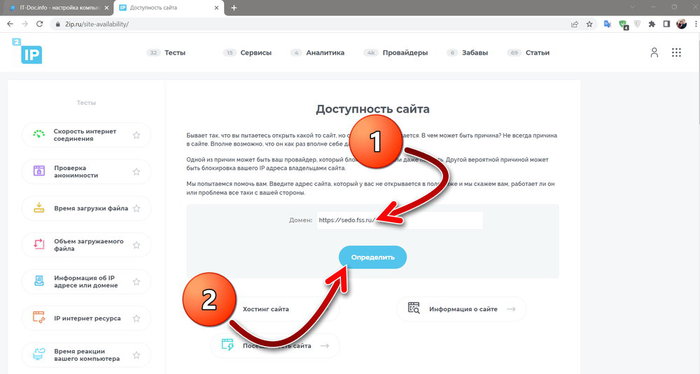
- Проверка займёт несколько секунд, в результате вы увидите доступен ли сайт из разных точек мира.
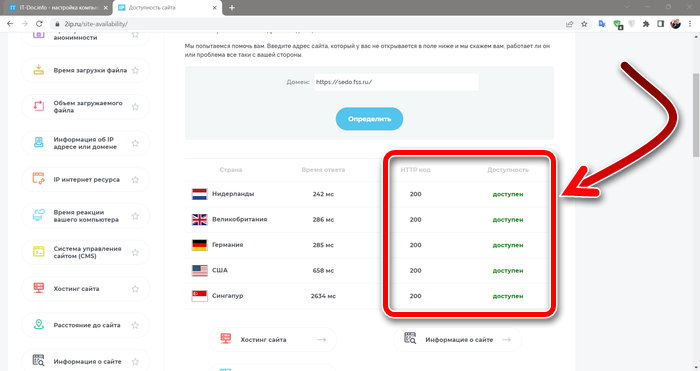
- Обратите внимание в результатах проверки на две графы: «HTTP-код» и «Доступность». Если сайт на самом деле доступен везде, а у вас не работает, то в графе «Доступность» вы увидите надпись «Доступен», а в графе «HTTP-код» будет написан код 200. Это значит, что проблема локальная, на вашем устройстве и решать надо её вам. Если в графе «Доступность» будет написано «Недоступен», а «HTTP-код» будет не 200, то эта значит, что проблема на стороне сайта и вам с ней ничего делать не надо, а следует просто подождать.
- Вы можете видеть состояние «Доступен», но HTTP-код будет другой, например, 301 или 302. Это значит, что вы в анализе вставили не https://sedo.fss.ru а другую ссылку, например, без https в начале.
Что делать, если на сайте sedo.fss.ru неполадки?
Если вы установили, что проблема недоступности sedo.fss.ru на стороне сайта, то вот что вы можете сделать:
- Можно просто подождать, когда их специалисты восстановят работу сайта. Как правило, это происходит в течение несколько минут, редко это растягивается на несколько часов. Более суток проблема обычно не длится.
- Также можно позвонить на горячую лини ФСС, сообщить им, что страница недоступна и спросить, когда восстановят её. Номер телефона 8-800-302-75-49.
Что делать, если sedo.fss.ru у всех доступен, а у вас нет?
Если вы установили, что sedo.fss.ru доступен в других местах, а у вас появляется ошибка подключения к серверу, то значит это локальная проблема в пределах вашего устройства. Вы сами должны её решить. Вот что можно сделать:
- Попробуйте зайти на sedo.fss.ru через другой браузер.
- Попробуйте отключить все расширения в браузере. Некоторые из них могут мешать нормальной работе сайтов.
- Попробуйте отключить антивирус и фаервол. Иногда они срабатывают ложно и блокируют то, что нужно.
- Перезагрузите компьютер и зайдите на сайт снова.
- Убедитесь в том, что у вас есть подключение к интернету. Для этого посетите сайт, который точно работает, например, google.com. Если он откроется, то значит интернет есть. Если не откроется, то интернета нет. В этом случае проверьте оплачена ли абонентская плата за интернет, перезагрузите роутер или модем, свяжитесь с интернет провайдером. По возможности подключитесь к другому интернет-провайдеру, например, раздав интернет с мобильного телефона.
- Если на компьютере включены какие-либо приложения VPN, которые меняют IP адрес, то отключите их и попробуйте посетить sedo.fss.ru снова. VPN могут мешать доступу к некоторым сайтам.
Вам будет это интересно: Как проверить оплачен ли больничный лист на сайте ФСС.
sedo.fss.ru код состояния 404
Если при посещении sedo.fss.ru вы видите код состояния 404, то это значит, что вы посетили не существующую страницу. Страница, которую вы посещаете, была либо удалена, либо перемещена на другой адрес. Вот по каким причинам это может быть:
- Администраторы сайта действительно удалили эту страницу или переместили её на другой адрес и по адресу, который посещаете вы, ничего нет. Возможно, они сделали это временно, так как выполняют в данный момент какие-либо технические работы. Для уточнения свяжитесь с поддержкой по телефону 8-800-302-75-49.
- Ошибка 404 также может появиться от того, что вы сами случайно написали неверный, несуществующий адрес. Например, если ошибиться в одной букве в адресе или случайно дописать лишнее, то появится ошибка 404.
Опубликовано 03.01.2023 Обновлено 03.01.2023
Главная страница » Вопросы пользователей » Вопросы 1С ЗУП » СЭДО ФСС — ошибка 404. Не приходят входящие запросы.
Вопрос задал
Дарья Щ.
Ответственный за ответ:
Клишева Мила (★9.76/10)
Добрый день!
с четверга у разных организаций ошибка 404 при попытке получить сообщения об ЭЛН или входящие запросы по больничным в рамках СЭДО. при этом из документа Больничный лист по кнопке «Получить из ФСС» больничные загружаются. Звонили в ФСС — они утверждают, что на их стороне все в порядке. Уточните ,пожалуйста, что означает такая ошибка. Скрин прикоепляю.
Обсуждение (11)
-
Здравствуйте!
Ошибка на стороне, программа не может подключиться к их ресурсам. С четверга постоянна -эта ошибка? Или например в четверг ошибка, а в пятницу все работаем?
Тоже сталкивалась на практике, что фсс часто не признает свои ошибки:) -
По одной из организаций постоянно — никак не можем получить запрос на расчет уже третий день. Мы даже пытались отправить исходящее сообщение — но приходит ошибка, что проактивный процесс уже начат. Через «получить сообщения за период» тоже получаем эту ошибку. Вот теперь вопрос , как быть , сроки же. Или пока нет запроса , срок 3 дня не начался?
По другим организациям как-то умудрялись проскочить в перерывах между ошибками. -
У нас тоже самое и тоже с четверга
-
Подскажите пожалуйста, какой регион? Чтобы понять, локальная ошибка или нет?
-
у нас и Новгородская область , и Москва с проблемой
-
В Омской области как ни странно все работает сегодня:)
-
-
-
-
Если у Вас есть номер больничного листа, можно отравить данные по старому формату, через документ Реестр прямых выплат.
Штрафов на практике еще не встречала. В такой ситуации больше переживаем за сотрудников, которые ждут деньги. -
Такая же ошибка выходит (Смоленская область), причем до этого все отчеты уходили-приходили без проблем, в один день все начали жаловаться на работу СЭДО
-
Да, сегодня на партнерском форуме начали писать, что наблюдается выборочная проблема по регионам. Но ФСС так и не признается, что это на их стороне. Нам остается только ждать исправления ситуации и периодически пробовать обмен.
-
-
Здравствуйте!
У Вас сейчас приходят сообщения?-
добрый день! да , все хорошо. Спасибо ,можно закрывать вопрос
-
Комментарии закрыты
На чтение 4 мин. Опубликовано 28.10.2012 Обновлено 26.12.2018
Вариантов как исправить «Ошибку 404: страница не найдена» не так много, потому что она возникает из-за неверного введенного адреса страницы, удаленного сайта или отсутствия Интернета. Также встречается в социальных сетях, когда пользователь переходит на свою страницу.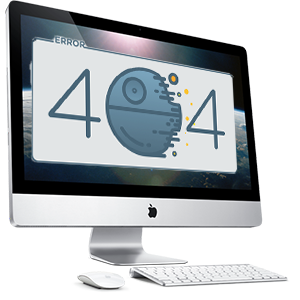
Содержание
- Причины ошибки
- Как устранить проблему
- Решение с Авито и Госуслугами
Причины ошибки
Понятие, что означает ошибка 404 включает:
- неправильно указанный веб-адрес: наличие лишних знаков и пробелов;
- страница была удалена. Относится к интернет-магазинам и профилям в социальных сетях;
- интернет-соединение потеряно. К примеру, в Гугл ошибка 404 может заменять надпись: «Не удалось подключиться»;
- сервер не дал ответ вовремя, что спровоцировало неполадку;
- переброс на «мягкую версию» — 200ОК. Проблема в невозможности подключиться к серверу из-за ошибок системы;
- цензура на некоторые из страниц (практикуется в Таиланде и Тунисе).

Со стороны пользователя проблема может появиться по причине неверного ввода URL, использование старых или «битых ссылок». Многие сайты используют код ошибки 404 в качестве дополнительной информационной доски. Пользователям предложена информация относительно страницы: «Удалена», «Недоступна в данный момент». Ниже может находиться ссылка на главную сайта или другие услуги.
Код имеет отдельное значение по цифрам: первая «4» означает, что был отправлен запрос на несуществующую страницу или пользователь ввел неправильный URL. Ноль – синтаксическая неточность, а последняя четверка – код самой ошибки.
Как устранить проблему
Ошибка http 404 возникает по вине пользователя и сервера, где размещена запрашиваемая страница. Инструкция, что делать при неполадке:
- перезагрузить вкладку и проверить URL;
- если ссылка была отправлена другим пользователем – посмотреть, была ли скопирована до конца. Пробелы и запятые также влияют на ввод адреса сервиса;
- попробовать зайти на другие страницы. Если проблема продолжает появляться – проверить доступ к Интернету.
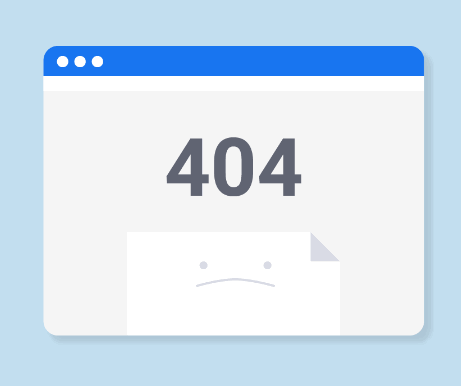
На экране появляется не только уведомление о самой ошибке, но и информация для пользователя. Следуя рекомендациям, пользователь может восстановить корректную работу страницы. К примеру, 404 ошибка в Яндексе содержит не только сообщение об отсутствии доступа, но и ссылки на полезные сервисы.
Если на странице находится важная информация, пользователь может рассчитывать на сохраненную копию. Это последняя сохраненная копия, куда не были внесены изменения. В качестве доступа к запрещенным ресурсам, выступают анонимайзеры. Это VPN-утилиты, которые предназначены для смены IP-адреса и региона.
Уведомление с «404 произошла ошибка» можно решить с помощью вебархива. Специальный ресурс, благодаря которому можно найти старые версии сайтов. При этом, выполнять какие-либо действия со страницей не получится.
Решение с Авито и Госуслугами
Ошибка 404 на Госуслугах встречается из-за настроек антивируса на компьютере пользователя, высокой загруженности сервиса и особенностей работы браузера. Чтобы решить проблему с некорректной работой сайта, достаточно попробовать Opera, Mozilla Firefox.
Официальный портал рекомендует проверить компьютер на наличие вирусов. К примеру, зараженное устройство осуществляет вход в Интернет, через предустановленный прокси.
Инструкция, как отключить подключение через другие сети:
- Открыть браузер – Настройки.
- Пролистать вниз к Дополнительные.
- Появится «Система» — Настройки прокси сервера.
- Удалить информацию, которая указана.
Еще один пример: появляется ошибка 404 «not found», что это значит – антивирус блокирует доступ к сети. Пользователю стоит проверить подключение, включив и отключив систему безопасности. Если сайт госуслуг запуститься, значит нужно указать адрес в «Исключение». На Авито ошибка 404 означает проблему на стороне провайдера.
Владелец устройства должен перезагрузить вкладку или попробовать запустить через сторонний браузер. При повторном появлении проблемы – обратиться в техническую поддержку ресурса. Если ошибка 404 появилась в Ютубе, пользователю стоит проверить интернет-соединение, программное обеспечение (версию браузера), а также производительность устройства.
Заключение
Указанные методы, как исправить «Ошибка 404: страница не найдена» помогут восстановить работу сервиса. В первую очередь, нужно проверять подключение к Интернету, а также скорость. Последний пункт можно посмотреть на специальных сайтах, под названием «SpeedTest». Сервис запустится даже с мобильного Интернета.
На чтение 6 мин Просмотров 1.1к. Опубликовано 18.06.2022
Обновлено 03.01.2023
Госуслуги ошибка отправки в ведомство
Ошибка при отправке запроса в ведомство на сайте Госуслуги
Вот такие способы помогут исправить ошибку при отправке запроса в ведомство на Госуслугах. В случае успешного отправления запроса появятся промежуточные результаты от ведомства Госуслуги: появится сообщение, что запрос отправлен в ведомство, затем появится статус «Принято», после чего пользователю останется лишь дождаться ответа на свой запрос или заявление.

Согласно отзывам о сайте Госслуги некоторые граждане сталкиваются с трудностями при получении тех или иных услуг онлайн. Иногда граждане жалуются на возникающую ошибку при отправке запроса в ведомство. Почему возникает такая ошибка, и что делать в этом случае мы расскажем в этой статье.
Ошибка отправки на Госуслугах
Содержание
- 1 Ошибка отправки на Госуслугах
- 2 Ошибка отправки в ведомство на портале Госуслуги — что делать?
- 3 Что делать в такой ситуации?
Для получения какой-либо услуги пользователь должен заполнить специальную форму, прикрепить необходимые файлы (например, сканы документов) и нажать кнопку «Отправить». Именно на данном этапе может возникнуть ошибка отправки. И это особенно неприятно, потому что на запрос уже потрачено время.
Причин появления данной ошибки, а соответственно решений данной проблемы, может быть несколько. Рассмотрим самые популярные из них:
Готовы ли Вы сообщать о нарушениях ПДД через Госуслуги?
ДаНет
- Некорректно введенная информация. При заполнении формы можно допустить техническую ошибку или пропустить какое-либо обязательное для заполнения поле. В этом случае рекомендуем еще раз внимательно проверить корректность введенных данных.


- Большой размер прикрепленных файлов. На сайте Госуслуг установлено ограничение по размеру прикрепляемых документов, он не должен превышать 3.5 Мб. Поэтому необходимо убедиться, что прикрепленные документы не превышают данное ограничение.

- Некорректная работа браузера. Данная ошибка может также возникнуть из-за системных ошибок браузера. Чтобы проверить данную версию, можно попробовать очистить cash и cookiе браузера. Также, можно попробовать отправить запрос через другой браузер.

- Использование черновика. Бывает так, что использование черновика тоже может привести к ошибке при отправке запроса. Попробуйте заполнить запрос заново без использования черновика.
- Технические работы, проводимые на сайте Госуслуг. Если все вышеперечисленные способы решения проблемы не помогли, и ошибка продолжает возникать, то весьма вероятно, что на сайте Госуслуг ведутся технические работы. Поэтому самым верным решением в данном случае является ожидание окончания данных работ. Попробуйте отправить запрос через 1-2 дня, когда сервис на сайте восстановится.
Если проблема сохраняется длительное время, и вы не можете самостоятельно ее решить, то стоит обратиться в службу поддержки сайта Госуслуги. Для этого в самом верху портала нажмите кнопку «Поддержка». На открывшейся странице вы можете ознакомиться с информацией по вашему вопросу.
Если ответ на свой вопрос вы не нашли, тогда нажмите слева страницы пункт «Не нашли ответа на свой вопрос?». Здесь вы сможете написать в чат или воспользоваться другими средствами связи.
Ошибка отправки в ведомство на портале Госуслуги — что делать?
Статус вашего заявления «Ошибка отправки заявления в ведомство» говорит о том, что заявление не отправлено по необходимому адресу. То есть, оно не будет обработано специалистами и вы не получите услугу. Возможная причина этой ошибки — технические работы на сайте.
Поскольку на портал Госуслуг постоянно внедряются новые функции, сбои в работе сайта вероятны.
Что делать в такой ситуации?
Вариант 1. Подача заявки заново
- Выждите некоторое время после неудачной попытки отправки. Возможно, наблюдались временные сбои в работе сервера сайта.
- Удалите заявку со статусом «Ошибка отправки заявления в ведомство». Сделать это можно в личном кабинете, справа от статуса заявки. Не используйте старую заявку в качестве черновика для создания новой. Просто удалите ее.
- Создайте новую заявку. Проверьте правильность заполнения форм.
- Отправьте новое заявление.
В личном кабинете посмотрите статус заявки. Если он все также указывает на ошибку, читайте далее.
Вариант 2. Подача заявки с «чистого» браузера
Вы также можете попробовать подать заявление заново (как описано в варианте 1) с «чистого» браузера, который не содержит историю и cookie. Это может помочь в том случае, когда техническая проблема устранена специалистами портала, но ваш браузер использует старые файлы, в которых присутствует ошибка. Хотя, в таких случаях, должно использоваться принудительное обновление файлов пользователя, в некоторых ситуациях это может помочь.
- Откройте браузер, которым вы не пользуетесь как основным (как вариант, Internet Explorer, или установите для этих целей любой другой браузер). Вы также можете почистить историю и cookie в своем браузере, но вам придется заново производить вход на сайтах, где это необходимо (VK, почта и т. п.).
- Почистите в выбранном браузере историю и cookie за все время (см. инструкции в интернете).
- Зайдите в свою учетную запись на портале Госуслуг.
- Подайте заявление заново, следуя инструкции варианта 1 (см. выше).
Подробную инструкцию по очистке браузера и решению других проблем смотрите по ссылке http://gosuslugifaq.ru/rabota-s-portalom/reshenie-problem-s-brauzerom.html.
Вариант 3. Обращение в нужное ведомство напрямую
В случае если важна срочность получения услуги, лучше не откладывать ее исполнение и не надеяться на быстрое восстановление работоспособности портала. Вы можете отложить поход в ведомство на максимально возможный срок и в это время пробовать подавать заявку через сайт. В случае неудачи, отправляйтесь в нужное вам ведомство напрямую, без использования портала Госуслуг.
Адреса нужных ведомств, вы можете посмотреть на Госпортале.
Вы также можете позвонить в необходимое ведомство и объяснить ситуацию с порталом Госуслуг, проконсультироваться о том, как вам лучше получить услугу.
Вариант 4. Обращение в техподдержку портала Госуслуг
Вы можете обратиться в техподдержку портала Госуслуг, но, как правило, это не решает сложившейся проблемы. Максимум, что вы можете узнать от сотрудников техподдержки, это сроки проведения технических работ (и то, они будут приблизительными) или о недоступности данной услуги в ближайшее время/в вашем регионе.
Если вы все же решили обратиться в техподдержку, постарайтесь придерживаться следующих правил:
- Четко сформулируйте вашу проблему: какую услугу вы пытаетесь получить, в каком регионе (указан в личном кабинете) и возникающую при этом ошибку.
- При письменном обращении убедитесь, что ваше письмо/сообщение содержит все данные, описывающие проблему: получаемая услуга, регион, возникающая ошибка/проблема, время совершения попытки получить услугу.
- Структурируйте ваш письменное послание, используя нумерованный списки, абзацы, и не сваливайте все в одну кучу. Если у вас есть несколько вопросов, используйте цифры, чтобы озаглавить их.
- Поддерживайте уважительный тон беседы, не срывайтесь на оскорбления.
О правилах пользования порталом Госуслуг читайте здесь:
- Гражданство РФ ребенку через Госуслуги: Как получить гражданство ребенку через Госуслуги пошаговая инструкция
- Договор дарения квартиры (дарственная): Скачать договор дарения квартиры между близкими родственниками МФЦ
- Как вернуть госпошлину за загранпаспорт: Как вернуть деньги за оплату госпошлины за загранпаспорт через Госуслуги
- Как получить паспорт в 14 лет через МФЦ: МФЦ какие документы необходимы для получения паспорта по достижении 14 лет
- Госуслуги- электронный дневник школьника
🟠 Проходите опрос и получайте консультацию бесплатно
🟠 Свой вопрос впишите в форму ниже
Портал Госуслуги позволяет отправлять отчеты в налоговую, заказывать выписки и выполнять многие другие задачи, не выходя из дома. Но при использовании той или иной услуги могут возникать сбои и иные проблемы. Например, пользователи жалуются, что появляется ошибка отправки заявления в ведомство на Госуслугах. Что это значит и что делать дальше рассмотрим в этой статье.

Содержание
- Что означает сообщение об ошибке отправки заявления на Госуслугах?
- Например, на экране могут быть следующие сообщения:
- Ошибки, вызванные сбоем работы самого сайта Госуслуги
- Что делать, если из-за ошибки невозможно отправить заявление в ведомство через Госуслуги
- Подаем заявку в ведомство заново
- Отправляем заявку через сайт Госуслуги через другой браузер или, очистив куки
- Обращаемся в техническую поддержку сервиса
- Чтобы задать вопрос в техподдержку:
- Обращаемся в ведомство напрямую
Что означает сообщение об ошибке отправки заявления на Госуслугах?
Как правило, проблемы возникают при формировании запроса в ведомство (например, если родители школьника хотят получить бесплатное питание для ребенка или оформить выплату). Чтобы заявка была рассмотрена, её обычно требуется дополнять сопроводительными документами, то есть их сканами. Ошибка может возникать из-за того, что был превышен размер прикрепленного файла или он сохранен в недопустимом формате. Проблемы могут быть и из-за работы браузера.

Не стоит исключать и тот факт, что возможно вы отправляете запрос в «час пик», когда большое количество пользователей выполняет такие же манипуляции. В этом случае серверы портала могу не выдерживать нагрузок. Соответственно сначала нужно убедиться, что ошибка при отправке заявления в ведомство допущена не вами.
Например, на экране могут быть следующие сообщения:
- Объем прикрепленного файла составляет более 5120 Кб. Значит нужно сжать фотографии или уменьшить их до максимально допустимого объема.
- Не все данные были заполнены. Обратите внимание на форму, которую вы заполнили. Все обязательные, но оставшиеся пустыми поля будут отмечены красным цветом.
- Выбранный файл не в формате jpeg, jpg или bmp.
- Вы пытаетесь прикрепить более 10 сканов или других файлов.
Читайте также: Что значит Услуга оказана на сайте Госуслуги.
Ошибки, вызванные сбоем работы самого сайта Госуслуги
Стоит учитывать, что первичная обработка заявлений в ведомства осуществляет роботом, а значит, в его настройках произошел сбой, который пока не исправили программисты сервиса. Проблема в том, что если ошибка допущена самим пользователем, то обычно на экран выводится пояснение. В случае сбоя в системе отображаются только очень размытые сообщения («Произошла ошибка при отправке данных», «Что-то пошло не так» и прочие). Гадать в такой ситуации нет никакого смысла.
Что делать, если из-за ошибки невозможно отправить заявление в ведомство через Госуслуги
Можно попробовать обновить страницу или перезагрузить ПК. Если это не помогло, то действуем следующим образом.
Подаем заявку в ведомство заново
После неудачной отправки запроса нужно подождать некоторое время, так как возможно «Ошибка отправки заявления в ведомство» произошла на самом сайте. После этого необходимо перейти в свой профиль и найти заявку, которая помечена ошибкой. Её нужно удалить, но не стоит использовать ее в качестве черновика или пытаться отправить её повторно.
После этого создаем новую заявку, проверяем, что все поля заполнены корректно, прикрепляем документы нужного размера и жмем «Отправить». Если не сработала, то переходим к следующему решению.
Отправляем заявку через сайт Госуслуги через другой браузер или, очистив куки
Если ваш браузер использует старые куки, то ошибка может повторяться даже если на сервере уже исправлена ошибка. Поэтому можно попробовать очистить историю браузера, включая кэш и куки или просто открыть другой браузер. Если его нет, то можно загрузить его через интернет.
Очистить куки очень просто. Для этого рассмотрим процедуру на примере браузера Chrome:
- В правом верхнем углу браузера находим значок настроек (три точки) и нажимаем на него.

- В выпадающем меню выбираем «Настройки».

- Откроется вкладка, в которой нам нужно найти раздел «Конфиденциальность и безопасность».

- В этом подменю нажимаем на «Удалить историю».

- Выбираем нужные пункты и нажимаем «Удалить данные».

Вы можете выбрать только файлы cookie или также удалить историю посещений браузера, введенные пароли, историю загруженных файлов и многое другое. Но нужно помнить, что и в том и в другом случае для входа в личный кабинет (не только на сайте Госуслуг, но и на других порталах) придется повторно указать логин и пароль.
В браузере Яндекс процедура выполняется аналогичным способом. Обратите внимание также и на пункт «История браузера». В нашем примере мы видим, что приложение хранит информацию о более чем 11 000 сайтов. Это может привести к серьезной перегрузке браузера, поэтому выполнять очистку истории рекомендуется выполнять раз в 2-3 месяца.

Обращаемся в техническую поддержку сервиса
Техподдержка Госуслуг отвечает довольно долго и, как правило, редко решает проблему. Однако при таком обращении можно узнать от сотрудника, не ведутся ли на сайте технические работы и, когда планируется их закончить. Например, оператор может сообщить, что заявления данного типа временно не принимаются из-за перегрузки серверов.
При обращении в техподдержку необходимо следовать нескольким правилам:
- Четко описать сложившуюся проблему. Начать стоит с того, какую именно услугу вы пытаетесь получить, в каком регионе проживаете. Также нужно указать точный текст ошибки, по возможности прикрепить скриншот страницы.
- Не писать слишком много. Не нужно описывать свои чувства и эмоции по этому поводу, мнение о качестве оказываемых услуг и прочую информацию, особенно с использованием грубой или ненормативной лексики.
- Не создавать несколько одинаковых заявок, полагая, что тогда сотрудник портала ответит быстрее.
Срок ответа может составлять от нескольких минут до нескольких часов и даже дней. Поэтому, если вам нужно срочно передать обращение в ведомство, то стоит перейти к следующему решению проблемы.
Чтобы задать вопрос в техподдержку:
- Переходим на сайт Госуслуг.
- В верхнем меню выбираем «Поддержка».

- Просматриваем уже существующие вопросы, так как возможно в них уже описана проблема.

- Если ответа не нашлось, то выбираем в левом меню «Не нашли ответа».

- Кликаем на «Задать вопрос».

- В правом нижнем углу откроется чат. Чтобы написать в нем свой вопрос, нужно авторизоваться на сайте.

- Коротко и емко описываем проблему, и дожидается ответа оператора.
К сожалению, портал не предоставляет другой возможности для связи с оператором. На сайте не найти общего бесплатного номера телефона или адреса электронной почты, поэтому обращаться придется через чат. С большой вероятностью после отправки вопроса вы получите сообщение, что операторы сейчас заняты. Также рекомендуется скопировать обращение перед отправкой. Если произойдет сбой в чате, то не придется писать все заново.
Также вам будет интересно: Почему нет QR кода о вакцинации на Госуслуги.
Обращаемся в ведомство напрямую
Если ни один из описанных выше способов решения ошибки при отправке заявления через Госуслуги не помог, то остается только выяснить адрес и часы приема требуемой организации и отправиться туда лично. Найти всю необходимую информацию можно на Госпортале. Также можно найти центры обслуживания граждан. Для этого:
- Переходим на сайт Госуслуг.
- Спускаемся в самый низ страницы.
- Находим «Центры обслуживания» и переходим по ссылке.

- Находим нужное отделение, в котором можно оформить бумаги лично.

Также на этой странице можно найти контактный телефон отделения, по которому можно будет быстро уточнить, можете ли вы подать заявление определенного типа. Иногда такой способ становится самым быстрым. Уже не первый раз сайт с государственными услугами перестает работать корректно из-за большого потока заявок или по иным причинам.
Современный электронный мир стал намного удобнее, и сегодня пользователю уже не нужно посещать какие-либо организации, компании и государственные структуры для того, чтобы получать справки, оформлять документы или сдавать отчеты. Сейчас большинство государственных органов встроило работу в онлайн-формате с электронной документацией.
Конечно, возможность не ходить в офис, а оформить документы на дому – это удобно, однако за удобство необходимо платить ошибками в работе. Это происходит редко, но рано или поздно тот или иной ресурс может перестать работать. Сегодня речь пойдет о том, как исправить проблемы при подключении к серверу sedo.fss.ru (фонд социального страхования)

Фонд социального страхования
Содержание
- 1 Почему нет доступа к интернет-ресурсу sedo.fss.ru
- 2 Что делать пользователю, если на интернет-ресурсе sedo.fss.ru проблемы
- 3 Что делать пользователю, если сайт sedo.fss.ru доступен у всех
- 4 Что делать, если при открытии сайта sedo.fss.ru появляется код 404
- 5 Заключение
Первое, что необходимо сделать пользователю – это определить причину того, почему интернет-ресурс sedo.fss.ru перестал работать. То есть нужно понять, причина кроется в устройстве, с помощью которого пользователь заходит на сайт, или же в самом сайте.
В том случае, если проблема кроется в сайте (что бывает в 9 из 10 случаев), пользователю ничего не надо делать. Ему необходимо лишь дождаться того момента, когда сотрудники технической поддержки фонда социального страхования самостоятельно решат проблему, а сам сайт заработает.
Для того, чтобы узнать, действительно ли sedo.fss.ru работает, стоит воспользоваться тем сервисом, посредством которого можно определить доступность сайта в различных точках мира.
Для этого необходимо сделать следующее:
- Перейти на официальный сайт инструмента для проверки интернет-ресурсов https://2ip.ru/site-availability/.
- Перейти в поле «Домен» и написать в этом поле sedo.fss.ru.
- Нажать на кнопку «Определить».

Определяем доступность сайта
- Дождаться окончания проверки и узнать, доступен ли интернет-ресурс из других устройств по всему миру.
При этом стоит обратить отдельное внимание на такие графы, как «Доступность» и «HTTP-код». Если интернет-ресурс действительно доступен с любой точки мира, а именно у пользователя он не работает, тогда в графе «Доступность» будет надпись «Доступен», а в пункте «HTTP-код» будет обозначен код 200.

Результат проверки
В том случае, если в пункте «Доступность» будет стоять значение «Недоступен», а значением пункта «HTTP-код» не будет 200, это скажет о том, что проблема находится на стороне интернет-ресурса, и тогда пользователю остается лишь дождаться того момента, когда сайт заработает сам по себе.
Возможна еще одна ситуация – в графе «Доступность» будет стоять значение «Доступен», а в графе «HTTP-код» будет стоят значение не 200, а 301 или же 302. Подобные значения говорят о том, что пользователь при анализе вставил не https://sedo.fss.ru, а иную ссылку или ту же самую, но без https.

Результаты проверки
Что делать пользователю, если на интернет-ресурсе sedo.fss.ru проблемы
Если пользователь установил, что проблема с доступом к сайту sedo.fss.ru – это проблема самого сайта, у него есть два варианта дальнейших действий:
- Просто дождаться того момента, когда специалисты службы технической поддержки восстановят работоспособность интернет-ресурса. В большинстве случаев проблема разрешится в течение 1-2 минут или (что происходит намного реже) в течение нескольких часов.
- Позвонить по телефону горячей линии ФСС и сообщить об отсутствии доступа к странице sedo.fss.ru. Номер телефона горячей линии – 8 800 302 75 49.
Что делать пользователю, если сайт sedo.fss.ru доступен у всех
Если пользователь установит, что интернет-ресурс sedo.fss.ru доступен везде по миру, а именно у пользователя возникли проблемы с доступом, ему предстоит самостоятельно ее решить. А сделать в такой ситуации можно следующее:
- Зайти на интернет-ресурс с помощью другого браузера.
- Отключить все работающие расширения, действующие в браузере (возможно, что какие-то расширения мешают получению доступа к сервису).

Отключаем расширения
- Отключить файрвол и антивирус. В некоторых случаях файрволы и антивирусы срабатывают не так, как надо.
- Перезагрузить компьютер и войти на интернет-ресурс еще раз.
- Убедиться в том, что подключение к интернету действительно есть. Для того, чтобы это сделать, достаточно посетить любой другой сайт, вроде ya.ru или google.com. Если интернет есть, пользователь попадет на сайты поисковых систем. Если нет – стоит проверить интернет соединение, провайдера, баланс и т.д.
- Отключить приложения и программы VPN, меняющие IP-адрес устройства и попробовать войти на сайт еще раз.
Все эти действия не являются обязательными, но они могут помочь решить проблему.
Что делать, если при открытии сайта sedo.fss.ru появляется код 404
Если во время посещения интернет-ресурса sedo.fss.ru пользователь наткнется на код 404, это говорит о том, что пользователь посетил несуществующую страницу.
Такая ошибка говорит о том, что пользователь попал или на удаленную, или на перемещенную страницу. И на то есть две причины:
- Администраторы в самом деле удалили страницу или переместили ее.
- Пользователь случайно посетил не тот адрес, который должен был посетить.
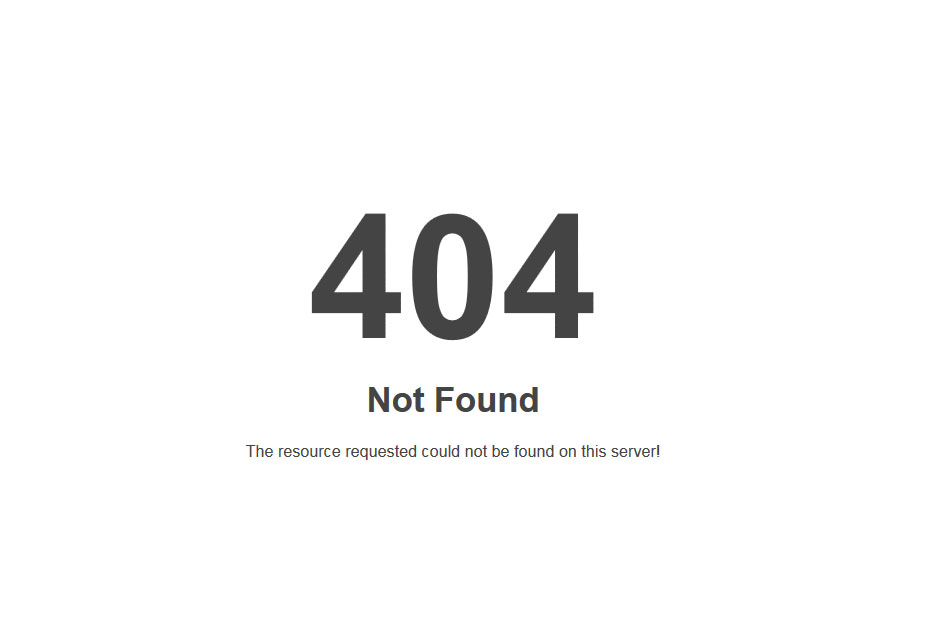
ошибка 404
В первом случае пользователю нужно дождаться починки, а втором – перепроверить правильность ввода адреса сайта.
Может быть интересно: Рекламные аккаунты, которые принадлежат пользователям из России – как убрать уведомление в Инстаграме?
Заключение
Если сайт «Фонда Социального Страхования» не работает, первым делом нужно понять, неисправность на самом сервисе или неисправность с вашей стороны. Если на самом сайте sedo.fss.ru, нужно просто подождать, пока проблему не решат. Если проблема у вас, нужно искать причину и устранять
Оценка статьи:
![]() Загрузка…
Загрузка…
При загрузке любимого сайта вы можете внезапно увидеть сообщение об ошибке 404, гласящем, что «требуемая страница, ресурс или документ не найден». Обычно данная проблема появляется в той ситуации, когда сервер не смог найти у себя запрашиваемую вами страницу, и выдал ответ в форме четыреста четвёртой ошибки. В этом посте я расскажу, в чём суть ошибки 404, каковы причины её возникновения, и как избежать её появления на экране вашего ПК.

Что значит ошибка 404?
Код ошибки 404 – это код статуса ответа HTTP, означающий, что «ресурс в запрашиваемой локации не найден».
Когда вы встречаете ошибку с таким номером, то это обычно означает, что между клиентом (вашим компьютером) и отдалённым сервером установлено стабильное соединение, но указанный сервер не смог найти у себя запрашиваемую вами страницу (документ).
Сообщение с данной ошибкой выглядит по-разному, в частности вот так:

Каждое число из данной ошибки имеет своё значение:
Экран с появлением ошибки четыреста четыре довольно часто специально разрабатывается веб-мастерами для своих сайтов. В частности, у некоторых сайтов он может выглядеть вот так:



Надеюсь вы поняли, что это 404 ошибка, а теперь перейдём к причинам и устранению проблем с кодом 404.
Причины дисфункции 404
Обычно подобная ошибка возникает по следующим причинам:

Примеры спецификаций ошибки у серверов Майкрософт IIS
При этом сервера Майкрософт IIS часто добавляют специальную информацию по причинам, вызывающим ошибку 404, в частности, HTTP Error 404.1 – «Сайт не найден» и другие.
Как исправить 404 ошибку
Чтобы исправить данную проблему необходимо выполнить следующее:
то наберите просто:
дабы убедиться, что ресурс (домен) работает корректно, а проблема возникает лишь с запрашиваемой вами страницей. Если это так, стоит уведомить веб-мастера данного ресурса о возникшей дисфункции.
Нажмите на «Ок», и перезагрузите ваш ПК;

Заключение
Что такое ошибка под номером 404? Обычно ошибка возникает в ситуации, когда пользователь неверно набрал нужный линк, или запрашиваемая пользователем страница ранее была удалена (перемещена) веб-мастером ресурса. Для исправления проблемы рекомендую воспользоваться приведёнными выше советами, они помогут вам избежать появления ошибки четыреста четыре на вашем ПК.
Ошибка 404 госуслуги фсс

Согласно отзывам о сайте Госслуги некоторые граждане сталкиваются с трудностями при получении тех или иных услуг онлайн. Иногда граждане жалуются на возникающую ошибку при отправке запроса в ведомство. Почему возникает такая ошибка, и что делать в этом случае мы расскажем в этой статье.
Ошибка отправки на Госуслугах
Для получения какой-либо услуги пользователь должен заполнить специальную форму, прикрепить необходимые файлы (например, сканы документов) и нажать кнопку «Отправить». Именно на данном этапе может возникнуть ошибка отправки. И это особенно неприятно, потому что на запрос уже потрачено время.

Причин появления данной ошибки, а соответственно решений данной проблемы, может быть несколько. Рассмотрим самые популярные из них:
Если проблема сохраняется длительное время, и вы не можете самостоятельно её решить, то стоит обратиться в службу поддержки сайта Госуслуги. Для этого в самом верху портала нажмите кнопку «Поддержка». На открывшейся странице вы можете ознакомиться с информацией по вашему вопросу. Если ответ на свой вопрос вы не нашли, тогда нажмите слева страницы пункт «Не нашли ответа на свой вопрос?». Здесь вы сможете написать в чат или воспользоваться другими средствами связи.
Статус вашего заявления «Ошибка отправки заявления в ведомство» говорит о том, что заявление не отправлено по необходимому адресу. То есть, оно не будет обработано специалистами и вы не получите услугу. Возможная причина этой ошибки — технические работы на сайте. Поскольку на портал Госуслуг постоянно внедряются новые функции, сбои в работе сайта вероятны.
Что делать в такой ситуации?
Вариант 1. Подача заявки заново
В личном кабинете Госуслуги посмотрите статус заявки. Если он все также указывает на ошибку, читайте далее.
Вариант 2. Подача заявки с «чистого» браузера
Вы также можете попробовать подать заявление заново (как описано в варианте 1) с «чистого» браузера, который не содержит историю и cookie. Это может помочь в том случае, когда техническая проблема устранена специалистами портала, но ваш браузер использует старые файлы, в которых присутствует ошибка. Хотя, в таких случаях, должно использоваться принудительное обновление файлов пользователя, в некоторых ситуациях это может помочь.
Вариант 3. Обращение в нужное ведомство напрямую
В случае если важна срочность получения услуги, лучше не откладывать ее исполнение и не надеяться на быстрое восстановление работоспособности портала. Вы можете отложить поход в ведомство на максимально возможный срок и в это время пробовать подавать заявку через сайт. В случае неудачи, отправляйтесь в нужное вам ведомство напрямую, без использования портала Госуслуг. Адреса нужных ведомств, вы можете посмотреть на Госпортале.
Вы также можете позвонить в необходимое ведомство и объяснить ситуацию с порталом Госуслуг, проконсультироваться о том, как вам лучше получить услугу.
Вариант 4. Обращение в техподдержку портала Госуслуг
Вы можете обратиться в техподдержку портала Госуслуг, но, как правило, это не решает сложившейся проблемы. Максимум, что вы можете узнать от сотрудников техподдержки, это сроки проведения технических работ (и то, они будут приблизительными) или о недоступности данной услуги в ближайшее время/в вашем регионе.
Если вы все же решили обратиться в техподдержку, постарайтесь придерживаться следующих правил:
Вот такие способы помогут исправить ошибку при отправке запроса в ведомство на Госуслугах. В случае успешного отправления запроса появятся промежуточные результаты от ведомства Госуслуги: появится сообщение, что запрос отправлен в ведомство, затем появится статус «Принято», после чего пользователю останется лишь дождаться ответа на свой запрос или заявление.
Согласно отзывам о сайте Госслуги некоторые граждане сталкиваются с трудностями при получении тех или иных услуг онлайн. Иногда граждане жалуются на возникающую ошибку при отправке запроса в ведомство. Почему возникает такая ошибка, и что делать в этом случае мы расскажем в этой статье.
Ошибка отправки на Госуслугах
Для получения какой-либо услуги пользователь должен заполнить специальную форму, прикрепить необходимые файлы (например, сканы документов) и нажать кнопку «Отправить». Именно на данном этапе может возникнуть ошибка отправки. И это особенно неприятно, потому что на запрос уже потрачено время.
Причин появления данной ошибки, а соответственно решений данной проблемы, может быть несколько. Рассмотрим самые популярные из них:
-
Некорректно введенная информация. При заполнении формы можно допустить техническую ошибку или пропустить какое-либо обязательное для заполнения поле. В этом случае рекомендуем еще раз внимательно проверить корректность введенных данных.


Если проблема сохраняется длительное время, и вы не можете самостоятельно ее решить, то стоит обратиться в службу поддержки сайта Госуслуги. Для этого в самом верху портала нажмите кнопку «Поддержка». На открывшейся странице вы можете ознакомиться с информацией по вашему вопросу.
Если ответ на свой вопрос вы не нашли, тогда нажмите слева страницы пункт «Не нашли ответа на свой вопрос?». Здесь вы сможете написать в чат или воспользоваться другими средствами связи.
Ошибка отправки в ведомство на портале Госуслуги — что делать?
Статус вашего заявления «Ошибка отправки заявления в ведомство» говорит о том, что заявление не отправлено по необходимому адресу. То есть, оно не будет обработано специалистами и вы не получите услугу. Возможная причина этой ошибки — технические работы на сайте.
Поскольку на портал Госуслуг постоянно внедряются новые функции, сбои в работе сайта вероятны.
Что делать в такой ситуации?
Вариант 1. Подача заявки заново
В личном кабинете посмотрите статус заявки. Если он все также указывает на ошибку, читайте далее.
Вариант 2. Подача заявки с «чистого» браузера
Вы также можете попробовать подать заявление заново (как описано в варианте 1) с «чистого» браузера, который не содержит историю и cookie. Это может помочь в том случае, когда техническая проблема устранена специалистами портала, но ваш браузер использует старые файлы, в которых присутствует ошибка. Хотя, в таких случаях, должно использоваться принудительное обновление файлов пользователя, в некоторых ситуациях это может помочь.
Подробную инструкцию по очистке браузера и решению других проблем смотрите по ссылке https://gosuslugifaq. ru/rabota-s-portalom/reshenie-problem-s-brauzerom. html.
Вариант 3. Обращение в нужное ведомство напрямую
В случае если важна срочность получения услуги, лучше не откладывать ее исполнение и не надеяться на быстрое восстановление работоспособности портала. Вы можете отложить поход в ведомство на максимально возможный срок и в это время пробовать подавать заявку через сайт. В случае неудачи, отправляйтесь в нужное вам ведомство напрямую, без использования портала Госуслуг.
Адреса нужных ведомств, вы можете посмотреть на Госпортале.
Вы также можете позвонить в необходимое ведомство и объяснить ситуацию с порталом Госуслуг, проконсультироваться о том, как вам лучше получить услугу.
Вариант 4. Обращение в техподдержку портала Госуслуг
Вы можете обратиться в техподдержку портала Госуслуг, но, как правило, это не решает сложившейся проблемы. Максимум, что вы можете узнать от сотрудников техподдержки, это сроки проведения технических работ (и то, они будут приблизительными) или о недоступности данной услуги в ближайшее время/в вашем регионе.
Если вы все же решили обратиться в техподдержку, постарайтесь придерживаться следующих правил:
Источники:
https://sdelaicomp. ru/wi-fi/oshibka-404-chto-eto-i-kak-ispravit. html
https://handy-site. ru/oshibka-404-gosuslugi-fss/

Что делать, если не удается подключиться к порталу Госуслуги?
Если при открытии сайта в браузере появляется надпись «Нет соединения с сервером», то в первую очередь проверьте наличие интернет-соединения. Далее попытайтесь загрузить Госуслуги в другом браузере, либо очистите кэш в текущей программе. Если это не помогло, то скорее всего проблема со стороны портала. Услугами сайта пользуется большое количество человек, поэтому иногда сервера не справляются с активностью пользователей. В этом случае попробуйте зайти на gosuslugi.ru позже.
Неправильный логин или пароль на Госуслугах: иногда ошибка входа возникает при некорректном вводе логина или пароля на странице авторизации:
- Проверьте состояние клавиши CapsLock – если она активна, то отключите ее повторным нажатием и наберите пароль заново.
- Убедитесь, что выбрана правильная раскладка клавиатуры. В противном случае вы будете набирать данные на другом языке.
- Тщательно проверьте каждый символ — любая ошибка не даст войти на сайт.

Если пароль указан верно, но войти не удается, необходимо восстановление данных. Для этого необходимо сделать следующие шаги:
- Под формой авторизации необходимо нажать на кнопку «Я не знаю пароль».
- Далее выбрать способ восстановления: по телефону или электронной почте.
- В зависимости от выбранного метода потребуется указать номер мобильного или e-mail.
- Ввести полученный код в специальное поле и придумать новый пароль, если использован номер телефона.
- Перейти по ссылке в письме, если выбран e-mail и следовать инструкции системы.
Если учетная запись подтвержденная, система сначала потребует у пользователя указать номер СНИЛС, данные паспорта или ИНН на выбор. Лишь потом разрешит приступить к восстановлению пароля.

Если описанные выше способы не помогли, следует обратиться в МФЦ. Для этого необходимо выбрать ближайшее отделение и прийти на прием к специалисту. Уточнить адреса центров можно здесь. С собой нужно взять паспорт, СНИЛС и мобильный телефон.
Необходимо озвучить проблему сотруднику МФЦ и предоставить ему документы. В течение нескольких минут на номер телефона придет СМС, который нужно сообщить специалисту центра, после чего доступ к аккаунту будет восстановлен.
Всегда можно обратиться в службу поддержки клиентов, позвонив на «горячую» линию по номеру 8 800 100-70-10. Звонок бесплатный. Специалисту необходимо озвучить проблему и следовать его подсказкам.
Также на сайте Госуслуг есть онлайн-чат, находится он в правом нижнем углу. Нужно нажать на него и в появившейся форме указать личные данные и описать суть проблемы. Далее следовать инструкции специалиста.
Алгоритм входа в учетную запись
Во время набора логина и пароля необходимо обращать внимание на раскладку клавиатуры. Проверьте, чтобы были не нажаты служебные клавиши смены регистра или замены букв, такие как Caps Lock или Insert. Перед набором пароля проверьте язык ввода, не забудьте активировать клавишу Num Lock для набора цифр. Чтобы исключить возможность допущения ошибки в заполнении формы активации по невнимательности еще раз проделайте процедуру входа, следуя простому алгоритму.
- В строке браузера наберите адрес сервиса www.gosuslugi.ru .
- Найдите кнопку Войти .
- В верхнюю строку введите номер телефона. Формат ввода значения не имеет.
- Ниже укажите пароль.
- При входе с публичного компьютера поставьте галочку в строке Чужой компьютер и нажмите Войти .
![]()
В случае неудачи обратите внимание на сообщение, которое выдает система. Программа сообщает, что пароль неверен – пройдите процедуру восстановления учетной записи. Появляется сообщение о невозможности входа по причине технических работ на сайте – повторите попытку через несколько минут.
Невозможно зайти на госуслуги 10 марта 2022 в чем проблема?
Если невозможно зайти на госуслуги — как решить проблему со входом?
Сайт Госуслуги 9 марта и уже сегодня 10 марта продолжает не пускать пользователей на сайт. У некоторых пишет ошибку с доступом, а у других просто несколько раз загружает страницу входа. Что делать, если наблюдается проблема со взходом на сайт в любой день. Во-первых успокоится, отбросить панику. Сейчас как никогда часты атаки на сайт. Поэтому и некоторые ведомства не работают. Во-вторых попробуйте отключение частного dns, некоторым реально помогает. В — третьих, следуйте правилу, если три попытки что-то сделать ни к чему не привели, значит нужно переждать.), то есть острой необходимости в том, к чему вы стремитесь, пока нет.
Почему не работают ГосУслуги? Что за сбой 15 апреля?
На большей части России сегодня 15 апрель 2022 не работает приложение ГосУслуг. Сбои зарегистрированы в следующих регионах страны:
| Республика Тыва (г. Кызыл) | Республика Карелия (г. Петрозаводск) |
| Ярославская область (г. Ярославль) | Ульяновская область (г. Ульяновск) |
| Республика Адыгея (г. Майкоп) | Смоленская область (г. Смоленск) |
| Республика Марий Эл (г. Йошкар-Ола) | Свердловская область (г. Екатеринбург) |
| Санкт-Петербург (г. Санкт-Петербург) | Томская область (г. Томск) |
| Волгоградская область (г. Волгоград) | Ленинградская область (г. Санкт-Петербург) |
| Омская область (г. Омск) | Рязанская область (г. Рязань) |
| Республика Дагестан (г. Махачкала) | Амурская область (г. Благовещенск) |
| Красноярский край (г. Красноярск) | Республика Алтай (г. Горно-Алтайск) |
| Новгородская область (г. Великий Новгород) | Республика Бурятия (г. Улан-Удэ) |
| Республика Башкортостан (г. Уфа) | Костромская область (г. Кострома) |
| Калужская область (г. Калуга) | Карачаево-Черкесская Республика (г. Черкесск) |
| Саратовская область (г. Саратов) | Челябинская область (г. Челябинск) |
| Брянская область (г. Брянск) | Республика Северная Осетия — Алания (г. Владикавказ) |
| Тюменская область (г. Тюмень) | Ямало-Ненецкий автономный округ (г. Салехард) |
| город Севастополь | Сахалинская область (г. Южно-Сахалинск) |
| Белгородская область (г. Белгород) | Приморский край (г. Владивосток) |
Почему ресурс может не загружаться?
В случаях, когда появляется сообщение о том, что в настоящий момент на сайте происходят технические работы, выход один – подождать, когда они завершатся и доступ к ресурсу будет восстановлен. Повторить попытку можно спустя несколько часов. Как правило, любые сбои на государственном портале устраняются очень быстро.

Обнаружив, что ресурс Госуслуг не работает, стоит убедиться в наличии соединения компьютера с интернетом. Возможно, возникли сбои на стороне провайдера и доступ был прерван. Достаточно загрузить пару-тройку других страниц, чтобы убедиться, что проблема не в интернет-соединении.
Если иные сайты грузятся без проблем, возможно, причина в браузере. Надо попробовать зайти на портал Госуслуги с любого другого браузера. Если попытка оказывается успешной, придется заново устанавливать браузер или пользоваться альтернативным.
Если другие вкладки грузятся нормально, а зайти на Госуслуги не удается ни с одного браузера, стоит попробовать вход на сайт со смартфона или планшета, через мобильный интернет. Успешная работа ресурса на другом устройстве указывает на проблемы со стороны провайдера. Вероятно, адрес попал в «черный список» поставщика услуг. Уточнить эту информацию можно, связавшись с техподдержкой своего оператора.
Проблемы с компьютером
Среди причин, почему не работает сайт Госуслуги, стоит выделить внесение изменений в настройки прокси-сервера вирусами, попавшими на ПК. Причиной атаки может быть ненадежный антивирус с устаревшей базой или полное отсутствие защиты компьютера. Исключить эту проблему можно, установив надежную защиту и регулярно проводя сканирование ПК.
Еще одной загвоздкой, связанной с работой антивируса, является блокировка программой некоторых сайтов. Под подозрение антивируса может попасть и портал Госуслуг, несмотря на то, что ресурс является надежным и не единожды посещался ранее. Чтобы проверить, не в этом ли причина, стоит отключить антивирус и попытаться открыть страницу снова. Если проблема сохраняется, придется продолжить поиск причины. В случае успешной загрузки сайта после отключения антивирусной защиты, нужно зайти в настройки программы и внести адрес госпортала в базу исключений. Процесс настройки антивируса в программе NOD32 продублирован на скриншоте:
- в настройках программы нужно выбрать раздел «Защита доступа в интернет»;
- найти строчку с UPL-адресами;
- указать в графе «gosuslugi.ru», подтвердить ввод нажатием кнопки «Ок».

На заметку: неправильная работа антивируса может возникать из-за наличия на компьютере двух и более антивирусных программ. Эта мера не усиливает защиту, а приводит к конфликту программ. На компьютере должен работать один антивирус.
Ошибка 404: как устранить?
При загрузке портала Госуслуги может появляться ошибка с кодом 404. Она обычно указывает на то, что запрашиваемая пользователем страница удалена или перемещена. В случае с госпорталом это исключено. Сайт функционирует, его адрес остался прежним. Возможно, при вводе адреса в поисковую строку была допущена ошибка – не дописан или указан лишний символ. Стоит проверить правильность введенного адреса.
Второй причиной, почему не работает портал Госуслуг, может явиться плохая скорость интернета. Стоит попробовать перезагрузить вкладку спустя какое-то время. Если ошибка останется актуальной, рекомендуем связаться с техподдержкой госпортала по номеру 8 800 100-70-10 или набрав с мобильного 115. Специалисту техподдержки следует рассказать о проблеме («не могу зайти на Госуслуги»), предпринятых действиях и указать, какой браузер используется для перехода на госпортал.
Сбои из-за перегрузки
Проблема может возникнуть из-за большого притока пользователей. Из-за них увеличивается время загрузки. Кроме того, некоторые сервисы работают некорректно. Достаточно распространены сбои в период сдачи ЕГЭ. Выпускники массово заходят на сайт, чтобы проверить свои баллы.
Обратите внимание на вращающийся треугольник при загрузке. Обычно он появляется на экране всего на 1-2 секунды. Если сервер перегружен, то загрузка может продолжаться до 2 минут. Пользоваться услугами в таком случае крайне сложно. В такие периоды лучше заходить на сайт поздним вечером или ранним утром, когда нагрузка на сервера небольшая.
Если вы хотите оформить услуги, связанные со льготами или налогами, то можно воспользоваться специализированными сайтами. К примеру, pfrf.ru, nalog.ru.
Иногда пользователи личного кабинета Фонда Социального страхования сталкиваются с неприятной ситуацией. При попытке входа в него возникает ошибка 404 ФСС. При этом отправка документации осуществляется из полностью адаптированной программы 1С. Чаще всего, кроме номера ошибки на мониторе появляется надпись, сообщающая, что не удалось обратиться к серверу «ФСС 1С Отчетность». Подобная проблема обычно возникает, когда сервер не смог найти у себя страницу, которую вы запросили. Разберемся, в чем причина этой ошибки, и можно ли избежать ее появления.

Причины ошибки ФСС — 404 при работе с сайтом
Если обратиться к указанному цифровому формату, то его можно разбить на несколько пояснений. Дело в том, что каждое кодовое обозначение несет в себе определенную информацию:
- Самая первая цифра, под номером «4» говорит об ошибке со стороны клиента.
- Две последующие цифры «04» уточняют спецификацию ошибки.
Обратите внимание! Такой экран обычно разрабатывают IT-специалисты компании, которые занимаются поддержкой сайта.
Выдача данной ошибки не будет связана с некорректно заполненными сведениями. Чаще всего причинами ошибки 404 становятся:
- Страница могла быть перенесена веб-мастером на новый доменный адрес.
- Прервано соединение сервером, отвечающего за работу данного ресурса.
- На сайте ФСС не обновлен формат реестров, что тоже может вызывать отказ в обработке запроса.
Как устранить код ошибки 404
Решить такую проблему получается иногда самостоятельно, а в некоторых случаях нужно просто переждать некоторое время. Какие же способы исправления ошибки можно применить:
- Выполните перезагрузку страницы, для этого нажмите на клавиатуре клавишу «F5».
- Внимательно посмотрите набранный адрес в строке браузера. Даже один неверный символ приводит к выдаче такой ошибки.
- Зайдите в настройки вашего браузера. Выполните зачистку кэша и куков. Кстати, этот совет размещен для пользователей на официальном сайте Фонда.
Содержание
- 1 Почему не получается зайти в Госуслуги?
- 2 Что делать, если не заходит в личный кабинет Госуслуги?
- 3 Неправильный логин или пароль
- 4 Техническая поддержка портала Госуслуги
- 5 Отсутствует соединение с сервером
- 6 Неправильный логин или пароль на Госуслугах
- 7 Как восстановить пароль от личного кабинета
- 8 Восстановление доступа через МФЦ
- 9 Служба поддержки Госуслуг
- 10 Возможные причины, почему не получается войти в личный кабинет Госуслуг
- 11 Что делать, если не получается войти в личный кабинет Госуслуги?
- 12 Восстановление пароля
- 13 Технические работы
- 14 Очистка кэша браузера
- 15 Звонок на горячую линию
Официальный портал gosuslugi.ru – удобная вещь, для получения различных государственных услуг. Здесь создают личный кабинет, в котором содержатся конфиденциальная информация. Среди пользователей часто встречается вопрос “не могу войти в личный кабинет Госуслуги”.
Почему не получается зайти в Госуслуги?
Персональная страница доступна круглосуточно: 24 часа в сутки и 7 дней в неделю. Пользователю только будет необходим доступ к сети Интернет.
Зарегистрировать личный кабинет могут, как физические так и юридические лица РФ, а также любой гражданин иностранец.
Периодически не нельзя войти в личный кабинет сайта Госуслуги? Виной этому могут послужить такие причины:
- временные технические работы сайта Госуслуг;
- проблемы с доступом к сети Интернет на ПК;
- неправильно введены личные данные и пароль при входе;
- ошибка входа 404.
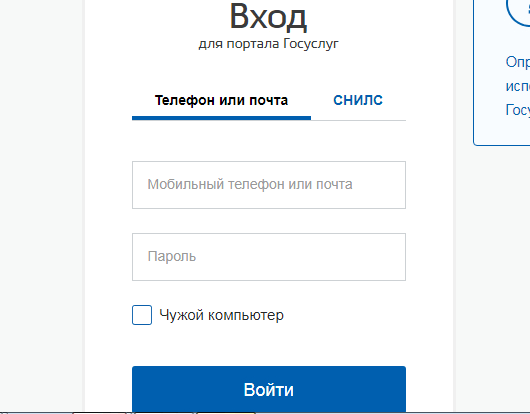
Нет соединения с сервером
В случае если не получается войти в личный кабинет на портале Госуслуги, сразу необходимо проверить подключение персонального компьютера к сети Интернет. Попробуйте загрузить другой сайт и перейти по ссылке. Сложность может заключаться в работе определенного браузера. Откройте портал в другом браузере или же удалите и снова установите старый.
Ошибка 404
Ошибка 404 происходит при переносе сайта на другой адрес или при его удалении. Однако с порталом Госуслуг – это маловероятно. В таком случае необходимо проверить введение адреса www.gosuslugi.ru. Ошибка также может возникать из-за скорости интернета.Для начала проверьте все ли в порядке с подключением.
Потеря доступу к профилю
Для доступа в личный кабинет портала государственных услуг необходимо пройти систему под названием ЕСИА:
- с помощью личного номера телефона или электронного адреса, указанных при регистрации, и пароля;
- по СНИЛС;
- по ЭЦП.
Однако бывают ситуации, когда пользователь вводит пароль неправильно и вход автоматически блокируется. Исправить эту проблему поможет обращения в техническую службу поддержки сайта. Для этого, при авторизации нажмите на клавишу «Восстановить пароль» любым, удобным способом. Далее Вам будет предложен новый пароль с помощью которого осуществите вход в кабинет для дальнейшей работы.
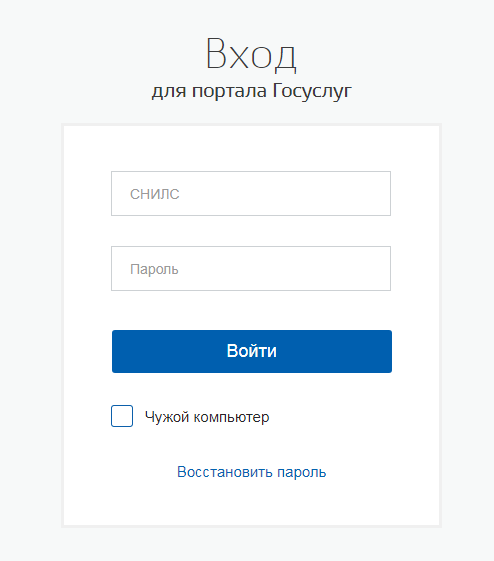
Что делать, если не заходит в личный кабинет Госуслуги?
Решить вопрос с доступом в систему возможно связавшись с администраторами сайта государственных услуг:
- попробуйте восстановить пароль самостоятельно;
- сообщите о сложности со входом в тех.поддержку, написав письмо по электронному адресу support@gosuslugi.ru;
- позвоните по контактному номеру для дальнейших указаний 8-800-100-70-10;
- ожидайте следующих указаний.
“Не могу зайти в личный кабинет Госуслуги” — не приговор, а лишь временная сложность, которую можно решить не прикладывая много усилий.
Почему не могу зайти в личный кабинет Госуслуги? Пишет ошибку: «Введено неверное имя пользователя или пароль».
Если вы не можете выполнить вход в учетную запись на сайте государственных услуг, то мы поможем вам разобраться и решить проблему со входом.

Проблемы, которые чаще всего встречаются у пользователей сайта Госуслуги – это невозможность выполнить авторизацию в аккаунте при правильно введенном пароле и логине.
Неправильный логин или пароль
Проверка в текстовом редакторе
Решение проблемы с неправильным паролем очень простое. Можно выполнить ввод всех символов в отдельном текстовом документе, скопировать его и вставить в форму для ввода на сайте.
Восстановление пароля от личного кабинета
Если данный способ вам не помог, то решением данной проблемы с большой вероятностью будет восстановление пароля от учетной записи. Для этого нужно на форме для входа нажать на ссылку «Я не знаю пароль» и пройти процедуру восстановления по номеру телефона, почте или СНИЛС.
Подробно о процессе восстановления пароля мы уже писали на нашем сайте, перейдите по этой ссылке и воспользоваться пошаговой инструкцией.
Посещение центра обслуживания физических лиц
При условии, что ни один из способов, который был расписан выше, не помог, то рекомендуем вам обратиться в один из центров обслуживания клиентов. Посмотрите ближайшие центры на официальном сайте Госуслуги по этому адресу https://esia.gosuslugi.ru/public/ra/.
Сотрудники попросят у вас паспорт, СНИЛС и номер мобильного телефона – это нужно для процесса восстановления доступа к утраченному личному кабинету на сайте государственных услуг. Опишите им свою проблему и вам помогут решить ее без каких-либо дополнительных действий с вашей стороны.
Техническая поддержка портала Госуслуги
Если ни один из представленных способов вам не помог, то мы рекомендуем обратиться в бесплатную техническую поддержку для физ. лиц. Для получения услуги помощи, нужно перейти на страницу сайта https://www.gosuslugi.ru/help и в правом нижнем углу нажать на онлайн помощника. Перейдите во вкладку «Чат» и задайте вопрос.
Дополнительно, вы можете воспользоваться телефоном службы поддержки Госуслуги, позвонив по номеру 8 800 100-70-10.
Порталом Госуслуг пользуется все больше граждан России. К сожалению сервис не всегда работает стабильно. В статье мы рассмотрим ситуации, при которых пользователь не может войти в личный кабинет Госуслуги, а также возможные варианты решения проблемы.
Содержание
Отсутствует соединение с сервером
Если при открытии сайта в браузере появляется надпись «Нет соединения с сервером», то в первую очередь проверьте наличие интернет-соединения (попробуйте открыть другие сайты). Далее попытайтесь загрузить Госуслуги в другом браузере, либо очистите кэш в текущей программе.
Если это не помогло, то скорее всего проблема со стороны портала. Услугами сайта пользуется огромное количество человек, поэтому иногда сервера не справляются с активностью пользователей. В этом случае попробуйте зайти на gosuslugi.ru позже.
Неправильный логин или пароль на Госуслугах
Иногда ошибка входа возникает при некорректном вводе логина или пароля на странице авторизации:
- Проверьте состояние клавишиCapsLock – если она активна, то отключите ее повторным нажатием и наберите пароль заново.
- Убедитесь, что выбрана правильная раскладка клавиатуры. В противном случае вы будете набирать данные на другом языке.
- Тщательно проверьте каждый символ — любая ошибка не даст войти на сайт.
Как восстановить пароль от личного кабинета
Если вы опробовали все вышеперечисленные способы, то самое время перейти к восстановлению пароля.
Шаг 1. Перейдите на страницу авторизации Госуслуг и нажмите на строчку «Я не помню пароль».
Шаг 2. Выберите удобный для вас способ восстановления данных — по телефону, электронной почте, паспорту, ИНН или СНИЛС.
Шаг 3. Поставьте галочку напротив пункта «Я не робот» и следуйте инструкциям системы.
Шаг 4. Если ваша учетная запись имеет статус подтвержденной, то система запросит дополнительную информацию из личного кабинета для восстановления. Например, паспортные данные, ИНН или номер СНИЛС.
Шаг 5. Введите код из SMS или перейдите по ссылке в письме для продолжения процедуры.
Шаг 6. Придумайте новый пароль от личного кабинета. Символьная комбинация должна соответствовать требованиям сервиса.
Теперь вы сможете войти в личный кабинет с помощью нового пароля.
Восстановление доступа через МФЦ
Если ни один из перечисленных способов не помог восстановить пароль от учетной записи, то обратитесь в центр обслуживания. Найти ближайшее отделение можно на сайте Госуслуг по ссылке.
При посещении МФЦ не забудьте взять с собой паспорт и СНИЛС — они потребуются для подтверждения вашей личности сотрудником центра.
После проверки на ваш телефон поступит SMS с кодом, который необходимо назвать оператору. Вся процедура по восстановлению доступа занимает несколько минут.
Служба поддержки Госуслуг
При необходимости вы можете проконсультироваться у специалистов службы поддержки Госуслуг по бесплатной горячей линии:
- Телефон для обращений — 8 (800) 100-70-10;
- Для звонков с мобильного — 115.
Оформить паспортПодтвердить учетную записьЗаписаться на прием к врачуГорячая линия Госуслуг
Сегодня многие государственные услуги можно получить, не выходя из дома. Для этого существует очень удобный инструмент – портал Госуслуг, где по каждому ведомству описан порядок получения услуг и предлагаются электронные формы заявлений. Но заполнить их возможно только после регистрации и подтверждения учетной записи. Это статья для тех, у кого возник вопрос: «Не могу войти в Госуслуги личный кабинет — что делать?»
Возможные причины, почему не получается войти в личный кабинет Госуслуг
Зарегистрироваться и использовать возможности портала Госуслуг круглосуточно может любое физическое или юридическое лицо. Если же пользователь создал свой личный кабинет, но не может в него войти, тому могут быть следующие причины:
- Ошибки ввода логина или пароля при авторизации. Вход в личный кабинет пользователя портала осуществляется по номеру телефона, адресу электронной почты, СНИЛС и персональному паролю или с помощью электронной подписи. Если вы несколько раз попытались ввести пароль, но система сообщает об ошибке, лучше не пытаться снова подобрать его. Иначе рискуете заблокировать учетную запись.
- Временные технические работы на портале Госуслуг. Об этом на экране будет отображено соответствующее сообщение.
- Проблемы с доступом в Интернет. На персональном компьютере или смартфоне (если используется мобильное приложение) может отсутствовать подключение к Интернету. Проверьте его прежде, чем обращаться в службу технической поддержки сайта.
- Ошибка входа 404. Если вы используете правильный адрес для входа на портал (www.gosuslugi.ru), то появление подобной ошибки маловероятно. Проверьте правильность адреса и подключение к Интернету, обратите внимание на скорость соединения.
Что делать, если не получается войти в личный кабинет Госуслуги?
Все технические моменты проверены, а войти на портал не получается. Выходом из ситуации может стать один из вариантов:
- Попробуйте восстановить доступ путем смены пароля.
Для этого в окне авторизации нажмите на строку «Я не знаю пароль».
Укажите свой номер телефона или, подтвердите, что не робот.
На указанный номер поступит смс-сообщение с четырехзначным кодом, который потребуется ввести в соответствующее окно на экране. После того, как код успешно введен, система предложит ввести новый пароль к учетной записи и повторить его.
Может сложиться ситуация, когда после регистрации на портале вы поменяли номер телефона, но не внесли его в личный кабинет. Тогда придется обратиться в Центр обслуживания для восстановления доступа к учетной записи. Адреса Центров обслуживания можно узнать внизу стартовой страницы портала Госуслуг.
Если при регистрации был указан e-mail и у вас сохранен к нему доступ, то укажите его в поле восстановления пароля. На этот адрес поступит письмо с инструкцией по дальнейшим действиям.
- Обратитесь в службу технической поддержки портала.
- Перепробовав все варианты, если не получилось найти решение, то можно удалить личный кабинет и создать новый. Об этом читайте в нашей статье «Как удалить учетную запись на Госуслугах, не заходя в личный кабинет«.
Проблемы со входом в личный кабинет портала Госуслуги могут возникнуть у каждого. Причин много – это банально забытый пароль или технические работы на стороне площадки. Справиться с проблемой помогут рекомендации из данной статьи.

Восстановление пароля
Забытый пароль – самая частая причина неудачных входов на портал. Иногда из головы выпадает одна цифра или буква, а пользователь продолжает пребывать в уверенности, что вводит его правильно.
Когда неудачные попытки следуют одна за другой, пишет, что неверное имя пользователя или пароль, то воспользуйтесь восстановлением пароля.
Чтобы восстановить пароль от личного кабинета, выполните следующие действия:
- Нажмите ссылку «Я не знаю пароль».
- Укажите номер телефона, данные паспорта, ИНН или СНИЛС.
- Подтвердите, что вы не робот.
- Укажите дополнительные данные.
- Подтвердите восстановление кодом из SMS.
Далее укажите новый пароль, нажмите кнопку «Продолжить» и выполните вход в систему с новыми авторизационными данными.
Запишите пароль на надежный носитель, чтобы не забыть его в дальнейшем – храните его в недоступном для посторонних людей месте.
Технические работы
Во время проведения технических работ, вход на портал Госуслуги может быть невозможен. Пользователю остается ждать их завершения. При необходимости, уточните время окончания технических работ по телефону горячей линии.
Проблемы с доступом к отдельным сетевым ресурсам, в том числе к Госуслугам, могут крыться на стороне провайдера. При возникновении сложностей позвоните в техподдержку своего провайдера и уточните, не ведутся ли у него какие-либо работы. Как правило, они не растягиваются на долгие часы – не получилось войти сейчас, значит, попробуйте через 1-2 часа.
Очистка кэша браузера
Доступ к Госуслугам часто осложняется проблемами с браузером – тот же переполненный кэш способен породить массу сложностей, поэтому его необходимо периодически чистить. Очистить кэш и привести компьютер в порядок помогут специальные приложения, такие как CCleaner. Также возможна ручная очистка – найдите инструкцию к своему браузеру и действуйте.
Еще одна методика решения проблемы с доступом – попробовать другой браузер. Скачайте второй браузер и попробуйте войти на портал Госуслуги через него. Дополнительный вариант – попробовать зайти в личный кабинет на другом компьютере.
Звонок на горячую линию
Не помогла ни одна из рекомендаций – свяжитесь для решения проблемы с техподдержкой портала Госуслуги по бесплатному телефону 8-800-100-70-10. Также работает дополнительный короткий номер 115 для звонков с мобильного телефона. Находясь за границей, звоните на номер +7-495-727-47-47.
Поделиться сайтом в социальных сетях:
of your page —>Используемые источники:
- https://digital-wiki.com/ne-mogu-voyti-v-lichnyy-kabinet-gosuslugi.html
- https://gosuslugi.help/ne-mogu-voyti.html
- https://gosuslugi-kabinet.net/ne-mogu-voyti/
- https://gosuslugitut.ru/otvety-voprosy/pochemu-ne-mogu-vojti-v-gosuslugi-lichnyj-kabinet/
- https://xn—-8sbdfaprdpg3ad3bazec.xn--p1ai/ne-mogu-voyti-v-kabinet.html
На чтение 4 мин. Опубликовано 28.10.2012 Обновлено 26.12.2018
Вариантов как исправить «Ошибку 404: страница не найдена» не так много, потому что она возникает из-за неверного введенного адреса страницы, удаленного сайта или отсутствия Интернета. Также встречается в социальных сетях, когда пользователь переходит на свою страницу.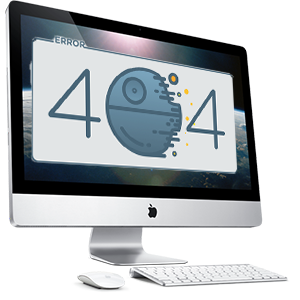
Содержание
- Причины ошибки
- Как устранить проблему
- Решение с Авито и Госуслугами
Причины ошибки
Понятие, что означает ошибка 404 включает:
- неправильно указанный веб-адрес: наличие лишних знаков и пробелов;
- страница была удалена. Относится к интернет-магазинам и профилям в социальных сетях;
- интернет-соединение потеряно. К примеру, в Гугл ошибка 404 может заменять надпись: «Не удалось подключиться»;
- сервер не дал ответ вовремя, что спровоцировало неполадку;
- переброс на «мягкую версию» — 200ОК. Проблема в невозможности подключиться к серверу из-за ошибок системы;
- цензура на некоторые из страниц (практикуется в Таиланде и Тунисе).

Со стороны пользователя проблема может появиться по причине неверного ввода URL, использование старых или «битых ссылок». Многие сайты используют код ошибки 404 в качестве дополнительной информационной доски. Пользователям предложена информация относительно страницы: «Удалена», «Недоступна в данный момент». Ниже может находиться ссылка на главную сайта или другие услуги.
Код имеет отдельное значение по цифрам: первая «4» означает, что был отправлен запрос на несуществующую страницу или пользователь ввел неправильный URL. Ноль – синтаксическая неточность, а последняя четверка – код самой ошибки.
Как устранить проблему
Ошибка http 404 возникает по вине пользователя и сервера, где размещена запрашиваемая страница. Инструкция, что делать при неполадке:
- перезагрузить вкладку и проверить URL;
- если ссылка была отправлена другим пользователем – посмотреть, была ли скопирована до конца. Пробелы и запятые также влияют на ввод адреса сервиса;
- попробовать зайти на другие страницы. Если проблема продолжает появляться – проверить доступ к Интернету.
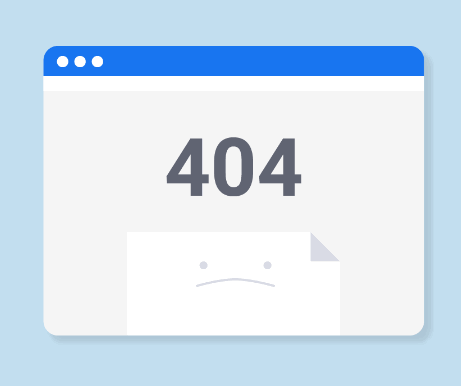
На экране появляется не только уведомление о самой ошибке, но и информация для пользователя. Следуя рекомендациям, пользователь может восстановить корректную работу страницы. К примеру, 404 ошибка в Яндексе содержит не только сообщение об отсутствии доступа, но и ссылки на полезные сервисы.
Если на странице находится важная информация, пользователь может рассчитывать на сохраненную копию. Это последняя сохраненная копия, куда не были внесены изменения. В качестве доступа к запрещенным ресурсам, выступают анонимайзеры. Это VPN-утилиты, которые предназначены для смены IP-адреса и региона.
Уведомление с «404 произошла ошибка» можно решить с помощью вебархива. Специальный ресурс, благодаря которому можно найти старые версии сайтов. При этом, выполнять какие-либо действия со страницей не получится.
Решение с Авито и Госуслугами
Ошибка 404 на Госуслугах встречается из-за настроек антивируса на компьютере пользователя, высокой загруженности сервиса и особенностей работы браузера. Чтобы решить проблему с некорректной работой сайта, достаточно попробовать Opera, Mozilla Firefox.
Официальный портал рекомендует проверить компьютер на наличие вирусов. К примеру, зараженное устройство осуществляет вход в Интернет, через предустановленный прокси.
Инструкция, как отключить подключение через другие сети:
- Открыть браузер – Настройки.
- Пролистать вниз к Дополнительные.
- Появится «Система» — Настройки прокси сервера.
- Удалить информацию, которая указана.
Еще один пример: появляется ошибка 404 «not found», что это значит – антивирус блокирует доступ к сети. Пользователю стоит проверить подключение, включив и отключив систему безопасности. Если сайт госуслуг запуститься, значит нужно указать адрес в «Исключение». На Авито ошибка 404 означает проблему на стороне провайдера.
Владелец устройства должен перезагрузить вкладку или попробовать запустить через сторонний браузер. При повторном появлении проблемы – обратиться в техническую поддержку ресурса. Если ошибка 404 появилась в Ютубе, пользователю стоит проверить интернет-соединение, программное обеспечение (версию браузера), а также производительность устройства.
Заключение
Указанные методы, как исправить «Ошибка 404: страница не найдена» помогут восстановить работу сервиса. В первую очередь, нужно проверять подключение к Интернету, а также скорость. Последний пункт можно посмотреть на специальных сайтах, под названием «SpeedTest». Сервис запустится даже с мобильного Интернета.
Официальный портал gosuslugi.ru – удобная вещь, для получения различных государственных услуг. Здесь создают личный кабинет, в котором содержатся конфиденциальная информация. Среди пользователей часто встречается вопрос “не могу войти в личный кабинет Госуслуги”.
Почему не получается зайти в Госуслуги?
Персональная страница доступна круглосуточно: 24 часа в сутки и 7 дней в неделю. Пользователю только будет необходим доступ к сети Интернет.
Зарегистрировать личный кабинет могут, как физические так и юридические лица РФ, а также любой гражданин иностранец.
Периодически не нельзя войти в личный кабинет сайта Госуслуги? Виной этому могут послужить такие причины:
- временные технические работы сайта Госуслуг;
- проблемы с доступом к сети Интернет на ПК;
- неправильно введены личные данные и пароль при входе;
- ошибка входа 404.

Нет соединения с сервером
В случае если не получается войти в личный кабинет на портале Госуслуги, сразу необходимо проверить подключение персонального компьютера к сети Интернет. Попробуйте загрузить другой сайт и перейти по ссылке. Сложность может заключаться в работе определенного браузера. Откройте портал в другом браузере или же удалите и снова установите старый.
Ошибка 404
Ошибка 404 происходит при переносе сайта на другой адрес или при его удалении. Однако с порталом Госуслуг – это маловероятно. В таком случае необходимо проверить введение адреса www.gosuslugi.ru. Ошибка также может возникать из-за скорости интернета.Для начала проверьте все ли в порядке с подключением.
Потеря доступу к профилю
Для доступа в личный кабинет портала государственных услуг необходимо пройти систему под названием ЕСИА:
- с помощью личного номера телефона или электронного адреса, указанных при регистрации, и пароля;
- по СНИЛС;
- по ЭЦП.
Однако бывают ситуации, когда пользователь вводит пароль неправильно и вход автоматически блокируется. Исправить эту проблему поможет обращения в техническую службу поддержки сайта. Для этого, при авторизации нажмите на клавишу «Восстановить пароль» любым, удобным способом. Далее Вам будет предложен новый пароль с помощью которого осуществите вход в кабинет для дальнейшей работы.

Что делать, если не заходит в личный кабинет Госуслуги?
Решить вопрос с доступом в систему возможно связавшись с администраторами сайта государственных услуг:
- попробуйте восстановить пароль самостоятельно;
- сообщите о сложности со входом в тех.поддержку, написав письмо по электронному адресу support@gosuslugi.ru;
- позвоните по контактному номеру для дальнейших указаний 8-800-100-70-10;
- ожидайте следующих указаний.
“Не могу зайти в личный кабинет Госуслуги” — не приговор, а лишь временная сложность, которую можно решить не прикладывая много усилий.
Узнайте причину того, почему вы не можете войти в личный кабинет Госуслуги. В инструкции расписаны пошаговые действия решения данной проблемы.

Портал Госуслуги – эффективный и оперативный способ взаимодействия с десятками ведомств. Пользователи могут оформить визит к врачу, оплатить штрафы, налоги, услуги ЖКХ, подать заявление в ЗАГС и др. Невозможность воспользоваться порталом создает ряд неудобств.
Причин ошибки много: ошибки в данных, технические сбои в работе сайта или компьютера.
Ошибки в воде данных
Наиболее распространенная причина возникновения проблем с входом в кабинет – невнимательность при вводе логина и пароля. Посмотрите, не нажаты ли на клавиатуре служебные клавиши, такие как Caps Lock или Insert. Проверьте, какой язык ввода установлен. Чтобы исключить возможность ошибки, проверьте алгоритм входа в кабинет Госуслуги.
- Зайдите на портал www.gosuslugi.ru.
- Справа найдите кнопку Войти, нажмите.
- Выберите способ входа. Пользователи с упрощенной учеткой могут зайти по почте или телефону, с подтвержденной – еще и по номеру СНИЛС.
- Введите номер телефона/адрес почты в поле логина и проверьте введенные данные.
- Чтобы видеть комбинацию вводимого пароля, нажмите надпись Показать, расположенную справа в той же строке.
- Нажмите кнопку Войти.
В случае появления сообщения о неверном вводе, перейдите к процедуре восстановления доступа к сервису. Обнулить пароль можно также через почту или телефон.
- Вернитесь на главную страницу www.gosuslugi.ru.
- Нажмите Войти и выберите Я не знаю пароль.
- Для восстановления пароля введите e-mail или номер сотового, к которому прикреплена учетка. Пользователи с подтвержденной записью могут выбрать восстановление по номеру паспорта, ИНН или страховому свидетельству, однако ссылка на активацию нового пароля в любом случае придет на почту.
- Подтвердите, что вы не робот.
- У пользователей с подтвержденным аккаунтом система попросит ввести дополнительно данные одного из документов, а после пришлет ссылку на обнуление пароля электронным письмом. Пройдите по ссылке, создайте новый ключ и завершите процедуру восстановления. В случае сброса защиты по номеру сотового на телефон придет СМС-код, который нужно ввести в проверочное поле, после этого также откроется окно для создания нового пароля.
Сложности могут возникнуть у тех, кто не привязывал почту к аккаунту, а телефон от учетной записи потерян или заблокирован. В такой ситуации необходимо обратиться в справочную службу по телефону 8-800-100-70-10 или 115 (только с мобильного) или запланировать визит в МФЦ с паспортом и СНИЛС. Карту ближайших к вам офисов обслуживания, оказывающих услугу восстановления доступа можно найти на официальном сайте. Для этого прокрутите главную страницу вниз и в разделе Помощь и поддержка нажмите Центры обслуживания.
Технические работы на сайте или проблемы с оборудованием
Сервис может работать с перебоями или отказывать пользователям во входе из-за технических неполадок. Часто такое случается в дни наибольшей активности граждан, например, когда подходит дедлайн по сдачи налоговых деклараций или другой отчетности. На главной странице сайта в таких случаях размещают сообщение о продолжительности технических работ или невозможности получения услуг от конкретных ведомств. В подобной ситуации следует загрузить сайт и попробовать войти в личный кабинет несколько позже.
Источник проблемы может скрываться в неполадках устройства, с которого производится вход. В случае работы с ПК, проверьте подключение к сети, перезагрузите процессор, попробуйте зайти на сайт с другого устройства или воспользуйтесь мобильным приложением.
Личный кабинет государственных услуг открывает широкие возможности для граждан. Интернет-коммуникация и услуги помогают клиентам не выходя из дома совершить все необходимые действия с сайтом: оплатить счета, оформить справку и так далее. Но иногда возникает проблема, из-за которой человек не может войти на сайт, в личный кабинет.
Такая ошибка происходит по различным причинам начиная от некорректной работы сайта, заканчивая проблемами интернета. Не могу зайти в госуслуги в личный кабинет: что делать?
Причины и способы решения проблем с работой сайта
Первое, на что нужно обратить внимание – это неправильная работа сайта или проблемы со стороны госуслуги. Ошибка авторизации? Что делать пользователю? Помехи разделяются на виды, каждый из которых имеет определенное решение.
Захожу на сервер, а услуги не работают
В этом случае проблема не в пользователе, который зашел в лк, а во внутренних сбоях системы госуслуг. Редко случается, что у одного человека не работает определенная услуга.
Внутрисетевая ошибка – это проблема, которая затрагивает всех пользователей, а неконкретного.
Работа сайта зависит прежде всего от разработчиков. Маленькая ошибка с их стороны приведет к сбою всей системы. В конечном счете пользователь не заходит в госуслуги из-за оплошности этих людей.
Также сайт может не выдержать бесконечного потока пользователей и работать медленно. Такое случается, например, при сроках записи детей в садики. Большое количество людей, заходящих на сайт, провоцируют его медленную работу. В данном случае есть единственный выход — это ожидание снижения потока. Только после стабилизации заходов на сайт можно зайти на сервер без каких-либо проблемы.
Госуслуги присылают письмо с содержанием об устранении сетевой ошибки. После получения письма человек может зайти в свой лк. Сообщение приходит на электронную почту пользователя.
Ошибка при входе
При возникновении ошибки входа есть несколько вариантов её причины:
- Пользователь неверно ввел пароль или логин.
- Неверная регистрация.
- Перегруз сервера.
- Сетевая ошибка.
Первую и вторую проблему человек решает самостоятельно. Третью и четвертую должна решать администрация сайта. Можно позвонить в техническую службу и сообщить о проблеме. В таких случаях разработчики устраняют неполадки клиента и помогают осуществить вход в систему.
Неверно указан логин и пароль на Госуслугах
Пользователь еще не зашел на госуслуги, но с первых шагов его ожидает ошибка входа в систему. Госуслуги стараются отстранить людей от такой помехи, но часто личный кабинет препятствует пользователю в наборе данных. В итоге человек не может зайти в лк. Сайт выдает «неправильный логин или пароль» или «такого аккаунта не существует».
В такой ситуации стоит:
- Проверить запись логина и пароля в лк. Они не должны содержать пробелы или тире. Стоит также проверить выключена ли кнопка Caps Lock, делающая все буквы большими.
- Логином является как и номер телефона, так и электронная почта. Проверить нужно оба варианта.
Восстановление пароля и логина на госуслугах
При забытых данных для входа пользователь может их спокойно восстановить. Снизу под кнопкой входа есть подпись«Забыли пароль?».
Нажав на нее, госуслуги выдают несколько вариантов восстановления данных:
- По номеру телефона.
- По электронной почте.
- По номеру СНИЛСА.
Чтобы восстановить данные по номеру телефона, достаточно ввести его и дождаться присланного сообщения от сайта. Информационный пароль в присланном сообщении нужно ввести в специальное поле на сайте.
Восстановление по электронной почте и СНИЛСУ аналогично с примером по номеру телефона, только СМС с паролем приходит на почту, а не на мобильное устройство.
Сайт может задать секретный вопрос, на который пользователь должен ответить правильно. Он устанавливается с начала создания аккаунта, поэтому человек должен его помнить. Это как помощь в восстановлении.
Далее нужно зарегистрировать новый пароль и логин для входа на сайт.
Вход в личный кабинет при замене номера телефона
При замене мобильного номера не могу зайти на сайт госуслуги? Войти через электронную почту или СНИЛС – решение при замене номера. Когда налогоплательщик зашел в лк, он может поменять номер телефона в данных на сайте:
- Войти на сервер через СНИЛС или почту.
- Зайти на страницу с ЕСИА, отражающая данные о человеке.
- Нажать «Показать данные».
- Через графу «Номер телефона» поменять его на нужный.
- Подтвердить правильность и дождаться СМС от государственных услуг о подтверждении.
Возникновение помех при использовании подписи в электронном формате
Некорректные работы портала из-за ЭЦП можно исправить изменением установок:
- Адреса сайта через браузер.
- Приложения от госуслуг – КриптоПро.
- Специализированного плагина от портала.
Обращение в «Центр обслуживания» также рассматривается пользователями, как верное решение проблемной ситуации.
Другие типичные помехи
Если данные пользователя не подлежат проходу через проверку, то человек указал не все нужные сведения. При недостаточных данных о человеке сайт блокирует вход в лк. Пользователю нужно внести все сведения, чтобы успешно войти на сайт.
Обратите внимание! Новые, занесенные данные также проходят проверку МВД, поэтому процесс займет около 5 дней.
Портал может блокироваться антивирусами, поэтому их нужно отключать в настройках на компьютере. Внесение сайта в регистр приложений, которым не нужно разрешение на действия со сведениями, также может решить проблемную ситуацию.
Неправильные браузерные настройки могут препятствовать входу. Для устранения проблем нужно внести в настройках браузера госуслуги как налоговый сайт, которому доступна вся информация.
Решение проблем через госуслуги
Техническая поддержка портала работает на постоянной основе. К ней обращаются по некорректной и неправильной работе сайта, а также при других вопросах, касающихся технической части.
Чтобы обратиться к «Центру обслуживания» нужно:
- Сделать скриншот проблемы.
- Объяснить ситуацию в подробностях.
- Отправить письмо.
- Ждать ответа в течение 3 дней.
Если не получилось решить проблемы самостоятельно, то техническая поддержка поможет в этом деле. Она выйдет с пользователем на связь и договориться о решении проблемы.
Разбор типовых ситуаций, неполадок и помех сайта поможет пользователю не попасть впросак. Если пользователь не может войти в личный кабинет в госуслуги, то сбои происходят как на сетевой базе портала, так и в конкретных функциях. Для начала пользователю нужно проверять браузер и компьютер, потом обращаться в техническую поддержку.
Порталом Госуслуг пользуется все больше граждан России. К сожалению сервис не всегда работает стабильно. В статье мы рассмотрим ситуации, при которых пользователь не может войти в личный кабинет Госуслуги, а также возможные варианты решения проблемы.
Содержание
Отсутствует соединение с сервером
Если при открытии сайта в браузере появляется надпись «Нет соединения с сервером», то в первую очередь проверьте наличие интернет-соединения (попробуйте открыть другие сайты). Далее попытайтесь загрузить Госуслуги в другом браузере, либо очистите кэш в текущей программе.
Если это не помогло, то скорее всего проблема со стороны портала. Услугами сайта пользуется огромное количество человек, поэтому иногда сервера не справляются с активностью пользователей. В этом случае попробуйте зайти на gosuslugi.ru позже.
Неправильный логин или пароль на Госуслугах
Иногда ошибка входа возникает при некорректном вводе логина или пароля на странице авторизации:
- Проверьте состояние клавишиCapsLock – если она активна, то отключите ее повторным нажатием и наберите пароль заново.
- Убедитесь, что выбрана правильная раскладка клавиатуры. В противном случае вы будете набирать данные на другом языке.
- Тщательно проверьте каждый символ — любая ошибка не даст войти на сайт.
Как восстановить пароль от личного кабинета
Если вы опробовали все вышеперечисленные способы, то самое время перейти к восстановлению пароля.
Шаг 1. Перейдите на страницу авторизации Госуслуг и нажмите на строчку «Я не помню пароль».
Шаг 2. Выберите удобный для вас способ восстановления данных — по телефону, электронной почте, паспорту, ИНН или СНИЛС.
Шаг 3. Поставьте галочку напротив пункта «Я не робот» и следуйте инструкциям системы.
Шаг 4. Если ваша учетная запись имеет статус подтвержденной, то система запросит дополнительную информацию из личного кабинета для восстановления. Например, паспортные данные, ИНН или номер СНИЛС.
Шаг 5. Введите код из SMS или перейдите по ссылке в письме для продолжения процедуры.
Шаг 6. Придумайте новый пароль от личного кабинета. Символьная комбинация должна соответствовать требованиям сервиса.
Теперь вы сможете войти в личный кабинет с помощью нового пароля.
Восстановление доступа через МФЦ
Если ни один из перечисленных способов не помог восстановить пароль от учетной записи, то обратитесь в центр обслуживания. Найти ближайшее отделение можно на сайте Госуслуг по ссылке.
При посещении МФЦ не забудьте взять с собой паспорт и СНИЛС — они потребуются для подтверждения вашей личности сотрудником центра.
После проверки на ваш телефон поступит SMS с кодом, который необходимо назвать оператору. Вся процедура по восстановлению доступа занимает несколько минут.
Служба поддержки Госуслуг
При необходимости вы можете проконсультироваться у специалистов службы поддержки Госуслуг по бесплатной горячей линии:
- Телефон для обращений — 8 (800) 100-70-10;
- Для звонков с мобильного — 115.
Оформить паспортПодтвердить учетную записьЗаписаться на прием к врачуГорячая линия Госуслуг

Портал государственных услуг перестал работать сразу же после обращения президента. В нём Владимир Путин предоставил населению льготы и выплаты, в первую очередь — семьям с детьми. Получить обещанные деньги можно через обращение на портал Госуслуг, и сайт, очевидно, не справился ненамеренной DDoS-атакой желающих.
Попасть в личный кабинет портала Госуслуг стало невозможно 11 мая, сразу после обращения президента. В нём Владимир Путин назначил для семей с детьми дополнительные выплаты, связанные с пандемией коронавируса. Например, с 1 июня семьи смогут получить единовременную выплату — по 10 тысяч рублей на каждого ребёнка.

По словам президента, эту поддержку в России получат примерно 27 миллионов детей — а значит, 27 миллионам родителей необходимо оформить заявку на портале Госуслуг. Неудивительно, что государственные сервера не справились с наплывом желающих.
UPD: Чуть позже в тот же день, 11 мая, Ростелеком, отвечающий за работоспособность сайта Госуслуг сообщил, что временно ограничит доступ к порталу.
Доступ к порталу госуслуг может быть кратковременно ограничен из-за возросшей нагрузки на него.
Помимо выплат для семей с детьми, президент также объявил о льготах для предприятий и самозанятых. Кроме того, с 12 мая заканчивается объявленный президентом шесть недель назад «оплачиваемый отпуск для россиян».
Выйти на улицу погулять, скорее всего, москвичи смогут также во второй половине мая. Вот только, согласно данным СМИ, сделать это будет можно лишь в определённые часы.
Используемые источники:
- https://digital-wiki.com/ne-mogu-voyti-v-lichnyy-kabinet-gosuslugi.html
- https://gosuslugi.expert/instrukczii/ne-mogu-vojti-v-lichnyj-kabinet-gosuslugi.html
- https://easyblank.ru/dokumenty/ne-mogu-zayti-v-gosuslugi-v-lichniy-kabinet/
- https://gosuslugi-helper.ru/ne-mogu-voyti/
- https://medialeaks.ru/news/1105lns-ddos/
Иногда пользователи личного кабинета Фонда Социального страхования сталкиваются с неприятной ситуацией. При попытке входа в него возникает ошибка 404 ФСС. При этом отправка документации осуществляется из полностью адаптированной программы 1С. Чаще всего, кроме номера ошибки на мониторе появляется надпись, сообщающая, что не удалось обратиться к серверу «ФСС 1С Отчетность». Подобная проблема обычно возникает, когда сервер не смог найти у себя страницу, которую вы запросили. Разберемся, в чем причина этой ошибки, и можно ли избежать ее появления.

Причины ошибки ФСС — 404 при работе с сайтом
Если обратиться к указанному цифровому формату, то его можно разбить на несколько пояснений. Дело в том, что каждое кодовое обозначение несет в себе определенную информацию:
- Самая первая цифра, под номером «4» говорит об ошибке со стороны клиента.
- Две последующие цифры «04» уточняют спецификацию ошибки.
Обратите внимание! Такой экран обычно разрабатывают IT-специалисты компании, которые занимаются поддержкой сайта.
Выдача данной ошибки не будет связана с некорректно заполненными сведениями. Чаще всего причинами ошибки 404 становятся:
- Страница могла быть перенесена веб-мастером на новый доменный адрес.
- Прервано соединение сервером, отвечающего за работу данного ресурса.
- На сайте ФСС не обновлен формат реестров, что тоже может вызывать отказ в обработке запроса.
Как устранить код ошибки 404
Решить такую проблему получается иногда самостоятельно, а в некоторых случаях нужно просто переждать некоторое время. Какие же способы исправления ошибки можно применить:
- Выполните перезагрузку страницы, для этого нажмите на клавиатуре клавишу «F5».
- Внимательно посмотрите набранный адрес в строке браузера. Даже один неверный символ приводит к выдаче такой ошибки.
- Зайдите в настройки вашего браузера. Выполните зачистку кэша и куков. Кстати, этот совет размещен для пользователей на официальном сайте Фонда.
Не могу войти в личный кабинет Госуслуги – причины и что делать?
Официальный портал gosuslugi.ru – удобная вещь, для получения различных государственных услуг. Здесь создают личный кабинет, в котором содержатся конфиденциальная информация. Среди пользователей часто встречается вопрос “не могу войти в личный кабинет Госуслуги”.
Содержание
- 1 Почему не получается зайти в Госуслуги?
- 2 Что делать, если не заходит в личный кабинет Госуслуги?
Почему не получается зайти в Госуслуги?
Персональная страница доступна круглосуточно: 24 часа в сутки и 7 дней в неделю. Пользователю только будет необходим доступ к сети Интернет.
Зарегистрировать личный кабинет могут, как физические так и юридические лица РФ, а также любой гражданин иностранец.
Периодически не нельзя войти в личный кабинет сайта Госуслуги? Виной этому могут послужить такие причины:
- временные технические работы сайта Госуслуг;
- проблемы с доступом к сети Интернет на ПК;
- неправильно введены личные данные и пароль при входе;
- ошибка входа 404.

Нет соединения с сервером
В случае если не получается войти в личный кабинет на портале Госуслуги, сразу необходимо проверить подключение персонального компьютера к сети Интернет. Попробуйте загрузить другой сайт и перейти по ссылке. Сложность может заключаться в работе определенного браузера. Откройте портал в другом браузере или же удалите и снова установите старый.
Ошибка 404
Ошибка 404 происходит при переносе сайта на другой адрес или при его удалении. Однако с порталом Госуслуг – это маловероятно. В таком случае необходимо проверить введение адреса www.gosuslugi.ru. Ошибка также может возникать из-за скорости интернета.Для начала проверьте все ли в порядке с подключением.
Потеря доступу к профилю
Для доступа в личный кабинет портала государственных услуг необходимо пройти систему под названием ЕСИА:
- с помощью личного номера телефона или электронного адреса, указанных при регистрации, и пароля;
- по СНИЛС;
- по ЭЦП.
Однако бывают ситуации, когда пользователь вводит пароль неправильно и вход автоматически блокируется. Исправить эту проблему поможет обращения в техническую службу поддержки сайта. Для этого, при авторизации нажмите на клавишу «Восстановить пароль» любым, удобным способом. Далее Вам будет предложен новый пароль с помощью которого осуществите вход в кабинет для дальнейшей работы.

Что делать, если не заходит в личный кабинет Госуслуги?
Решить вопрос с доступом в систему возможно связавшись с администраторами сайта государственных услуг:
- попробуйте восстановить пароль самостоятельно;
- сообщите о сложности со входом в тех.поддержку, написав письмо по электронному адресу support@gosuslugi.ru;
- позвоните по контактному номеру для дальнейших указаний 8-800-100-70-10;
- ожидайте следующих указаний.
“Не могу зайти в личный кабинет Госуслуги” — не приговор, а лишь временная сложность, которую можно решить не прикладывая много усилий.

Что делать, если не удается подключиться к порталу Госуслуги?
Если при открытии сайта в браузере появляется надпись «Нет соединения с сервером», то в первую очередь проверьте наличие интернет-соединения. Далее попытайтесь загрузить Госуслуги в другом браузере, либо очистите кэш в текущей программе. Если это не помогло, то скорее всего проблема со стороны портала. Услугами сайта пользуется большое количество человек, поэтому иногда сервера не справляются с активностью пользователей. В этом случае попробуйте зайти на gosuslugi.ru позже.
Неправильный логин или пароль на Госуслугах: иногда ошибка входа возникает при некорректном вводе логина или пароля на странице авторизации:
- Проверьте состояние клавиши CapsLock – если она активна, то отключите ее повторным нажатием и наберите пароль заново.
- Убедитесь, что выбрана правильная раскладка клавиатуры. В противном случае вы будете набирать данные на другом языке.
- Тщательно проверьте каждый символ — любая ошибка не даст войти на сайт.

Если пароль указан верно, но войти не удается, необходимо восстановление данных. Для этого необходимо сделать следующие шаги:
- Под формой авторизации необходимо нажать на кнопку «Я не знаю пароль».
- Далее выбрать способ восстановления: по телефону или электронной почте.
- В зависимости от выбранного метода потребуется указать номер мобильного или e-mail.
- Ввести полученный код в специальное поле и придумать новый пароль, если использован номер телефона.
- Перейти по ссылке в письме, если выбран e-mail и следовать инструкции системы.
Если учетная запись подтвержденная, система сначала потребует у пользователя указать номер СНИЛС, данные паспорта или ИНН на выбор. Лишь потом разрешит приступить к восстановлению пароля.

Если описанные выше способы не помогли, следует обратиться в МФЦ. Для этого необходимо выбрать ближайшее отделение и прийти на прием к специалисту. Уточнить адреса центров можно здесь. С собой нужно взять паспорт, СНИЛС и мобильный телефон.
Необходимо озвучить проблему сотруднику МФЦ и предоставить ему документы. В течение нескольких минут на номер телефона придет СМС, который нужно сообщить специалисту центра, после чего доступ к аккаунту будет восстановлен.
Всегда можно обратиться в службу поддержки клиентов, позвонив на «горячую» линию по номеру 8 800 100-70-10. Звонок бесплатный. Специалисту необходимо озвучить проблему и следовать его подсказкам.
Также на сайте Госуслуг есть онлайн-чат, находится он в правом нижнем углу. Нужно нажать на него и в появившейся форме указать личные данные и описать суть проблемы. Далее следовать инструкции специалиста.
Алгоритм входа в учетную запись
Во время набора логина и пароля необходимо обращать внимание на раскладку клавиатуры. Проверьте, чтобы были не нажаты служебные клавиши смены регистра или замены букв, такие как Caps Lock или Insert. Перед набором пароля проверьте язык ввода, не забудьте активировать клавишу Num Lock для набора цифр. Чтобы исключить возможность допущения ошибки в заполнении формы активации по невнимательности еще раз проделайте процедуру входа, следуя простому алгоритму.
- В строке браузера наберите адрес сервиса www.gosuslugi.ru .
- Найдите кнопку Войти .
- В верхнюю строку введите номер телефона. Формат ввода значения не имеет.
- Ниже укажите пароль.
- При входе с публичного компьютера поставьте галочку в строке Чужой компьютер и нажмите Войти .
![]()
В случае неудачи обратите внимание на сообщение, которое выдает система. Программа сообщает, что пароль неверен – пройдите процедуру восстановления учетной записи. Появляется сообщение о невозможности входа по причине технических работ на сайте – повторите попытку через несколько минут.
Невозможно зайти на госуслуги 10 марта 2022 в чем проблема?
Если невозможно зайти на госуслуги — как решить проблему со входом?
Сайт Госуслуги 9 марта и уже сегодня 10 марта продолжает не пускать пользователей на сайт. У некоторых пишет ошибку с доступом, а у других просто несколько раз загружает страницу входа. Что делать, если наблюдается проблема со взходом на сайт в любой день. Во-первых успокоится, отбросить панику. Сейчас как никогда часты атаки на сайт. Поэтому и некоторые ведомства не работают. Во-вторых попробуйте отключение частного dns, некоторым реально помогает. В — третьих, следуйте правилу, если три попытки что-то сделать ни к чему не привели, значит нужно переждать.), то есть острой необходимости в том, к чему вы стремитесь, пока нет.
Почему не работают ГосУслуги? Что за сбой 15 апреля?
На большей части России сегодня 15 апрель 2022 не работает приложение ГосУслуг. Сбои зарегистрированы в следующих регионах страны:
| Республика Тыва (г. Кызыл) | Республика Карелия (г. Петрозаводск) |
| Ярославская область (г. Ярославль) | Ульяновская область (г. Ульяновск) |
| Республика Адыгея (г. Майкоп) | Смоленская область (г. Смоленск) |
| Республика Марий Эл (г. Йошкар-Ола) | Свердловская область (г. Екатеринбург) |
| Санкт-Петербург (г. Санкт-Петербург) | Томская область (г. Томск) |
| Волгоградская область (г. Волгоград) | Ленинградская область (г. Санкт-Петербург) |
| Омская область (г. Омск) | Рязанская область (г. Рязань) |
| Республика Дагестан (г. Махачкала) | Амурская область (г. Благовещенск) |
| Красноярский край (г. Красноярск) | Республика Алтай (г. Горно-Алтайск) |
| Новгородская область (г. Великий Новгород) | Республика Бурятия (г. Улан-Удэ) |
| Республика Башкортостан (г. Уфа) | Костромская область (г. Кострома) |
| Калужская область (г. Калуга) | Карачаево-Черкесская Республика (г. Черкесск) |
| Саратовская область (г. Саратов) | Челябинская область (г. Челябинск) |
| Брянская область (г. Брянск) | Республика Северная Осетия — Алания (г. Владикавказ) |
| Тюменская область (г. Тюмень) | Ямало-Ненецкий автономный округ (г. Салехард) |
| город Севастополь | Сахалинская область (г. Южно-Сахалинск) |
| Белгородская область (г. Белгород) | Приморский край (г. Владивосток) |
Почему ресурс может не загружаться?
В случаях, когда появляется сообщение о том, что в настоящий момент на сайте происходят технические работы, выход один – подождать, когда они завершатся и доступ к ресурсу будет восстановлен. Повторить попытку можно спустя несколько часов. Как правило, любые сбои на государственном портале устраняются очень быстро.

Обнаружив, что ресурс Госуслуг не работает, стоит убедиться в наличии соединения компьютера с интернетом. Возможно, возникли сбои на стороне провайдера и доступ был прерван. Достаточно загрузить пару-тройку других страниц, чтобы убедиться, что проблема не в интернет-соединении.
Если иные сайты грузятся без проблем, возможно, причина в браузере. Надо попробовать зайти на портал Госуслуги с любого другого браузера. Если попытка оказывается успешной, придется заново устанавливать браузер или пользоваться альтернативным.
Если другие вкладки грузятся нормально, а зайти на Госуслуги не удается ни с одного браузера, стоит попробовать вход на сайт со смартфона или планшета, через мобильный интернет. Успешная работа ресурса на другом устройстве указывает на проблемы со стороны провайдера. Вероятно, адрес попал в «черный список» поставщика услуг. Уточнить эту информацию можно, связавшись с техподдержкой своего оператора.
Проблемы с компьютером
Среди причин, почему не работает сайт Госуслуги, стоит выделить внесение изменений в настройки прокси-сервера вирусами, попавшими на ПК. Причиной атаки может быть ненадежный антивирус с устаревшей базой или полное отсутствие защиты компьютера. Исключить эту проблему можно, установив надежную защиту и регулярно проводя сканирование ПК.
Еще одной загвоздкой, связанной с работой антивируса, является блокировка программой некоторых сайтов. Под подозрение антивируса может попасть и портал Госуслуг, несмотря на то, что ресурс является надежным и не единожды посещался ранее. Чтобы проверить, не в этом ли причина, стоит отключить антивирус и попытаться открыть страницу снова. Если проблема сохраняется, придется продолжить поиск причины. В случае успешной загрузки сайта после отключения антивирусной защиты, нужно зайти в настройки программы и внести адрес госпортала в базу исключений. Процесс настройки антивируса в программе NOD32 продублирован на скриншоте:
- в настройках программы нужно выбрать раздел «Защита доступа в интернет»;
- найти строчку с UPL-адресами;
- указать в графе «gosuslugi.ru», подтвердить ввод нажатием кнопки «Ок».

На заметку: неправильная работа антивируса может возникать из-за наличия на компьютере двух и более антивирусных программ. Эта мера не усиливает защиту, а приводит к конфликту программ. На компьютере должен работать один антивирус.
Ошибка 404: как устранить?
При загрузке портала Госуслуги может появляться ошибка с кодом 404. Она обычно указывает на то, что запрашиваемая пользователем страница удалена или перемещена. В случае с госпорталом это исключено. Сайт функционирует, его адрес остался прежним. Возможно, при вводе адреса в поисковую строку была допущена ошибка – не дописан или указан лишний символ. Стоит проверить правильность введенного адреса.
Второй причиной, почему не работает портал Госуслуг, может явиться плохая скорость интернета. Стоит попробовать перезагрузить вкладку спустя какое-то время. Если ошибка останется актуальной, рекомендуем связаться с техподдержкой госпортала по номеру 8 800 100-70-10 или набрав с мобильного 115. Специалисту техподдержки следует рассказать о проблеме («не могу зайти на Госуслуги»), предпринятых действиях и указать, какой браузер используется для перехода на госпортал.
Сбои из-за перегрузки
Проблема может возникнуть из-за большого притока пользователей. Из-за них увеличивается время загрузки. Кроме того, некоторые сервисы работают некорректно. Достаточно распространены сбои в период сдачи ЕГЭ. Выпускники массово заходят на сайт, чтобы проверить свои баллы.
Обратите внимание на вращающийся треугольник при загрузке. Обычно он появляется на экране всего на 1-2 секунды. Если сервер перегружен, то загрузка может продолжаться до 2 минут. Пользоваться услугами в таком случае крайне сложно. В такие периоды лучше заходить на сайт поздним вечером или ранним утром, когда нагрузка на сервера небольшая.
Если вы хотите оформить услуги, связанные со льготами или налогами, то можно воспользоваться специализированными сайтами. К примеру, pfrf.ru, nalog.ru.
На чтение 4 мин. Опубликовано 28.10.2012 Обновлено 26.12.2018
Вариантов как исправить «Ошибку 404: страница не найдена» не так много, потому что она возникает из-за неверного введенного адреса страницы, удаленного сайта или отсутствия Интернета. Также встречается в социальных сетях, когда пользователь переходит на свою страницу.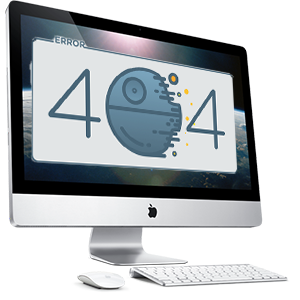
Содержание
- Причины ошибки
- Как устранить проблему
- Решение с Авито и Госуслугами
Причины ошибки
Понятие, что означает ошибка 404 включает:
- неправильно указанный веб-адрес: наличие лишних знаков и пробелов;
- страница была удалена. Относится к интернет-магазинам и профилям в социальных сетях;
- интернет-соединение потеряно. К примеру, в Гугл ошибка 404 может заменять надпись: «Не удалось подключиться»;
- сервер не дал ответ вовремя, что спровоцировало неполадку;
- переброс на «мягкую версию» — 200ОК. Проблема в невозможности подключиться к серверу из-за ошибок системы;
- цензура на некоторые из страниц (практикуется в Таиланде и Тунисе).

Со стороны пользователя проблема может появиться по причине неверного ввода URL, использование старых или «битых ссылок». Многие сайты используют код ошибки 404 в качестве дополнительной информационной доски. Пользователям предложена информация относительно страницы: «Удалена», «Недоступна в данный момент». Ниже может находиться ссылка на главную сайта или другие услуги.
Код имеет отдельное значение по цифрам: первая «4» означает, что был отправлен запрос на несуществующую страницу или пользователь ввел неправильный URL. Ноль – синтаксическая неточность, а последняя четверка – код самой ошибки.
Как устранить проблему
Ошибка http 404 возникает по вине пользователя и сервера, где размещена запрашиваемая страница. Инструкция, что делать при неполадке:
- перезагрузить вкладку и проверить URL;
- если ссылка была отправлена другим пользователем – посмотреть, была ли скопирована до конца. Пробелы и запятые также влияют на ввод адреса сервиса;
- попробовать зайти на другие страницы. Если проблема продолжает появляться – проверить доступ к Интернету.
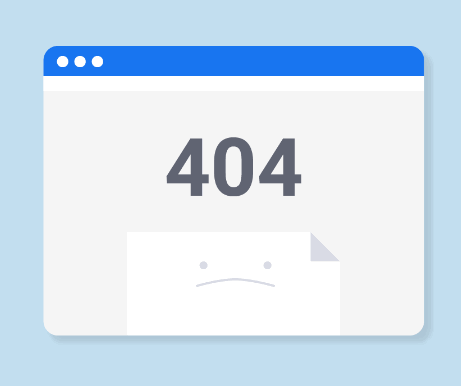
На экране появляется не только уведомление о самой ошибке, но и информация для пользователя. Следуя рекомендациям, пользователь может восстановить корректную работу страницы. К примеру, 404 ошибка в Яндексе содержит не только сообщение об отсутствии доступа, но и ссылки на полезные сервисы.
Если на странице находится важная информация, пользователь может рассчитывать на сохраненную копию. Это последняя сохраненная копия, куда не были внесены изменения. В качестве доступа к запрещенным ресурсам, выступают анонимайзеры. Это VPN-утилиты, которые предназначены для смены IP-адреса и региона.
Уведомление с «404 произошла ошибка» можно решить с помощью вебархива. Специальный ресурс, благодаря которому можно найти старые версии сайтов. При этом, выполнять какие-либо действия со страницей не получится.
Решение с Авито и Госуслугами
Ошибка 404 на Госуслугах встречается из-за настроек антивируса на компьютере пользователя, высокой загруженности сервиса и особенностей работы браузера. Чтобы решить проблему с некорректной работой сайта, достаточно попробовать Opera, Mozilla Firefox.
Официальный портал рекомендует проверить компьютер на наличие вирусов. К примеру, зараженное устройство осуществляет вход в Интернет, через предустановленный прокси.
Инструкция, как отключить подключение через другие сети:
- Открыть браузер – Настройки.
- Пролистать вниз к Дополнительные.
- Появится «Система» — Настройки прокси сервера.
- Удалить информацию, которая указана.
Еще один пример: появляется ошибка 404 «not found», что это значит – антивирус блокирует доступ к сети. Пользователю стоит проверить подключение, включив и отключив систему безопасности. Если сайт госуслуг запуститься, значит нужно указать адрес в «Исключение». На Авито ошибка 404 означает проблему на стороне провайдера.
Владелец устройства должен перезагрузить вкладку или попробовать запустить через сторонний браузер. При повторном появлении проблемы – обратиться в техническую поддержку ресурса. Если ошибка 404 появилась в Ютубе, пользователю стоит проверить интернет-соединение, программное обеспечение (версию браузера), а также производительность устройства.
Заключение
Указанные методы, как исправить «Ошибка 404: страница не найдена» помогут восстановить работу сервиса. В первую очередь, нужно проверять подключение к Интернету, а также скорость. Последний пункт можно посмотреть на специальных сайтах, под названием «SpeedTest». Сервис запустится даже с мобильного Интернета.
Расскажем почему появляется ошибка обработки запроса в на «Госуслугах»…
Чаще всего эта ошибка появляется на «Госуслугах». Но может встречаться и на других сайтах и даже внутри программ.
[adace-ad id=»5173″]
Давайте разберемся: откуда берется ошибка обработки запроса и как устранить её самостоятельно. Поехали!
«Госуслуги»
Ошибка говорит о блокировке вашей учётной записи. Вы пытались записать другого человека на регистрацию ТС в ГИБДД или на приём к врачу в поликлинику? Это запрещено. Нужно очистить кэш браузера и зайти через несколько дней. Ошибка уйдет сама — обычно в течение 2 суток.
Попробуйте перезагрузить страницу — чаще всего это помогает. Основная причина ошибки — подозрительная активность на портале
Повторное многократное обращение к какой-либо форме (например, при попытке записаться в ведомство) — основная причина ошибки обработки запроса.
Меня заблокировали на «Госуслугах»
Если ваш аккаунт забанен на «Госуслугах», то нужно подождать. Блокировка на «Госуслугах» осуществляет не по IP-адресу, а по данным аккаунта.
Причин блокировки несколько. Самая частая — вы пытались записаться в ГИБДД / поликлинику / иное ведомство, но выбрать время не получалось и вы повторяли открытие страницы сотни раз
Свяжитесь с поддержкой по телефону 8-80-100-70-10 или оставьте обращение на портале.
Инстаграм
Это блокировка, которая появляется если пользователь совершает определенные действие слишком часто. Вы поставили слишком много лайкосов или оставили слишком много комментов.
Ждите минимум сутки и не ставьте десятки лайков за час в дальнейшем. Чрезмерная активность — основная причина ошибки обработки запроса
Откройте правила Инстаграм — там все прописано. Пунктов, которые нельзя нарушать очень очень много.
Ориджин
Пользователь ввел неактивный код — необходимо получить новый, либо — просто подождать несколько часов.
ФСС
Откройте настройки антивируса ESET и отключите фильтрацию протокола SSL/TLS. Все действия необходимо выполнять от имени администратора.90
[adace-ad id=»5168″]
В поле «Настройка модуля сканирования HTTPS» нужно убрать выделение с чекбокса «Включить проверку протокола HTTPS».
Контур.Экстерн
Выбрать пункт «Сообщить оператору связи». Указать «E-mail» и в графе «Дополнительные сведения» максимально подробно описать при каких обстоятельствах появляется ошибка. Отправьте сообщение и дождитесь ответа.
Ошибка в браузере
Удалите кеш браузера и сертификат SSL. Попробуйте использовать незашифрованную версию веб-сайта. Обязательно отключите плагин HTTPS Everywhere.
В игре
Для запуска нужно использовать прямой .exe файл игры. Другими словами — нужно запустить игру прямо из папки Steam. Возможно, придется подождать пару часов (в случае если речь идёт об ошибке на сервере).
На Фейсбук
Выйдите из системы и заново зайдите в свою учетную запись. Предварительно нужно очистить данные браузера телефона.
Сообщение «Во время обработки запроса произошла ошибка» появляется если пользователь вошёл в аккаунт под данными, которые ранее были заблокированы
Фейсбук банит по устройству и по IP-адресу одновременно.
Ошибка обработки заявления на госуслугах: что это значит
Если госуслуги выдают ошибку обработки заявления, значит оно не поступит в соответствующее ведомство. Причины ошибки могут быть самыми разными, от указание недостоверных сведений в форме заявления до технического сбоя на портале. Чтобы устранить ошибку, нужно перепроверить личные данные и сведения в заявлении, попробовать подать его спустя несколько минут, часов или дней. Если эти меры не помогают, можно задать вопрос в техническую поддержку портала госуслуг.
Ответы на часто возникающие вопросы, связанные с подачей заявлений на госуслугах, можно найти по ссылке. При подаче любого заявления система проверяет множество данных, от правильности заполнения формы до перечня обязательных документах. Сведения об ошибки обработки заявления на госуслугах может возникать:
- из-за технического сбоя на портале (это характерно для случаев, когда власти объявляют о каких-либо новых пособиях и выплатах);
- неправильно заполнение заявления. всех обязательных полей в нем (в данном случае ошибка возникнет на уровне форматно-логического контроля в базе данных);
- при несоответствии данных заявителя и информации в личном кабинете госуслуг (например, если заявление может подать только лично за себя, а сведения в нем указаны на другое лицо);
- если в заполнении заявления был перерыв, в том числе после восстановления из черновика, после ошибки в подаче;
- если в личном кабинете не обновлены данные паспорта или другие сведения.
Прежде чем жаловаться на ошибку системы, попробуйте почистить куки и кэш в вашем браузере. Можно попробовать зайти на госуслуги через другой браузер или мобильное приложение. Если эти меры не помогли, попробуйте заново подать заявление спустя некоторое время.
Если ваши действия не привели к результату, можно задать вопрос технической поддержке сайта госуслуг. Вы можете воспользоваться онлайн-чатом (ссылка), позвонить по бесплатным номерам 115 или 8-800-100-70-10.


Подписывайтесь на GOGOV
20641
Новости
Подробную информацию по решению ошибок на портале Госуслуг можно найти в разделах «Работа с электронной подписью» и «Проблемные ситуации», а также обратившись в поддержку портала Госуслуг.
- При входе возникает ошибка «У вас нет действующих сертификатов» или не отображается сертификат, выданный на ГОСТ Р 34.10-2012.
- При регистрации Юридического лица возникает ошибка «Данные представителя юридического лица, указанного в заявлении, не совпадают с данными ЕГРЮЛ».
- Ошибка при проверке данных из ЕГРЮЛ. Федеральная налоговая службы Российской Федерации не подтвердила существование записи в ЕГРЮЛ с указанными данными.
- «Вы используете недопустимое средство электронной подписи» или «Сертификат вашей электронной подписи не прошел проверку действительности».
Если ошибки возникают при работе с ЭП, в первую очередь пройдите диагностику по адресу https://help.kontur.ru/uc и выполните рекомендуемые действия.
При входе возникает ошибка «У вас нет действующих сертификатов» или не отображается сертификат, выданный на ГОСТ Р 34.10-2012
Установите актуальную версию плагина Госуслуг, предварительно удалив с компьютера предыдущую версию. Подробное описание действий находится на странице «Работа с электронной подписью».
При регистрации Юридического лица возникает ошибка «Данные представителя юридического лица, указанного в заявлении, не совпадают с данными ЕГРЮЛ»
Проверьте, что сертификат выдан на руководителя, указанного в актуальной выписке из ЕГРЮЛ (раздел «Сведения о лице, имеющем право без доверенности действовать от имени юридического лица»).
- Если КЭП выдан не на руководителя, а на сотрудника.
Изначально на Портале Госуслуг регистрируется головная организация с сертификатом руководителя, указанного в ЕГРЮЛ. Затем, если нужно, чтобы работал другой сотрудник, он регистрируется со своим КЭП как физ. лицо, а руководитель в личном кабинете организации добавляет его как сотрудника этой организации. - Если КЭП выдан на действующего руководителя и сведения в выписке из ЕГРЮЛ устарели или неверны.
Обратитесь в ИФНС для актуализации сведений в ЕГРЮЛ. - Ошибка может возникать и в случае совпадения данных с ЕГРЮЛ, если в ФИО руководителя фигурирует буква «Ё»: в ЕГРЮЛ она может указываться как «Е». При выпуске сертификата согласно 63-ФЗ мы руководствуемся данными из паспорта. В данном случае обратитесь в территориальный орган ФНС по месту государственной регистрации, чтобы данные в ЕГРЮЛ привели в соответствие с паспортными.
- Проверьте, что ИНН руководителя в форме регистрации и в актуальной выписке ЕГРЮЛ совпадают. Если в ЕГРЮЛ не заполнено поле ИНН руководителя, обратитесь в ИФНС, чтобы они добавили эти сведения в ЕГРЮЛ.
- Если это организация, в которой функции единоличного исполнительного органа осуществляются Управляющей компанией, то в выписке из ЕГРЮЛ указывается представитель Управляющей компании, которое обладает полномочиями по управлению юридическим лицом, и сведения об этом лице не совпадают со сведениями, имеющимися у Портала Госуслуг.
Появление данной ошибки не связано с работой Удостоверяющего центра СКБ Контур или электронной подписью и сертификатом, для решения обратитесь в поддержку портала Госуслуг.
Ошибка при проверке данных из ЕГРЮЛ. Федеральная налоговая службы Российской Федерации не подтвердила существование записи в ЕГРЮЛ с указанными данными.
Проверьте, что все данные об организации и её руководителе (введённые вручную на этапе регистрации и данные из сертификата) совпадают с выпиской из ЕГРЮЛ.
- Если данные в выписке из ЕГРЮЛ неверны или устарели, обратитесь в ИФНС для актуализации сведений в ЕГРЮЛ.
- Если всё заполнено верно, ошибка может возникать из-за нагрузки на серверы. В этом случае техподдержка Госуслуг советует очистить кэш/cookie, перезайти в Личный кабинет и попробовать зарегистрировать организацию ещё раз. В случае повторения ошибки свяжитесь с техподдержкой Портала Госуслуг за уточнением причин ошибки и временем исправления.
«Вы используете недопустимое средство электронной подписи» или «Сертификат вашей электронной подписи не прошел проверку действительности»
Убедитесь, что используется действующий Квалифицированный сертификат ЭП. Проверить сертификат можно на странице проверки подлинности ЭП, загрузив открытый ключ.
Контакты Госуслуг
По вопросам работы на портале и ошибкам, не связанным с настройкой рабочего места и электронной подписью, обратитесь в службу поддержки портала Госуслуг:
— Помощь и поддержка
— Онлайн-чат
— Телефон: 8 (800) 100-70-10, +7 (499) 550-18-39
— E-mail: support@gosuslugi.ru
Содержание материала
- Алгоритм входа в учетную запись
- По каким причинам сайт Госуслуги не работает
- Технические работы
- Блокировка ресурса установленной антивирусной программой
- Проблемы с регистрацией: нельзя пройти проверку данных
- Как восстановить пароль от личного кабинета
- Неправильный логин или пароль на Госуслугах
- Страница сервиса Госуслуги не открывается
- Техническая поддержка
Алгоритм входа в учетную запись
Во время набора логина и пароля необходимо обращать внимание на раскладку клавиатуры. Проверьте, чтобы были не нажаты служебные клавиши смены регистра или замены букв, такие как Caps Lock или Insert. Перед набором пароля проверьте язык ввода, не забудьте активировать клавишу Num Lock для набора цифр. Чтобы исключить возможность допущения ошибки в заполнении формы активации по невнимательности еще раз проделайте процедуру входа, следуя простому алгоритму.
- В строке браузера наберите адрес сервиса .
- Найдите кнопку .
- В верхнюю строку введите номер телефона. Формат ввода значения не имеет.
- Ниже укажите пароль.
- При входе с публичного компьютера поставьте галочку в строке и нажмите .
В случае неудачи обратите внимание на сообщение, которое выдает система. Программа сообщает, что пароль неверен – пройдите процедуру восстановления учетной записи. Появляется сообщение о невозможности входа по причине технических работ на сайте – повторите попытку через несколько минут.
По каким причинам сайт Госуслуги не работает
Никто Вам однозначно не скажет, почему не работают госуслуги конкретно в вашем случае. Следует понимать, что существует достаточно много причин, из-за которых могут возникнуть проблемы при попытке войти на сайт государственных услуг. К тому же, характер проблемы тоже может отличаться. Например, может не работать какой-то отдельный раздел или сайт полностью. Поэтому Вам придется самостоятельно произвести ряд действий, которые помогут определить, почему не работает сайт госуслуги, после чего можно будет приступить к решению проблемы. Разумеется, если это возможно.
Госуслуги могут не работать по следующим причинам:
- На сайте ведутся технические работы;
- Отсутствует подключение к интернету;
- Блокировка антивирусом;
- Портал подвергается DOS-атакам;
- Неправильные настройки прокси-сервера.
Приведенные выше причины предусматривают полное отсутствие доступа к сайту. Если сайт госуслуги не открывается, то в подавляющем большинстве случаев причина в технических работах. В таком случае ничего не остается, кроме как подождать. Стоит отметить, что проблемы подобного характера бывают крайне редко. Гораздо чаще бывают ситуации, когда не получается воспользоваться какой-то конкретной услугой через единый сайт государственных услуг. Например, часто пользователи жалуются на то, что у них не получается записаться на прием к врачу, проверить очередь в детский сад, оформить загранпаспорт и т.д. В этом случае причины будут иными.
Технические работы
Портал Госуслуги регулярно обновляется. Выполнение технических работ является обязательным условием для сохранения функциональности и внедрения новых опций. Как правило, такие процедуры выполняются в ночное время, чтобы минимизировать дискомфорт для посетителей.
Важно! В отдельных случаях, например при серьезных системных сбоях или кибернетических атаках технические работы могут проводиться в дневной период, из-за чего доступ к услугам временно ограничивается.
Блокировка ресурса установленной антивирусной программой
Время от времени случается, что установленные на них антивирусные программы также блокируют проверяемые сайты и те, которые вы посещали несколько раз. Также может быть заблокирована услуга госуслуг. Для решения проблемы следует проверить правильность предположения: выключить антивирус и попробовать загрузить страницу. Если подключение прошло успешно, это означает, что у вас проблемы из-за антивирусной программы.
Чтобы справиться с возникшей сложностью и при этом обеспечить защиту вашего компьютера от вирусов, необходимо добавить адрес государственной службы в список сайтов, для которых всегда будет предоставляться доступ. Для этого для антивируса NOD32 действуйте следующим образом:
- откройте настройки антивирусной программы;
- перейти на вкладку с расширенными параметрами;
- в развернутом окне введите адрес ;
- подтверждаем внесенные изменения, нажав на кнопку «ОК».
- щелкните ссылку «Управление URL-адресом»;
- нажмите на пункт «Защита доступа в Интернет;
Проблемы с регистрацией: нельзя пройти проверку данных
В ходе регистрации на портале можно столкнуться с ситуацией, когда вы указываете данные своего паспорта и номер СНИЛС, а через 5 суток система выдает оповещение, что указанная вами информация, еще не прошла проверку. Если вы столкнулись с такой трудностью, то необходимо связаться со службой техподдержки платформы. Нужно написать через специальную форму или связаться по телефону. Специалисты окажут вам помощь в решении возникших трудностей, связанных с проверкой внесенных вами сведений.
Как восстановить пароль от личного кабинета
Если вы опробовали все вышеперечисленные способы, то самое время перейти к восстановлению пароля.
Шаг 1. Перейдите на и нажмите на строчку «Я не помню пароль».

Шаг 2. Выберите удобный для вас способ восстановления данных — по телефону, электронной почте, паспорту, ИНН или СНИЛС.

Шаг 3. Поставьте галочку напротив пункта «Я не робот» и следуйте инструкциям системы.

Шаг 4. Если ваша учетная запись имеет статус подтвержденной, то система запросит дополнительную информацию из личного кабинета для восстановления. Например, паспортные данные, ИНН или номер СНИЛС.

Шаг 5. Введите код из SMS или перейдите по ссылке в письме для продолжения процедуры.

Шаг 6. Придумайте новый пароль от личного кабинета. Символьная комбинация должна соответствовать требованиям сервиса.

Неправильный логин или пароль на Госуслугах
- Проверьте состояние клавишиCapsLock – если она активна, то отключите ее повторным нажатием и наберите пароль заново.
- Убедитесь, что выбрана правильная раскладка клавиатуры. В противном случае вы будете набирать данные на другом языке.
- Тщательно проверьте каждый символ — любая ошибка не даст войти на сайт.
Страница сервиса Госуслуги не открывается
Данная сложность может быть обусловлена как проблемами с доступом в интернет, так и неполадками на самом ресурсе. Здесь, прежде всего, необходимо выяснить, с чем проблема связана.
Изначально перепроверьте наличие соединения с интернетом. Если связь отсутствует, то нужно проверить, все ли кабели соединены правильно. Если в этом плане все в порядке, а связь отсутствует, то нужно проверить, работает ли само соединение. Дело в том, что периодически могут либо слетать драйвера, обеспечивающие соединение, либо Windows их не может найти, в результате чего связь отсутствует. Для обнаружения данной проблемы потребуется произвести диагностику подсоединения к сети. Система произведет проверку и выдаст сообщение о том, что адаптер подсоединения к сети отсутствует. В такой ситуации может потребоваться произведение переустановки драйверов вашего адаптера.
Можно попробовать открыть другие сайты. Если при их открытии проблем не возникает, значит, отсутствие доступа касается только сервиса Госуслуги. Здесь также предстоит выяснить причину произошедшего:
- Попробуйте открыть платформу, используя другой браузер. Если соединение прошло удачно, то нужно внести изменения в настройки своего браузера.
- Попытайтесь открыть ресурс со своего смартфона, используя мобильный интернет. Если попытка окажется неудачной, это значит, что возникшие проблемы связаны с вашим интернет-провайдером.
Если все предпринятые вами попытки открыть сервис Госуслуги оказались безуспешными, и сайт по-прежнему недоступен, то это может быть связано с неполадками на самом ресурсе. Устранением этих проблем занимаются специалисты, обеспечивающие техническое сопровождение и работу сайта.
Важно! Для решения проблемы вам потребуется позвонить в техподдержку Госуслуг и описать возникшую проблему. Сделать это можно по стационарному телефону – 8-800-100-70-10 или со своего мобильного по номеру 115. Звонки по этим номерам являются бесплатными.
Техническая поддержка
В портале предусмотрена служба поддержки клиентов. На горячую линию можно попасть по номеру 8 800 100 70 10. Пользователю, у которого возникли трудности с доступом к сервису, нужно объяснить проблему оператору, который в дальнейшем озвучит способы решения.
Еще один вариант – отправка сообщения в онлайн-чат. Он доступен на главной странице портала. Пользователю потребуется разъяснить суть проблемы и подтвердить свою личность.
Теги
Почему не могу зайти на Госуслуги с телефона?
Причины проблем с входом в профиль на Госуслугах самые разные: программные ошибки, технологические работы на портале, потеря пароля или невнимательность пользователя при заполнении формы активации.
- Куда обратиться если не могу зайти в госуслуги?
- Что делать если при входе на госуслуги возникли ошибки?
- Как зайти в личный кабинет госуслуги через телефон?
- Как войти в госуслуги если уже зарегистрирован?
- Почему у меня не открывается Госуслуги?
- Почему закрыли доступ к госуслугам для этого устройства?
- Почему выдает ошибку на Госуслугах?
- Как восстановить госуслуги на телефоне?
- Как обновить госуслуги на телефоне?
- Что с порталом госуслуг?
- Как получить доступ в Личный кабинет Госуслуги?
- Как получить полный доступ к порталу госуслуг?
- Что делать если Госуслуги не принимают пароль?
- Как найти свою учетную запись на госуслугах?
- Как проверить активирован ли аккаунт Госуслуги?
- Можно ли повторно зарегистрироваться на сайте госуслуг?
- Как восстановить доступ на Госуслуги через Сбербанк Онлайн?
- Как почистить кэш в Госуслугах?
- Как связаться со службой поддержки госуслуг?
- Что значит недопустимые символы на Госуслугах?
- Что такое ошибка авторизации на Госуслугах?
- Как подтвердить учетную запись на Госуслугах через телефон?
- Как войти на Госуслуги через Сбербанк Онлайн?
- Как узнать свой пароль на гос услугах?
- Как узнать свой логин и пароль на портале госуслуг?
- Можно ли восстановить учетную запись на госуслугах?
- Куда надо обратиться чтобы восстановить госуслуги?
- Что делать если госуслуги не принимают пароль?
- Как зайти в госуслуги если нет доступа к номеру?
Куда обратиться если не могу зайти в госуслуги?
В МФЦ; — в специализированном центре обслуживания. В последних двух случаях необходимо лично явиться в специализированные центры обслуживания с документом, удостоверяющим личность, и СНИЛС. Рассмотрим способ самостоятельного восстановления доступа на портале госуслуг.
Что делать если при входе на госуслуги возникли ошибки?
Что делать, если при входе на Госуслуги возникли ошибки:
- Проверьте, правильно ли вы вводите данные — не включена ли клавиша Caps Lock, верно ли отображается язык, нет ли тире и пробелов
- Воспользуйтесь функцией восстановления пароля
- Удалите историю браузера — очистите кеш и cookie.
Как зайти в личный кабинет госуслуги через телефон?
Госуслуги личный кабинет: вход по номеру телефона:
- На титульной странице Госуслуг выбирают окно со ссылкой на персональный кабинет пользователя.
- Вписывают логин — числовую комбинацию, соответствующую номеру сотового телефона.
- Цифровое сочетание имеет привязанный пароль.
- В завершение действий нажимают «Войти».
Как войти в госуслуги если уже зарегистрирован?
Если вы зарегистрировались на госуслугах и подтвердили учетную запись, зайти на сайт можно по паролю или по квалифицированной электронной подписи (КЭП). Пароль вы выбираете сами на стадии регистрации, поэтому нужно запомнить выбранную комбинацию букв и цифр. КЭП можно получить через любой удостоверяющий центр.
Почему у меня не открывается Госуслуги?
Иногда причина неисправности кроется в устройстве, с которого пользователь пытается зайти. Устаревший браузер, неверная настройка антивирусной программы, проблемы с подключением к сети могут препятствовать загрузке ресурса. При появлении на экране сообщения о невозможности подключения к сайту проверьте подключение.
Почему закрыли доступ к госуслугам для этого устройства?
«Портал госуслуг временно недоступен из других стран из-за угрозы DDoS-атак. Решение об ограничении входа было принято для обеспечения работы портала и безопасности данных россиян», — объясняется на официальном ресурсе.
Почему выдает ошибку на Госуслугах?
Если госуслуги выдают ошибку обработки заявления, значит оно не поступит в соответствующее ведомство. Причины ошибки могут быть самыми разными, от указание недостоверных сведений в форме заявления до технического сбоя на портале.
Как восстановить госуслуги на телефоне?
Как восстановить пароль для стандартной или подтверждённой учётной записи:
- На странице авторизации нажмите Я не знаю пароль
- Укажите СНИЛС, ИНН и паспорт гражданина РФ
- Выберите способ восстановления и нажмите Продолжить
- Чтобы восстановить пароль, перейдите по ссылке из письма в электронной почте или введите код из смс.
Как обновить госуслуги на телефоне?
Как обновлять приложения Android:
- Откройте приложение Google Play.
- В правом верхнем углу экрана нажмите на значок профиля.
- Выберите Управление приложениями и устройством. Приложения, которые можно обновить, будут собраны в разделе «Доступны обновления».
- Нажмите Обновить.
Что с порталом госуслуг?
По данным Минцифры, новый портал госуслуг, который сейчас работает в тестовом режиме только через браузер, станет основным в мае 2021 г., при этом старую версию портала предполагается полностью отключить в III квартале 2021 г.
Как получить доступ в Личный кабинет Госуслуги?
- На странице регистрации выберите вариант «Другой способ регистрации»
- Укажите свои ФИО, телефон и электронную почту
- Подтвердите учётную запись по телефону, введя код из смс. Проверка кода произойдёт автоматически после ввода последней цифры.
- Придумайте или сгенерируйте пароль
Как получить полный доступ к порталу госуслуг?
- В случае успешного подтверждения Вашей учетной записи в веб-версиях интернет-
- банков или мобильных приложениях вышеуказанных банков, в личном кабинете на
- портале Госуслуги Ваша учетная запись приобретет статус «Подтвержденная», и Вы
- получите полный доступ ко всем государственным услугам и сервисам в электронном
Что делать если Госуслуги не принимают пароль?
На главной странице Госуслуг нажмите кнопку Войти. Выберите строчку Я не знаю пароль. В форме восстановления введите адрес электронной почты. Последовательно подтвердите, что вы не робот и укажите серию и номер паспорта или данные другого документа из списка.
Как найти свою учетную запись на госуслугах?
Авторизуйтесь и войдите в личный кабинет с главной страницы Госуслуг. На странице профиля выберите вкладку «Мои данные и контакты». Вы увидите две карточки: слева будут ваши данные, справа — схема с уровнями учетной записи. Их всего три: упрощенная стандартная и подтвержденная.
Как проверить активирован ли аккаунт Госуслуги?
Как проверить подтверждена ли учетная запись на Госуслугах:
- Открыть портал Госуслуг и войти в свою учетную запись. Затем кликнуть на своё имя и инициалы в правом верхнем углу, после чего выбрать вкладку «Профиль»;
- На открывшейся странице справа можно увидеть статус своей учетной записи.
Можно ли повторно зарегистрироваться на сайте госуслуг?
Можно ли зарегистрироваться заново? Повторная регистрация действительно возможна, но предварительно нужно удалить уже существующий аккаунт. Авторизуйтесь на портале Госуслуги. Перейдите на вкладку Настройки учетной записи.
Как восстановить доступ на Госуслуги через Сбербанк Онлайн?
- Выполните вход в Сбербанк Онлайн.
- Найдите вкладку «Прочее».
- Выберите пункт «Регистрация на Госуслугах».
- На новой странице укажите паспортные данные и номер СНИЛС.
- Дождитесь, пока система проверит ваши данные.
Как почистить кэш в Госуслугах?
- Откройте окно «Очистить историю». Для Windows — через сочетание клавиш Ctrl + Shift + Del, для Mac OS — Shift + ⌘ + Backspace.
- Проставьте галочки для пунктов «Файлы cookie» и «Файлы в кэше», нажмите «Удалить данные»
Как связаться со службой поддержки госуслуг?
По вопросам, касающимся сертификата вакцинации, сертификата переболевшего (получения QR-кода) и сдачи ПЦР-тестов необходимо обращаться в службу технической поддержки Единого портала госуслуг gosuslugi.ru по телефону 8 800 100-70-10 (короткий номер для мобильных телефонов — 115).
Что значит недопустимые символы на Госуслугах?
Символы (/ .,- + «» № _ () @!: & #) и поле, при этом, выделяется красным цветом, это означает, что имя заявителя содержит какие-либо запрещенные спецсимволы, например, символ перевода строки. Удалите из имени заявителя недопустимые символы.
Что такое ошибка авторизации на Госуслугах?
Ошибка авторизации
Это означает, что вводимые данные, необходимые для входа в личный кабинет, не удовлетворили систему. В этом случае необходимо проверить заполненные поля на наличие технических ошибок. При отсутствии таковых, следует восстановить пароль. Для этого ресурсом предусмотрена соответствующая кнопка.
Как подтвердить учетную запись на Госуслугах через телефон?
В левом верхнем углу сайта есть значок «меню» (три полоски) — нажимаем его. Находим в открывшемся меню пункт «Услуги» — «Регистрация на Госуслугах». Откроется страница с кратким описанием услуги. Внизу страницы Вы увидите 2 кнопки «Зарегистрироваться» и «Подтвердить учетную запись».
Как войти на Госуслуги через Сбербанк Онлайн?
- Шаг 1. Войдите в СберБанк Онлайн В поисковой строке введите «Регистрация на Госуслугах».
- Шаг 2. Проверьте и заполните личные данные: СНИЛС
- Шаг 3. Подтвердите регистрацию с помощью бесплатного СМС С номера 0919 вам придёт СМС с кодом подтверждения от Госуслуг.
- Шаг 4. Дождитесь уведомления со статусом регистрации
Как узнать свой пароль на гос услугах?
На компьютере в личном кабинете Госуслуг пароль также не отображается, посмотреть пароль можно лишь в том случае, если вы сохраняли его в браузере для быстрого входа. Тогда найти пароль от Госуслуг можно в настройках браузера, нажав Alt+P и выбрав вкладку «Пароли».
Как узнать свой логин и пароль на портале госуслуг?
Определение логина:
- Загрузите портал Госуслуги и нажмите кнопку входа.
- Внизу поля выберите ссылку Я не знаю пароль.
- Впишите серию и номер паспорта и подтвердите, что вы не бот.
- Система спросит, как вы планируете восстановить доступ, и перечислит контакты, привязанные к личному кабинету: телефон и почту.
Можно ли восстановить учетную запись на госуслугах?
Подтвердить или восстановить учетную запись на Едином портале Госуслуг можно самостоятельно. Подтвердить или восстановить учетную запись на Едином портале государственных услуг (ЕПГУ) можно без личного визита в МФЦ — с помощью онлайн-банков.
Куда надо обратиться чтобы восстановить госуслуги?
Онлайн на Госуслугах — если есть доступ к телефону и почте из личного кабинета:
- На странице авторизации нажмите ссылку «Восстановить»
- Укажите номер телефона или электронную почту, а также данные одного из документов:
- Если установили в личном кабинете контрольный вопрос, ответьте на него
Что делать если госуслуги не принимают пароль?
На главной странице Госуслуг нажмите кнопку Войти. Выберите строчку Я не знаю пароль. В форме восстановления введите адрес электронной почты. Последовательно подтвердите, что вы не робот и укажите серию и номер паспорта или данные другого документа из списка.
Как зайти в госуслуги если нет доступа к номеру?
Нет доступа к электронной почте, сменили номер или потеряли телефон. В этом случае есть выход: учетную запись можно восстановить лично, в центре обслуживания.Как вернуть доступ к учетной записи на Госуслугах:
- Найдите ближайший к вам центр обслуживания.
- Предъявите СНИЛС и паспорт сотруднику.
- Войдите с новым паролем.
Ответить
Несмотря на все старания, может не получаться войти в личный кабинет сайта Госуслуги, хотя логин и пароль от аккаунта верный. Люди нередко с этим сталкиваются и ломают голову над возможными проблемами. Эти подсказки помогут понять, что происходит и как попасть в свой аккаунт государственного портала.
Содержание
- Что делать, если пароль и логин неверны на Госуслугах?
- Другие способы восстановить пароль
- Причины проблемного входа в аккаунт
- Где ещё можно использовать учётную запись Госуслуги?
- Как написать в поддержку Госуслуги
- Что будет с данными, которые предоставляются на сайте?
- Видеоинструкция
Что делать, если пароль и логин неверны на Госуслугах?
Человек может забыть данные для входа. Если они не были сохранены отдельно, придётся положиться на свою память. Попытайтесь вспомнить, какой пароль бы выдуман вами в момент регистрации. Если сделать это не получается, используйте предназначенную для таких случаев форму восстановления пароля. Найдите этот инструмент по ссылке https://esia.gosuslugi.ru/login/recovery.
Если сделать это не получается, используйте предназначенную для таких случаев форму восстановления пароля. Найдите этот инструмент по ссылке https://esia.gosuslugi.ru/login/recovery.
- В пустой строке введите адрес электронной почты или номер мобильного телефона;

- Нажмите на кнопку «Продолжить». На указанный контакт придёт письмо, в котором будет находиться инструкция для восстановления пароля;
- Необходимо перейти по ссылке и запросить новый пароль. Он будет выслан в следующем письме или будет предложение ввести его пользователю.
Попасть на форму восстановления забытых данных попадают также со страницы входа. Необходимо нажать на ссылку «Забыли пароль», и появится та же форма, которая открывается по ссылке выше.
Необходимо нажать на ссылку «Забыли пароль», и появится та же форма, которая открывается по ссылке выше.
Это интересно: что могут сделать с паспортными данными мошенники без оригинала.
Другие способы восстановить пароль
При открытии страницы для входа на компьютере, в форме пользователь видит дополнительные способы восстановления пароля. Они могут быть полезны в иных случаях. Их следует рассмотреть подробно по отдельности:
Сервисные центры есть во всех уголках России. В списке выберите этот тип помощи и в строке поиска введите название населённого пункта, в котором проживаете. Выберите на карте ближайший центр, расположенный возле вашего дома. В подсказке вы увидите режим работы и другие условия работы центра. Обратите внимание на перечень возможных услуг, если среди них есть «Восстановление доступа», значит здесь вам помогут вернуть пароль от аккаунта. В списке данных найдите номер телефона для связи с центром.
В подсказке вы увидите режим работы и другие условия работы центра. Обратите внимание на перечень возможных услуг, если среди них есть «Восстановление доступа», значит здесь вам помогут вернуть пароль от аккаунта. В списке данных найдите номер телефона для связи с центром.
Причины проблемного входа в аккаунт
Несмотря на то, что логин и пароль по мнению владельца аккаунта могут быть верными, сайт Госуслуги не впускает. Цифровые системы ошибаются гораздо реже, чем люди. Рекомендуем в очередной раз убедиться в том, что используете вы правильные данные для входа. При регистрации аккаунта портал требует создавать сложные пароли. Оказывается что они усложняют вход на сайт не только злоумышленникам, но и владельцам. Проверьте свои записные книжки, может быть вы сохранили где-нибудь новый вариант пароля от Госуслуг.
При регистрации аккаунта портал требует создавать сложные пароли. Оказывается что они усложняют вход на сайт не только злоумышленникам, но и владельцам. Проверьте свои записные книжки, может быть вы сохранили где-нибудь новый вариант пароля от Госуслуг.
- Убедитесь, что сейчас устройство выходит в Интернет. Может быть сайт сбрасывает попытки из-за отсутствия сети;

- Попробуйте сменить способ подключения к Интернету, если есть такая возможность;
- Закройте все программы на компьютере и перезагрузите компьютер. Сделайте очередную попытку войти на Госуслуги, если введённый пароль ранее не подходил;
- Учитывайте регистр вводимых символов пароля. Некоторые буквы должны быть большими, другие маленькими, это важно;
- Используйте способы сброса пароля и создайте новый.
После восстановления данных для входа на Госуслуги, следует сохранить их, чтобы такой непредвиденной ситуации больше не повторилось. Государственный сайт для предоставления услуг гражданам основан на мощных серверах по всей стране. Возможность технических неполадок на сайте довольно мала. Если работы на сайте ведутся, пользователи видят соответствующее предупреждение.
Возможность технических неполадок на сайте довольно мала. Если работы на сайте ведутся, пользователи видят соответствующее предупреждение. Гораздо чаще случается, что пользователь печатает не те символы, которые должны быть в пароле для входа. Это и является причиной блокировки входа.
Гораздо чаще случается, что пользователь печатает не те символы, которые должны быть в пароле для входа. Это и является причиной блокировки входа.
Где ещё можно использовать учётную запись Госуслуги?
Аккаунт на сайте Госуслуги может быть полезным для разных надобностей. Его используют для подтверждения личности, выпуска социальных карт, получения новостей и прочего. Личная учётная запись Госуслуги используется для бизнеса, в финансовой сфере. Если у вас будет подтверждённый аккаунт на сайте gosuslugi.ru, вы можете войти на любой из этих порталов, используя существующую:
Есть три вида учётных записей – начальная, стандартная и подтверждённая. Статус меняется по мере заполнения своего личного аккаунта данными. Сразу же после регистрации человек получает начальную. После добавляет электронные копии документов и ему выдаётся стандартная запись. Чтобы получить доверенный аккаунт и открыть все возможности портала, потребуются дополнительные подтверждения документов. Больше информации о статусах и о том, как их изменять вы найдёте в личном кабинете.
Как написать в поддержку Госуслуги
В сложных ситуациях, когда не удаётся получить доступ к аккаунту на сайте, можно обратиться за помощью сайта. Решить некоторые несложные вопросы поможет электронный помощник Макс. Это текстовый бот в чате поддержки. Его помощь в том, что по вводимым данным он дополняет вопросы и отвечает на них онлайн без участия реального человека. Спросите у него любой вопрос. Если такой тип помощи не подходит, используйте другие подсказки и варианты, чтобы связаться с помощником.
Спросите у него любой вопрос. Если такой тип помощи не подходит, используйте другие подсказки и варианты, чтобы связаться с помощником.
В конце главной страницы gosuslugi.ru найдите ссылки на социальные сети: ВКонтакте, Фейсбук, Одноклассники.  Используйте ту, где вы зарегистрированы, чтобы не создавать новый аккаунт.
Используйте ту, где вы зарегистрированы, чтобы не создавать новый аккаунт.
Что будет с данными, которые предоставляются на сайте?
На веб-сайте Госуслуги люди оставляют ценную информацию о себе. Если она попадёт в третьи руки, ничем хорошим для человека это не закончится. Сайт обязуется хранить любые копии, предоставляемые пользователем, в соответствии с требованиями к безопасности. При регистрации они помещаются в хранилище, к которому посторонним нет доступа. В момент регистрации каждый гражданин соглашается с условиями передачи данных.
Это позволяет обрабатывать их сайтом и обмениваться с другими сайтами государственных ведомств в случае необходимости. Например, если человек захочет зарегистрироваться на сайте банка, он сможет это сделать через портал Госуслуг. Ему также будет предоставлена возможность взять деньги в кредит без посещения отделения банка. Для этого понадобится дополнительные средства подтверждения, такие как электронная подпись и другие. Учётная запись облегчает жизнь автомобилистам. Они могут оформлять страховой полис на авто и выплачивать штрафы онлайн.
Учётная запись облегчает жизнь автомобилистам. Они могут оформлять страховой полис на авто и выплачивать штрафы онлайн.
Видеоинструкция
Посмотрите, почему не выходит войти на сайт Госуслуг, если данные от аккаунта верны.
Зачастую при использовании портала Госуслуги у нас возникают те или иные трудности и проблемы, иногда не позволяющие получить требуемую услугу. Например, некоторые пользователи жалуются на возникающую ошибку при отправке запроса в ведомство на Госуслугах. Что же делать, если произошла ошибка обработки -заявки, или отправки в ведомство на портале Госуслуг?
Итак, далее подробно разберем, — Госуслуги ошибка отправки в ведомство: что делать и как исправить ошибку!
Ошибка отправки в ведомство Госуслуги: что значит
Что значит ошибка отправки запроса в ведомство на Госуслугах? Обычно портал Госуслуги выдает данную ошибку, когда пользователь сформировал какой-либо запрос в одно из ведомств, заполнил необходимую информацию, прикрепил нужные файлы (фото, сканы) и нажал на кнопку «Отправить» — вот тут то и появляется ошибка отправки в ведомство.
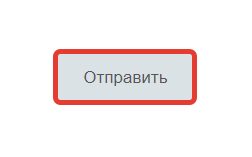
Чаще всего ошибка при отправке запроса возникает по следующим причинам:
- Прикрепление пользователем к запросу файлов размером, превышающим допустимый;
- Ошибки в работе браузера;
- Сбои в работе портала, технические работы.
Это означает, что запрос по какой-либо причине не может быть отправлен в ведомство, а значит пользователь не получит необходимую услугу. Итак, разберемся, что делать и как исправить ошибку отправки в ведомство на Госуслугах.
Как исправить ошибку обработки заявления на Госуслугах
Как исправить ошибку обработки заявления на Госуслугах? Итак, чтобы устранить ошибку отправки в ведомство на портале Госуслуг, я рекомендую выполнить следующее:
- Проверьте размер прикрепленных к запросу или заявлению файлов — файл не должен превышать 5МБ;
- Также проверьте правильность заполнения всех полей;
- Кроме того, если ошибка при отправке в ведомство все равно появляется, обязательно почистите кэш и куки браузера, после чего отправьте запрос заново;
- В случае сбоев в работе самого ведомства, появится сообщение «сервис ведомства недоступен» — тогда остается лишь подождать некоторое время и направить запрос заново;

- Кроме того, случается, что использование черновика при оформлении запроса становится причиной ошибки. Так что можно попробовать направить запрос заново, не используя черновик.
Обязательно обращайте внимание на оповещения от портала Госуслуг — зачастую разработчики информируют о проведении технических работ, в соответствие с чем у нас могут возникать затруднения при получении тех или иных услуг.
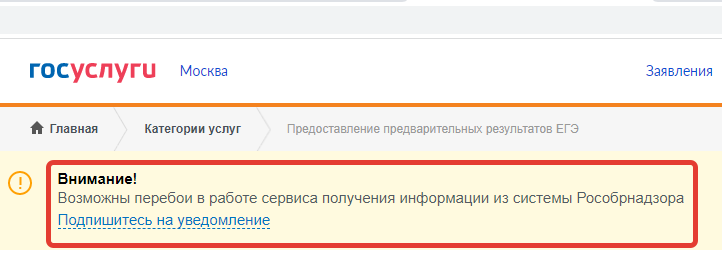
Вот такие способы помогут исправить ошибку при отправке запроса в ведомство на Госуслугах. В случае успешного отправления запроса появятся промежуточные результаты от ведомства Госуслуги: появится сообщение, что запрос отправлен в ведомство, затем появится статус «Принято», после чего пользователю останется лишь дождаться ответа на свой запрос или заявление.
Если ни одни из показанных способов не помог, и все равно Госуслуги выдает ошибку отправки в ведомство, то рекомендуем обратиться в службу поддержки портала, либо задать вопрос здесь.
А что означает «заявление в очереди на отправку«? Такое оповещение можно увидеть по причине того, что пользователи отправляют множество заявок в ведомство одновременно, и на отправление, рассмотрение и регистрацию заявления требуется некоторое время!

Что делать, если не удается подключиться к порталу Госуслуги?
Если при открытии сайта в браузере появляется надпись «Нет соединения с сервером», то в первую очередь проверьте наличие интернет-соединения. Далее попытайтесь загрузить Госуслуги в другом браузере, либо очистите кэш в текущей программе. Если это не помогло, то скорее всего проблема со стороны портала. Услугами сайта пользуется большое количество человек, поэтому иногда сервера не справляются с активностью пользователей. В этом случае попробуйте зайти на gosuslugi.ru позже.
Неправильный логин или пароль на Госуслугах: иногда ошибка входа возникает при некорректном вводе логина или пароля на странице авторизации:
- Проверьте состояние клавиши CapsLock – если она активна, то отключите ее повторным нажатием и наберите пароль заново.
- Убедитесь, что выбрана правильная раскладка клавиатуры. В противном случае вы будете набирать данные на другом языке.
- Тщательно проверьте каждый символ — любая ошибка не даст войти на сайт.

Если пароль указан верно, но войти не удается, необходимо восстановление данных. Для этого необходимо сделать следующие шаги:
- Под формой авторизации необходимо нажать на кнопку «Я не знаю пароль».
- Далее выбрать способ восстановления: по телефону или электронной почте.
- В зависимости от выбранного метода потребуется указать номер мобильного или e-mail.
- Ввести полученный код в специальное поле и придумать новый пароль, если использован номер телефона.
- Перейти по ссылке в письме, если выбран e-mail и следовать инструкции системы.
Если учетная запись подтвержденная, система сначала потребует у пользователя указать номер СНИЛС, данные паспорта или ИНН на выбор. Лишь потом разрешит приступить к восстановлению пароля.

Если описанные выше способы не помогли, следует обратиться в МФЦ. Для этого необходимо выбрать ближайшее отделение и прийти на прием к специалисту. Уточнить адреса центров можно здесь. С собой нужно взять паспорт, СНИЛС и мобильный телефон.
Необходимо озвучить проблему сотруднику МФЦ и предоставить ему документы. В течение нескольких минут на номер телефона придет СМС, который нужно сообщить специалисту центра, после чего доступ к аккаунту будет восстановлен.
Всегда можно обратиться в службу поддержки клиентов, позвонив на «горячую» линию по номеру 8 800 100-70-10. Звонок бесплатный. Специалисту необходимо озвучить проблему и следовать его подсказкам.
Также на сайте Госуслуг есть онлайн-чат, находится он в правом нижнем углу. Нужно нажать на него и в появившейся форме указать личные данные и описать суть проблемы. Далее следовать инструкции специалиста.
Алгоритм входа в учетную запись
Во время набора логина и пароля необходимо обращать внимание на раскладку клавиатуры. Проверьте, чтобы были не нажаты служебные клавиши смены регистра или замены букв, такие как Caps Lock или Insert. Перед набором пароля проверьте язык ввода, не забудьте активировать клавишу Num Lock для набора цифр. Чтобы исключить возможность допущения ошибки в заполнении формы активации по невнимательности еще раз проделайте процедуру входа, следуя простому алгоритму.
- В строке браузера наберите адрес сервиса www.gosuslugi.ru .
- Найдите кнопку Войти .
- В верхнюю строку введите номер телефона. Формат ввода значения не имеет.
- Ниже укажите пароль.
- При входе с публичного компьютера поставьте галочку в строке Чужой компьютер и нажмите Войти .
![]()
В случае неудачи обратите внимание на сообщение, которое выдает система. Программа сообщает, что пароль неверен – пройдите процедуру восстановления учетной записи. Появляется сообщение о невозможности входа по причине технических работ на сайте – повторите попытку через несколько минут.
Невозможно зайти на госуслуги 10 марта 2022 в чем проблема?
Если невозможно зайти на госуслуги — как решить проблему со входом?
Сайт Госуслуги 9 марта и уже сегодня 10 марта продолжает не пускать пользователей на сайт. У некоторых пишет ошибку с доступом, а у других просто несколько раз загружает страницу входа. Что делать, если наблюдается проблема со взходом на сайт в любой день. Во-первых успокоится, отбросить панику. Сейчас как никогда часты атаки на сайт. Поэтому и некоторые ведомства не работают. Во-вторых попробуйте отключение частного dns, некоторым реально помогает. В — третьих, следуйте правилу, если три попытки что-то сделать ни к чему не привели, значит нужно переждать.), то есть острой необходимости в том, к чему вы стремитесь, пока нет.
Почему не работают ГосУслуги? Что за сбой 15 апреля?
На большей части России сегодня 15 апрель 2022 не работает приложение ГосУслуг. Сбои зарегистрированы в следующих регионах страны:
| Республика Тыва (г. Кызыл) | Республика Карелия (г. Петрозаводск) |
| Ярославская область (г. Ярославль) | Ульяновская область (г. Ульяновск) |
| Республика Адыгея (г. Майкоп) | Смоленская область (г. Смоленск) |
| Республика Марий Эл (г. Йошкар-Ола) | Свердловская область (г. Екатеринбург) |
| Санкт-Петербург (г. Санкт-Петербург) | Томская область (г. Томск) |
| Волгоградская область (г. Волгоград) | Ленинградская область (г. Санкт-Петербург) |
| Омская область (г. Омск) | Рязанская область (г. Рязань) |
| Республика Дагестан (г. Махачкала) | Амурская область (г. Благовещенск) |
| Красноярский край (г. Красноярск) | Республика Алтай (г. Горно-Алтайск) |
| Новгородская область (г. Великий Новгород) | Республика Бурятия (г. Улан-Удэ) |
| Республика Башкортостан (г. Уфа) | Костромская область (г. Кострома) |
| Калужская область (г. Калуга) | Карачаево-Черкесская Республика (г. Черкесск) |
| Саратовская область (г. Саратов) | Челябинская область (г. Челябинск) |
| Брянская область (г. Брянск) | Республика Северная Осетия — Алания (г. Владикавказ) |
| Тюменская область (г. Тюмень) | Ямало-Ненецкий автономный округ (г. Салехард) |
| город Севастополь | Сахалинская область (г. Южно-Сахалинск) |
| Белгородская область (г. Белгород) | Приморский край (г. Владивосток) |
Почему ресурс может не загружаться?
В случаях, когда появляется сообщение о том, что в настоящий момент на сайте происходят технические работы, выход один – подождать, когда они завершатся и доступ к ресурсу будет восстановлен. Повторить попытку можно спустя несколько часов. Как правило, любые сбои на государственном портале устраняются очень быстро.

Обнаружив, что ресурс Госуслуг не работает, стоит убедиться в наличии соединения компьютера с интернетом. Возможно, возникли сбои на стороне провайдера и доступ был прерван. Достаточно загрузить пару-тройку других страниц, чтобы убедиться, что проблема не в интернет-соединении.
Если иные сайты грузятся без проблем, возможно, причина в браузере. Надо попробовать зайти на портал Госуслуги с любого другого браузера. Если попытка оказывается успешной, придется заново устанавливать браузер или пользоваться альтернативным.
Если другие вкладки грузятся нормально, а зайти на Госуслуги не удается ни с одного браузера, стоит попробовать вход на сайт со смартфона или планшета, через мобильный интернет. Успешная работа ресурса на другом устройстве указывает на проблемы со стороны провайдера. Вероятно, адрес попал в «черный список» поставщика услуг. Уточнить эту информацию можно, связавшись с техподдержкой своего оператора.
Проблемы с компьютером
Среди причин, почему не работает сайт Госуслуги, стоит выделить внесение изменений в настройки прокси-сервера вирусами, попавшими на ПК. Причиной атаки может быть ненадежный антивирус с устаревшей базой или полное отсутствие защиты компьютера. Исключить эту проблему можно, установив надежную защиту и регулярно проводя сканирование ПК.
Еще одной загвоздкой, связанной с работой антивируса, является блокировка программой некоторых сайтов. Под подозрение антивируса может попасть и портал Госуслуг, несмотря на то, что ресурс является надежным и не единожды посещался ранее. Чтобы проверить, не в этом ли причина, стоит отключить антивирус и попытаться открыть страницу снова. Если проблема сохраняется, придется продолжить поиск причины. В случае успешной загрузки сайта после отключения антивирусной защиты, нужно зайти в настройки программы и внести адрес госпортала в базу исключений. Процесс настройки антивируса в программе NOD32 продублирован на скриншоте:
- в настройках программы нужно выбрать раздел «Защита доступа в интернет»;
- найти строчку с UPL-адресами;
- указать в графе «gosuslugi.ru», подтвердить ввод нажатием кнопки «Ок».

На заметку: неправильная работа антивируса может возникать из-за наличия на компьютере двух и более антивирусных программ. Эта мера не усиливает защиту, а приводит к конфликту программ. На компьютере должен работать один антивирус.
Ошибка 404: как устранить?
При загрузке портала Госуслуги может появляться ошибка с кодом 404. Она обычно указывает на то, что запрашиваемая пользователем страница удалена или перемещена. В случае с госпорталом это исключено. Сайт функционирует, его адрес остался прежним. Возможно, при вводе адреса в поисковую строку была допущена ошибка – не дописан или указан лишний символ. Стоит проверить правильность введенного адреса.
Второй причиной, почему не работает портал Госуслуг, может явиться плохая скорость интернета. Стоит попробовать перезагрузить вкладку спустя какое-то время. Если ошибка останется актуальной, рекомендуем связаться с техподдержкой госпортала по номеру 8 800 100-70-10 или набрав с мобильного 115. Специалисту техподдержки следует рассказать о проблеме («не могу зайти на Госуслуги»), предпринятых действиях и указать, какой браузер используется для перехода на госпортал.
Сбои из-за перегрузки
Проблема может возникнуть из-за большого притока пользователей. Из-за них увеличивается время загрузки. Кроме того, некоторые сервисы работают некорректно. Достаточно распространены сбои в период сдачи ЕГЭ. Выпускники массово заходят на сайт, чтобы проверить свои баллы.
Обратите внимание на вращающийся треугольник при загрузке. Обычно он появляется на экране всего на 1-2 секунды. Если сервер перегружен, то загрузка может продолжаться до 2 минут. Пользоваться услугами в таком случае крайне сложно. В такие периоды лучше заходить на сайт поздним вечером или ранним утром, когда нагрузка на сервера небольшая.
Если вы хотите оформить услуги, связанные со льготами или налогами, то можно воспользоваться специализированными сайтами. К примеру, pfrf.ru, nalog.ru.
Содержание материала
- Алгоритм входа в учетную запись
- По каким причинам сайт Госуслуги не работает
- Технические работы
- Блокировка ресурса установленной антивирусной программой
- Проблемы с регистрацией: нельзя пройти проверку данных
- Как восстановить пароль от личного кабинета
- Неправильный логин или пароль на Госуслугах
- Страница сервиса Госуслуги не открывается
- Техническая поддержка
Алгоритм входа в учетную запись
Во время набора логина и пароля необходимо обращать внимание на раскладку клавиатуры. Проверьте, чтобы были не нажаты служебные клавиши смены регистра или замены букв, такие как Caps Lock или Insert. Перед набором пароля проверьте язык ввода, не забудьте активировать клавишу Num Lock для набора цифр. Чтобы исключить возможность допущения ошибки в заполнении формы активации по невнимательности еще раз проделайте процедуру входа, следуя простому алгоритму.
- В строке браузера наберите адрес сервиса .
- Найдите кнопку .
- В верхнюю строку введите номер телефона. Формат ввода значения не имеет.
- Ниже укажите пароль.
- При входе с публичного компьютера поставьте галочку в строке и нажмите .
В случае неудачи обратите внимание на сообщение, которое выдает система. Программа сообщает, что пароль неверен – пройдите процедуру восстановления учетной записи. Появляется сообщение о невозможности входа по причине технических работ на сайте – повторите попытку через несколько минут.
По каким причинам сайт Госуслуги не работает
Никто Вам однозначно не скажет, почему не работают госуслуги конкретно в вашем случае. Следует понимать, что существует достаточно много причин, из-за которых могут возникнуть проблемы при попытке войти на сайт государственных услуг. К тому же, характер проблемы тоже может отличаться. Например, может не работать какой-то отдельный раздел или сайт полностью. Поэтому Вам придется самостоятельно произвести ряд действий, которые помогут определить, почему не работает сайт госуслуги, после чего можно будет приступить к решению проблемы. Разумеется, если это возможно.
Госуслуги могут не работать по следующим причинам:
- На сайте ведутся технические работы;
- Отсутствует подключение к интернету;
- Блокировка антивирусом;
- Портал подвергается DOS-атакам;
- Неправильные настройки прокси-сервера.
Приведенные выше причины предусматривают полное отсутствие доступа к сайту. Если сайт госуслуги не открывается, то в подавляющем большинстве случаев причина в технических работах. В таком случае ничего не остается, кроме как подождать. Стоит отметить, что проблемы подобного характера бывают крайне редко. Гораздо чаще бывают ситуации, когда не получается воспользоваться какой-то конкретной услугой через единый сайт государственных услуг. Например, часто пользователи жалуются на то, что у них не получается записаться на прием к врачу, проверить очередь в детский сад, оформить загранпаспорт и т.д. В этом случае причины будут иными.
Технические работы
Портал Госуслуги регулярно обновляется. Выполнение технических работ является обязательным условием для сохранения функциональности и внедрения новых опций. Как правило, такие процедуры выполняются в ночное время, чтобы минимизировать дискомфорт для посетителей.
Важно! В отдельных случаях, например при серьезных системных сбоях или кибернетических атаках технические работы могут проводиться в дневной период, из-за чего доступ к услугам временно ограничивается.
Блокировка ресурса установленной антивирусной программой
Время от времени случается, что установленные на них антивирусные программы также блокируют проверяемые сайты и те, которые вы посещали несколько раз. Также может быть заблокирована услуга госуслуг. Для решения проблемы следует проверить правильность предположения: выключить антивирус и попробовать загрузить страницу. Если подключение прошло успешно, это означает, что у вас проблемы из-за антивирусной программы.
Чтобы справиться с возникшей сложностью и при этом обеспечить защиту вашего компьютера от вирусов, необходимо добавить адрес государственной службы в список сайтов, для которых всегда будет предоставляться доступ. Для этого для антивируса NOD32 действуйте следующим образом:
- откройте настройки антивирусной программы;
- перейти на вкладку с расширенными параметрами;
- в развернутом окне введите адрес ;
- подтверждаем внесенные изменения, нажав на кнопку «ОК».
- щелкните ссылку «Управление URL-адресом»;
- нажмите на пункт «Защита доступа в Интернет;
Проблемы с регистрацией: нельзя пройти проверку данных
В ходе регистрации на портале можно столкнуться с ситуацией, когда вы указываете данные своего паспорта и номер СНИЛС, а через 5 суток система выдает оповещение, что указанная вами информация, еще не прошла проверку. Если вы столкнулись с такой трудностью, то необходимо связаться со службой техподдержки платформы. Нужно написать через специальную форму или связаться по телефону. Специалисты окажут вам помощь в решении возникших трудностей, связанных с проверкой внесенных вами сведений.
Как восстановить пароль от личного кабинета
Если вы опробовали все вышеперечисленные способы, то самое время перейти к восстановлению пароля.
Шаг 1. Перейдите на и нажмите на строчку «Я не помню пароль».

Шаг 2. Выберите удобный для вас способ восстановления данных — по телефону, электронной почте, паспорту, ИНН или СНИЛС.

Шаг 3. Поставьте галочку напротив пункта «Я не робот» и следуйте инструкциям системы.

Шаг 4. Если ваша учетная запись имеет статус подтвержденной, то система запросит дополнительную информацию из личного кабинета для восстановления. Например, паспортные данные, ИНН или номер СНИЛС.

Шаг 5. Введите код из SMS или перейдите по ссылке в письме для продолжения процедуры.

Шаг 6. Придумайте новый пароль от личного кабинета. Символьная комбинация должна соответствовать требованиям сервиса.

Неправильный логин или пароль на Госуслугах
- Проверьте состояние клавишиCapsLock – если она активна, то отключите ее повторным нажатием и наберите пароль заново.
- Убедитесь, что выбрана правильная раскладка клавиатуры. В противном случае вы будете набирать данные на другом языке.
- Тщательно проверьте каждый символ — любая ошибка не даст войти на сайт.
Страница сервиса Госуслуги не открывается
Данная сложность может быть обусловлена как проблемами с доступом в интернет, так и неполадками на самом ресурсе. Здесь, прежде всего, необходимо выяснить, с чем проблема связана.
Изначально перепроверьте наличие соединения с интернетом. Если связь отсутствует, то нужно проверить, все ли кабели соединены правильно. Если в этом плане все в порядке, а связь отсутствует, то нужно проверить, работает ли само соединение. Дело в том, что периодически могут либо слетать драйвера, обеспечивающие соединение, либо Windows их не может найти, в результате чего связь отсутствует. Для обнаружения данной проблемы потребуется произвести диагностику подсоединения к сети. Система произведет проверку и выдаст сообщение о том, что адаптер подсоединения к сети отсутствует. В такой ситуации может потребоваться произведение переустановки драйверов вашего адаптера.
Можно попробовать открыть другие сайты. Если при их открытии проблем не возникает, значит, отсутствие доступа касается только сервиса Госуслуги. Здесь также предстоит выяснить причину произошедшего:
- Попробуйте открыть платформу, используя другой браузер. Если соединение прошло удачно, то нужно внести изменения в настройки своего браузера.
- Попытайтесь открыть ресурс со своего смартфона, используя мобильный интернет. Если попытка окажется неудачной, это значит, что возникшие проблемы связаны с вашим интернет-провайдером.
Если все предпринятые вами попытки открыть сервис Госуслуги оказались безуспешными, и сайт по-прежнему недоступен, то это может быть связано с неполадками на самом ресурсе. Устранением этих проблем занимаются специалисты, обеспечивающие техническое сопровождение и работу сайта.
Важно! Для решения проблемы вам потребуется позвонить в техподдержку Госуслуг и описать возникшую проблему. Сделать это можно по стационарному телефону – 8-800-100-70-10 или со своего мобильного по номеру 115. Звонки по этим номерам являются бесплатными.
Техническая поддержка
В портале предусмотрена служба поддержки клиентов. На горячую линию можно попасть по номеру 8 800 100 70 10. Пользователю, у которого возникли трудности с доступом к сервису, нужно объяснить проблему оператору, который в дальнейшем озвучит способы решения.
Еще один вариант – отправка сообщения в онлайн-чат. Он доступен на главной странице портала. Пользователю потребуется разъяснить суть проблемы и подтвердить свою личность.
Теги

Российские граждане часто используют приложение Госуслуг. Этот ресурс обеспечивает получение доступа к государственным услугам и позволяет не стоять в очередях. К тому же оплата чеков через сервис дает возможность получать скидки. Сервис отличается неидеальной работой, потому иногда наблюдаются различные сбои. Так, пользователи часто сталкиваются с тем, что выполнение операции прервано из-за ошибки авторизации на сайте Госуслуг.
Описание сбоя
Для начала требуется рассмотреть процедуру входа в профиль на портале Госуслуг. Это необходимо для понимания, что все сделано правильно. Для получения доступа к функциям сайта требуется сделать следующее:
- Зайти на основную страницу официального портала. Для этого требуется перейти по ссылке gosuslugi.ru.
- Нажать на пункт «Войти», который находится справа вверху.
- Ввести логин. Для этого можно использовать СНИЛС, адрес электронной почты или телефонный номер.
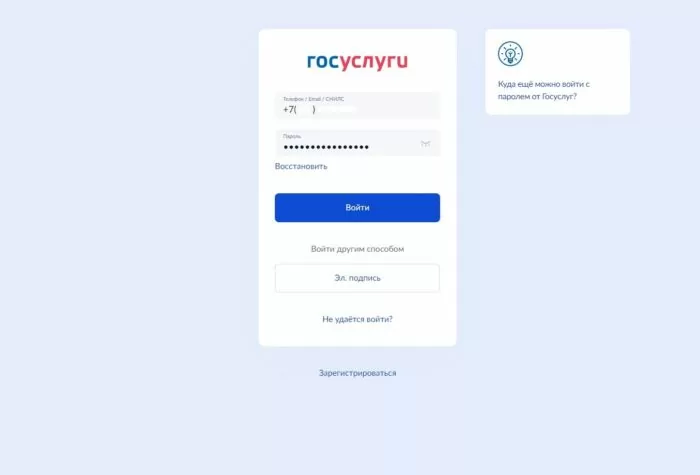
- Ввести пароль.
- Нажать на пункт «Войти».

После этого откроется профиль. В качестве логина лучше всего указывать мобильный телефон. Этот вариант дает эффект у большинства пользователей. При этом формат ввода номера неважен. При отсутствии профиля на портале Госуслуг рекомендуется пройти процесс регистрации. Это можно сделать разными способами – через отделение МФЦ или через мобильный онлайн-банкинг.
При этом иногда пользователи сталкиваются с проблемами входа на сайт. Они могут быть связаны с ошибками авторизации. Такие сложности появляются на нескольких уровнях. Они зависят от способа входа в аккаунт.
Как исправить его
Чтобы устранить ошибку, требуется установить причины ее появления. Справиться с проблемами авторизации можно разными способами.

Вход через логин
Этот способ входа на сайт считается стандартным, однако иногда он вызывает определенные сложности. Для начала требуется проверить корректность введения логина и пароля. Иногда это делается с включенной клавишей Caps Lock. Ресурс различает заглавные и строчные буквы. Потому пароль в таком виде не будет принят.
Также появление сложностей может быть связано с использованием не того языка, введением лишних пробелов или тире. В пароле для сайта Госуслуг должен присутствовать специальный символ. Другие порталы его обычно не требуют, потому пользователи зачастую забывают указывать эту информацию.
Иногда справиться с проблемами помогает очистка кэша браузера.
Для этого требуется найти настройки своего браузера. К примеру, в Хроме для этой цели необходимо кликнуть на 3 точки, которые находятся в правом верхнем углу, и выбрать нужный пункт.

После этого рекомендуется сделать следующее:
- Перейти в раздел «Конфиденциальность и безопасность».
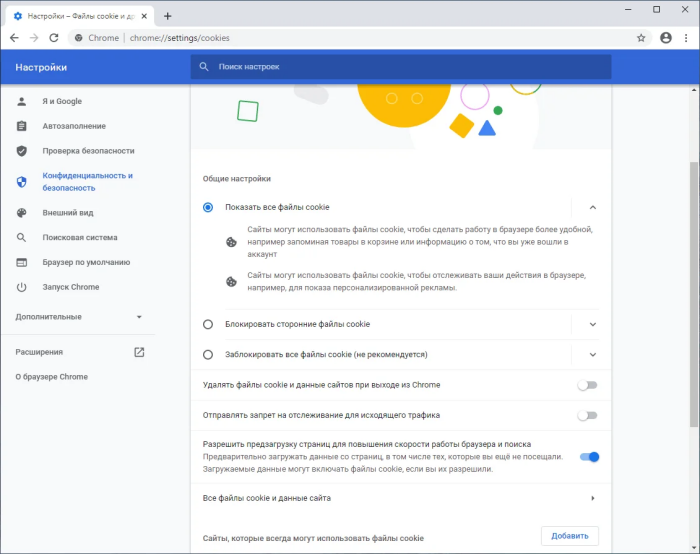
- Нажать на пункт «Очистить историю».

- Проверить наличие галочки около строки «Файлы cookie и другие файлы сайтов» и подтвердить действие.
- Дождаться завершения операции и попытаться снова зайти на сайт.

Если это решение не дало результатов, можно попытаться восстановить пароль от аккаунта. Для этого стоит перейти на страницу входа и выбрать пункт «Восстановить». Затем необходимо ввести адрес электронной почты или телефонный номер. Туда придет код подтверждения. Его рекомендуется ввести в форму на площадке и придумать новый пароль.
Если после совершения таких действий войти на сайт не удается, следует обратиться в ближайший центр обслуживания. При этом нужно взять с собой паспорт и СНИЛС.
Использование электронной подписи
Войти на сайт Госуслуг можно при помощи электронной подписи. Для этого требуется вставить носитель в ПК и выбрать соответствующий пункт в меню входа. После этого необходимо выполнить все требования на странице.
Важно, чтобы в браузере стоял плагин. Также он должен включать программу КриптоПро. Благодаря этому происходит быстрый вход. Потому при появлении ошибки требуется проверить актуальность версий софта, установленного на ПК.
Если выполнить вход после обновления не удается, стоит попытаться зайти в свой профиль через логин и пароль. В этом случае необходимо перейти в меню «Профиль», выбрать пункт «Электронная подпись» и проверить ее подключение к личному кабинету.

Вход через QR
В старых версиях софта не было возможности выполнить сканирование QR-кода. Чтобы запустить эту функцию, требуется обновить ресурс. Если во время сканирования произошла ошибка или код устарел, стоит нажать на пункт «Обновить». После этого система сгенерирует новый QR-код, с помощью которого удастся войти на сайт Госуслуг.
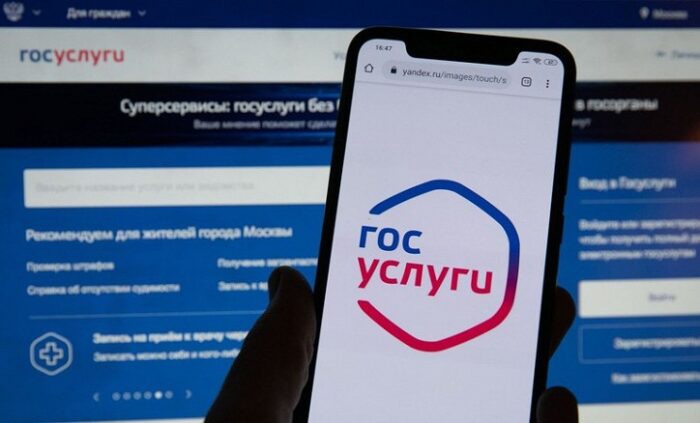
Использование мобильного приложения
Если зайти на сайт со смартфона не удается, проблема может заключаться в использовании старой версии софта. Его можно попытаться обновить, после чего снова пройти авторизацию. Однако после обновления могут появляться сложности с введением пароля. Иногда система автозаполнения указывает не те символы. Также следует проверить, не менялся ли пароль через ПК. В этом случае система автозаполнения будет указывать старый код, и пользователь не сможет войти.
Иногда при попытке входа пользователи наблюдают белый экран. В таком случае стоит попытаться перейти с мобильного интернета на Wi-Fi или наоборот. Проблема обусловлена сбоями серверов отдельных провайдеров. После переключения пользователь, вполне вероятно, сумеет зайти на сайт.

При попытке зайти на портал Госуслуг часто появляются ошибки авторизации. Они могут быть связаны с самыми разными факторами. В зависимости от причины способы решения проблемы могут отличаться.
Гражданам России приходится регулярно сталкиваться с приложением Госуслуги. Этот сервис позволяет получать доступ к государственным услугам, не стоя в очередях. К тому же, оплачивая чеки через них, вы получаете скидку. Но сервис не идеален, поэтому иногда в его работе происходит сбои. В этой статье рассмотрим ошибку выполнение операции прервано из-за ошибки авторизации Госуслуги, что делать в этой ситуации и, как решить другие проблемы, связанные с сервисом.
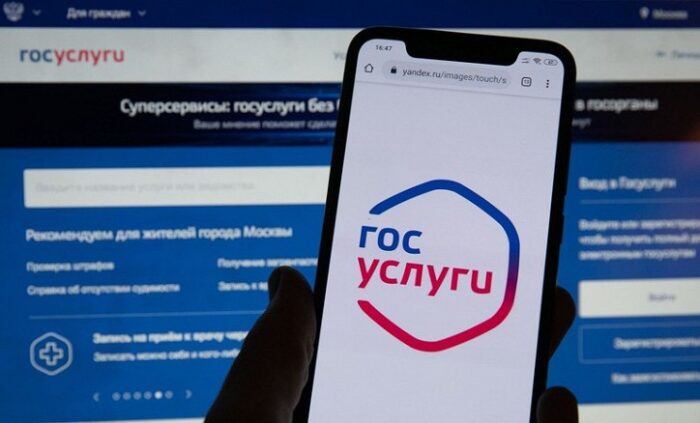
Содержание
- Как войти в Госуслуги
- Почему не получается войти в Госуслуги
- Через логин и пароль
- Через электронную подпись
- Через QR-код
- Через мобильное приложение
Как войти в Госуслуги
Для начала рассмотрим алгоритм входа в личный кабинет Госуслуг, чтобы вы понимали, что сделали всё правильно. Чтобы получить доступ к функционалу сайта, нужно:
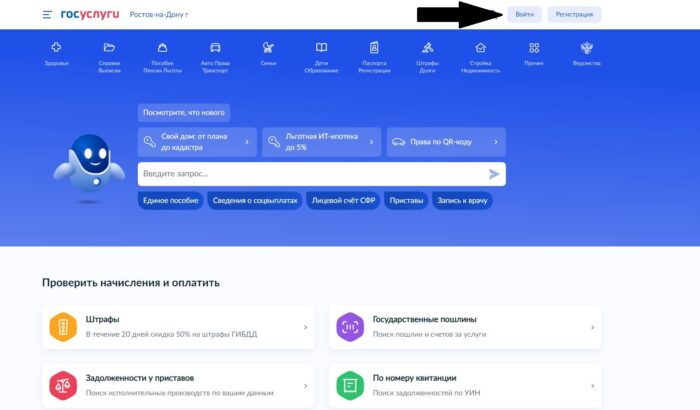
- Перейти на главную страницу официального сайта «gosuslugi.ru».
- Нажать на «Войти» в правом верхнем углу страницы.
- Ввести логин. Им может быть номер мобильного телефона, СНИЛСа или Email.
- Введите пароль.
- Нажмите на «Войти».
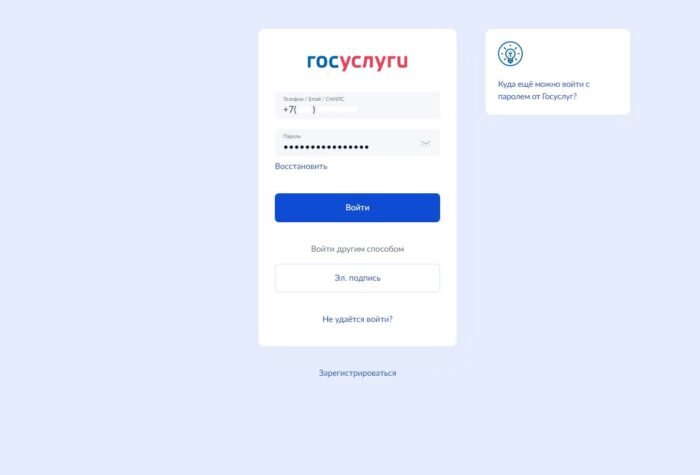
После этого откроется ваш личный кабинет. Рекомендуется в качестве логина вводить мобильный телефон. Этот способ срабатывает у большей части пользователей. Формат ввода номера не имеет значения.
Если вы ещё не зарегистрировались на портале Госуслуг, то придётся пройти через этот процесс. Есть два способа регистрации: через мобильный банк или через отделение МФЦ.
Почему не получается войти в Госуслуги
Проблема при входе в Госуслуги «Выполнение операции прервано из-за ошибки авторизации» может возникнуть на нескольких уровнях. Они зависят от того, каким способом вы входите в личный кабинет. Рассмотрим все категории ошибок отдельно.
Через логин и пароль
Классический способ, который мы описали выше. Но и с ним иногда возникают проблемы. Сначала проверьте правильность написания логина и пароля. Возможно, во время их введения была включена клавиша Caps Lock. Сервис воспринимает строчные и заглавные буквы, поэтому в таком виде пароль не будет принять. Также возможно, система не переключила язык, где-то были вставлены лишние проблемы или тире. В пароле для Госуслуг обязательно должен быть специальный символ. Большинство других сайтов его не требует, поэтому, возможно, вы забыли ввести его.
Иногда решить проблему помогает очистка кэша браузера. Для этого перейдите в настройки своего браузера, например, в Google Chrome для этого нужно нажать на 3 точки в правом верхнем углу, выбрать соответствующий пункт.
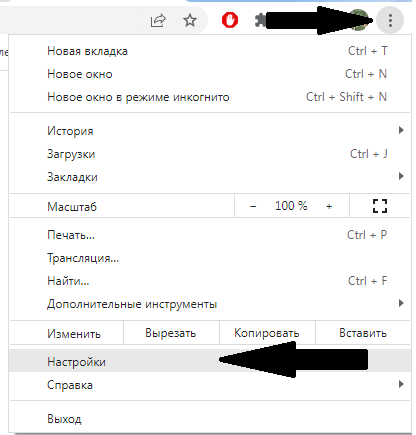
После этого выберите раздел «Конфиденциальность и безопасность». Нажмите на «Очистить историю».
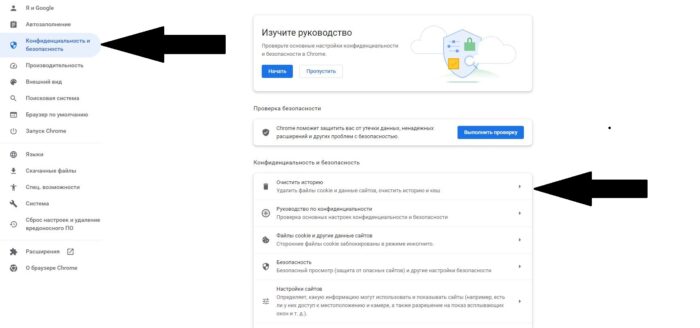
Проверьте, стоит ли галочка напротив пункта: «Файлы cookie и другие файлы сайтов», подтвердите действие. Дождитесь конца операции и попробуйте зайти на Госуслуги снова.
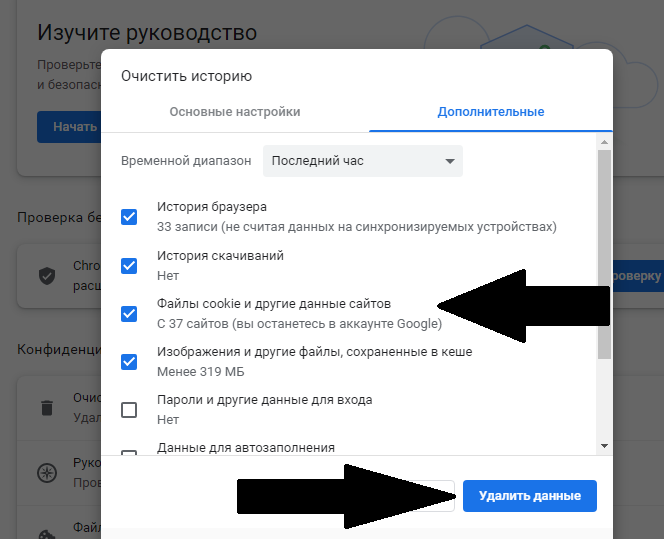
Если это решение не помогло, попробуйте восстановить пароль от личного кабинета. Для этого перейдите на страницу входа, выберите пункт «Восстановить». После этого укажите Email или номер телефона. На них придёт код подтверждения. Введите его в форму на сайте и придумайте новый пароль.
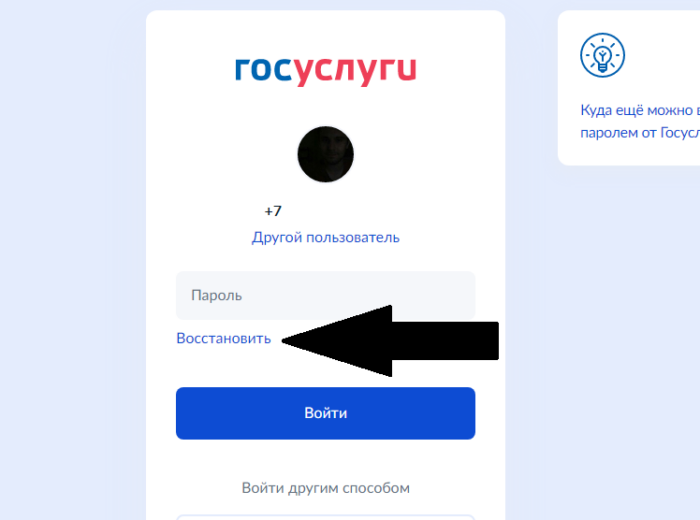
Если и после этих манипуляций, зайти на сайт не получается, обратитесь в ближайший центр обслуживания. Возьмите с собой СНИЛС и паспорт. Подробнее про восстановление доступа к Госуслугам читайте в этой статье.
Через электронную подпись
На Госуслугах есть возможность входа через электронную подпись. Для этого вам понадобится вставить её носитель в компьютер и выбрать соответствующий пункт в меню входа, выполнять все требования на странице.
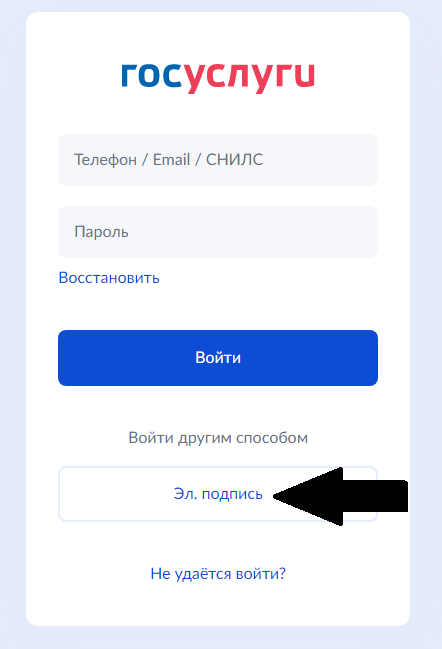
На ваш браузер должен быть установлен плагин, а также программа КриптоПро, благодаря которым и происходит быстрый вход. Поэтому, если увидели ошибку, проверьте, насколько актуальные версии утилит установлены на ваш компьютер.
Если после обновления не получается зайти, попробуйте войти в свой аккаунт через логин и пароль. Зайдите в раздел «Профиль», там выберите «Электронная подпись», чтобы проверить, подключена ли она к вашему личному кабинету.
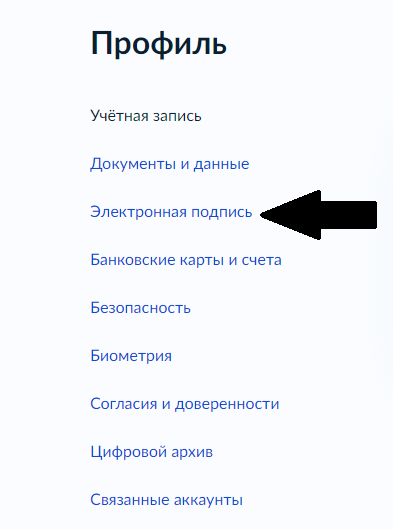
Также перейдите в раздел «Безопасность». Опция «Вход по электронной подписи» должна быть включена.
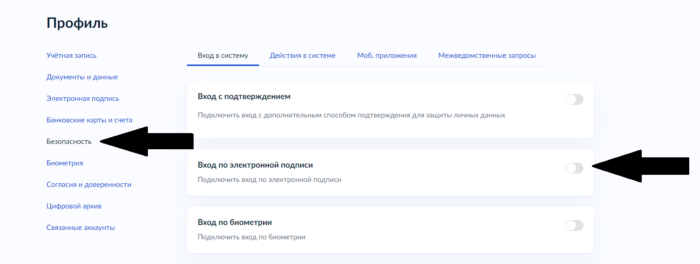
Через QR-код
В старых версиях приложения «Госуслуги» не было возможности отсканировать QR-код. Поэтому, чтобы открыть эту опцию, обновите сервис. Если в процессе сканирования произошла ошибка или код устарел, нажмите на «Обновить». Система сгенерирует новый QR-код для входа в Госуслуги
Через мобильное приложение
Если у вас не получается войти в Госуслуги со смартфона, возможно, проблема в устаревшей версии приложения. Попробуйте обновить его и повторить авторизацию.
Но после обновления могут возникнуть проблемы с вводом пароля. Система автозаполнения иногда вводит не те символы. Также проверьте, не меняли ли вы пароль какое-то время назад через компьютер. Тогда система автозаполнения будет вписывать старый, и вы не сможете войти.
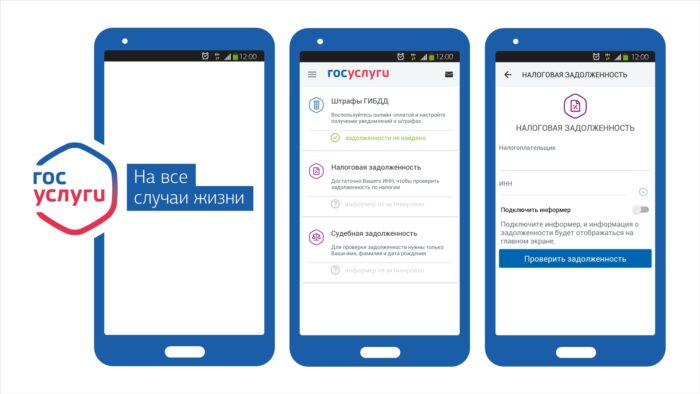
Иногда при попытке входа у пользователей появляется белый экран. Попробуйте переключиться с мобильного интернета на Wi-Fi или наоборот. Ошибка связана со сбоями серверов некоторых провайдеров. Переключившись на другого, вы, скорее всего, сможете зайти на сайт.
Если не получается получить доступ к сервису МВД на Госуслугах, читайте эту статью.
Также о проблемах входа в личный кабинет Госуслуги смотрите в видео:
Не могу войти в личный кабинет Госуслуги – причины и что делать?
Официальный портал gosuslugi.ru – удобная вещь, для получения различных государственных услуг. Здесь создают личный кабинет, в котором содержатся конфиденциальная информация. Среди пользователей часто встречается вопрос “не могу войти в личный кабинет Госуслуги”.
Содержание
- 1 Почему не получается зайти в Госуслуги?
- 2 Что делать, если не заходит в личный кабинет Госуслуги?
Почему не получается зайти в Госуслуги?
Персональная страница доступна круглосуточно: 24 часа в сутки и 7 дней в неделю. Пользователю только будет необходим доступ к сети Интернет.
Зарегистрировать личный кабинет могут, как физические так и юридические лица РФ, а также любой гражданин иностранец.
Периодически не нельзя войти в личный кабинет сайта Госуслуги? Виной этому могут послужить такие причины:
- временные технические работы сайта Госуслуг;
- проблемы с доступом к сети Интернет на ПК;
- неправильно введены личные данные и пароль при входе;
- ошибка входа 404.

Нет соединения с сервером
В случае если не получается войти в личный кабинет на портале Госуслуги, сразу необходимо проверить подключение персонального компьютера к сети Интернет. Попробуйте загрузить другой сайт и перейти по ссылке. Сложность может заключаться в работе определенного браузера. Откройте портал в другом браузере или же удалите и снова установите старый.
Ошибка 404
Ошибка 404 происходит при переносе сайта на другой адрес или при его удалении. Однако с порталом Госуслуг – это маловероятно. В таком случае необходимо проверить введение адреса www.gosuslugi.ru. Ошибка также может возникать из-за скорости интернета.Для начала проверьте все ли в порядке с подключением.
Потеря доступу к профилю
Для доступа в личный кабинет портала государственных услуг необходимо пройти систему под названием ЕСИА:
- с помощью личного номера телефона или электронного адреса, указанных при регистрации, и пароля;
- по СНИЛС;
- по ЭЦП.
Однако бывают ситуации, когда пользователь вводит пароль неправильно и вход автоматически блокируется. Исправить эту проблему поможет обращения в техническую службу поддержки сайта. Для этого, при авторизации нажмите на клавишу «Восстановить пароль» любым, удобным способом. Далее Вам будет предложен новый пароль с помощью которого осуществите вход в кабинет для дальнейшей работы.

Что делать, если не заходит в личный кабинет Госуслуги?
Решить вопрос с доступом в систему возможно связавшись с администраторами сайта государственных услуг:
- попробуйте восстановить пароль самостоятельно;
- сообщите о сложности со входом в тех.поддержку, написав письмо по электронному адресу support@gosuslugi.ru;
- позвоните по контактному номеру для дальнейших указаний 8-800-100-70-10;
- ожидайте следующих указаний.
“Не могу зайти в личный кабинет Госуслуги” — не приговор, а лишь временная сложность, которую можно решить не прикладывая много усилий.

